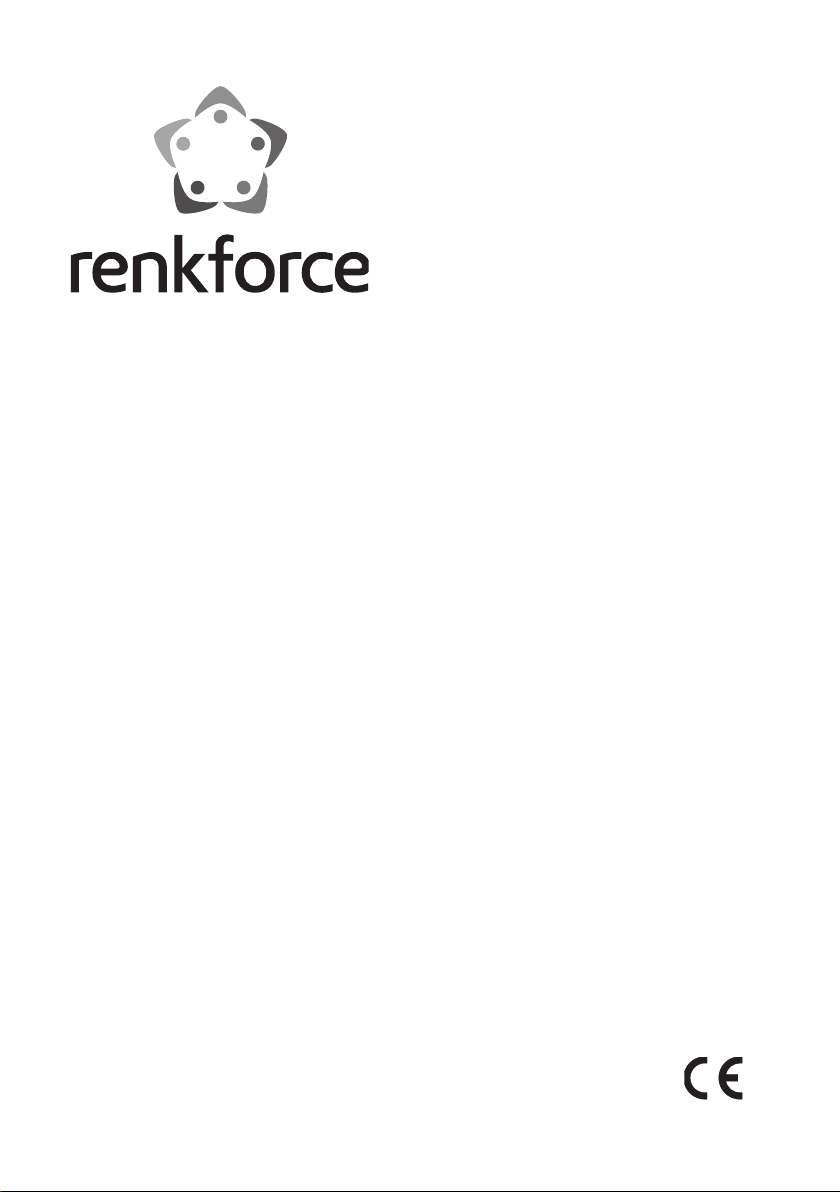
D Bedienungsanleitung
WLAN Internet Radio MS-60i
Best.-Nr. 1230932 Seite 2 - 28
G Operating Instructions
WIFI Internet Radio MS-60i
Item No. 1230932 Page 29 - 55
F Notice d’emploi
Poste de radio Internet Wi-Fi MS-60i
N° de commande 1230932 Page 56 - 82
O Gebruiksaanwijzing
WLAN-internetradio MS-60i
Bestelnr. 1230932 Pagina 83 - 109
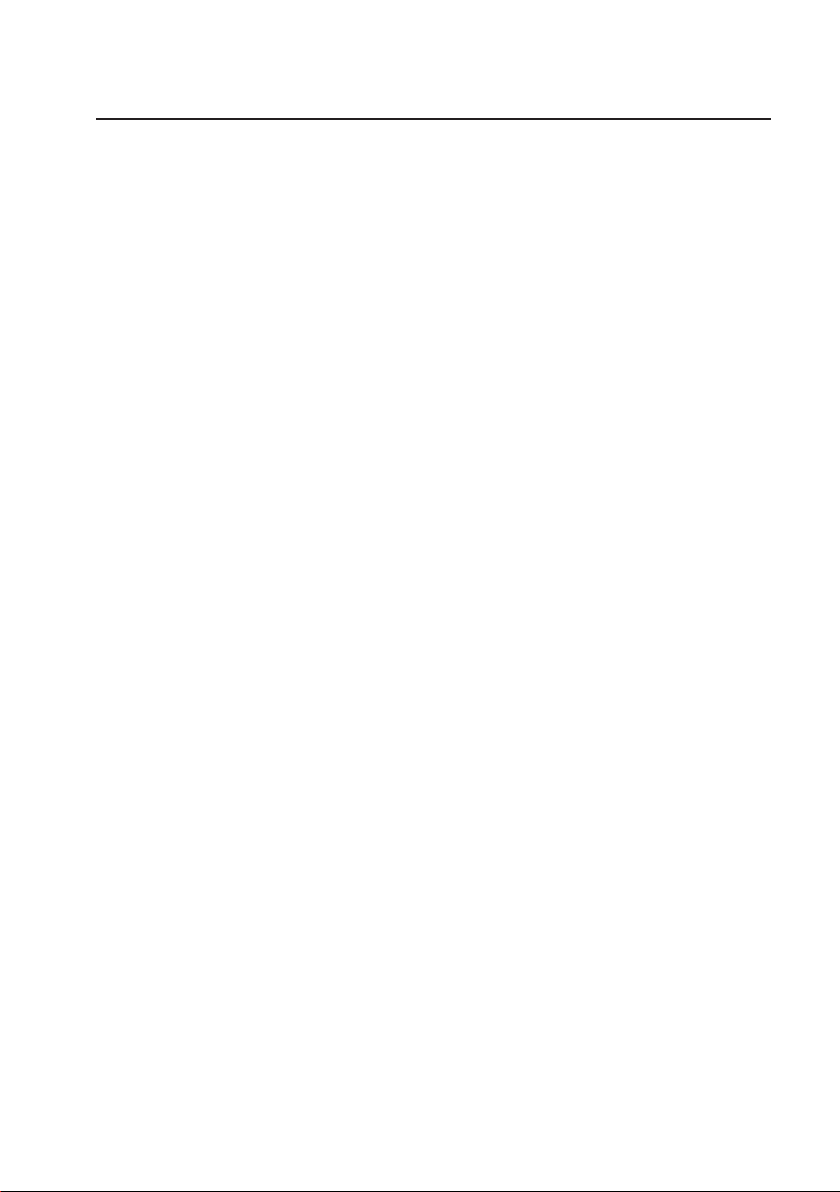
Inhaltsverzeichnis
1. Einführung ..............................................................................................................................................................3
2. Symbol-Erklärung..................................................................................................................................................3
3. Bestimmungsgemäße Verwendung ..................................................................................................................4
4. Lieferumfang ..........................................................................................................................................................4
5. Sicherheitshinweise .............................................................................................................................................5
6. Batterie- und Akkuhinweise................................................................................................................................6
7. Produktübersicht...................................................................................................................................................7
a) Internet Radio ..................................................................................................................................................7
b) Fernbedienung ................................................................................................................................................9
c) Menüübersicht ..............................................................................................................................................11
8. Inbetriebnahme ...................................................................................................................................................16
a) Anschluss ......................................................................................................................................................16
b) Einlegen bzw. wechseln der Batterien der Fernbedienung ..................................................................16
9. Ersteinrichtung ....................................................................................................................................................17
10. Bedienung und Konfiguration ...........................................................................................................................18
a) Grundsätzliche Bedienung ..........................................................................................................................18
b) Internet Radio ................................................................................................................................................19
c) FM-Radio ........................................................................................................................................................21
d) Media-Center „UPnP“ .................................................................................................................................22
e) DLNA-Wiedergabe .......................................................................................................................................23
f) Wecker ........................................................................................................................................................... 23
g) „My mediaU“ .................................................................................................................................................24
11. Beheben von Störungen ....................................................................................................................................25
12. Wartung und Reinigung ..................................................................................................................................... 27
13. Entsorgung ...........................................................................................................................................................27
a) Produkt ...........................................................................................................................................................27
b) Batterien und Akkus .....................................................................................................................................27
14. Konformitätserklärung (DOC) ............................................................................................................................28
15. Technische Daten ...............................................................................................................................................28
a) Internet Radio ................................................................................................................................................28
b) Steckernetzteil ..............................................................................................................................................28
D
Seite
2

1. Einführung
Sehr geehrte Kundin, sehr geehrter Kunde,
wir bedanken uns für den Kauf dieses Produkts.
Dieses Produkt entspricht den gesetzlichen, nationalen und europäischen Anforderungen.
Um diesen Zustand zu erhalten und einen gefahrlosen Betrieb sicherzustellen, müssen Sie als Anwender
diese Bedienungsanleitung beachten!
Diese Bedienungsanleitung gehört zu diesem Produkt. Sie enthält wichtige Hinweise zur In-
betriebnahme und Handhabung. Achten Sie hierauf, auch wenn Sie dieses Produkt an Dritte
weitergeben.
Heben Sie deshalb diese Bedienungsanleitung zum Nachlesen auf!
Alle enthaltenen Firmennamen und Produktbezeichnungen sind Warenzeichen der jeweiligen Inhaber. Alle
Rechte vorbehalten.
Bei technischen Fragen wenden Sie sich bitte an:
Deutschland: www.conrad.de/kontakt
Österreich: www.conrad.at
www.business.conrad.at
Schweiz: www.conrad.ch
www.biz-conrad.ch
2. Symbol-Erklärung
Das Symbol mit dem Blitz im Dreieck wird verwendet, wenn Gefahr für Ihre Gesundheit besteht,
z.B. durch einen elektrischen Schlag.
Das Symbol mit dem Ausrufezeichen im Dreieck weist auf wichtige Hinweise in dieser Bedie-
nungsanleitung hin, die unbedingt zu beachten sind.
Das „Pfeil“-Symbol ist zu finden, wenn Ihnen besondere Tipps und Hinweise zur Bedienung ge-
geben werden sollen.
3
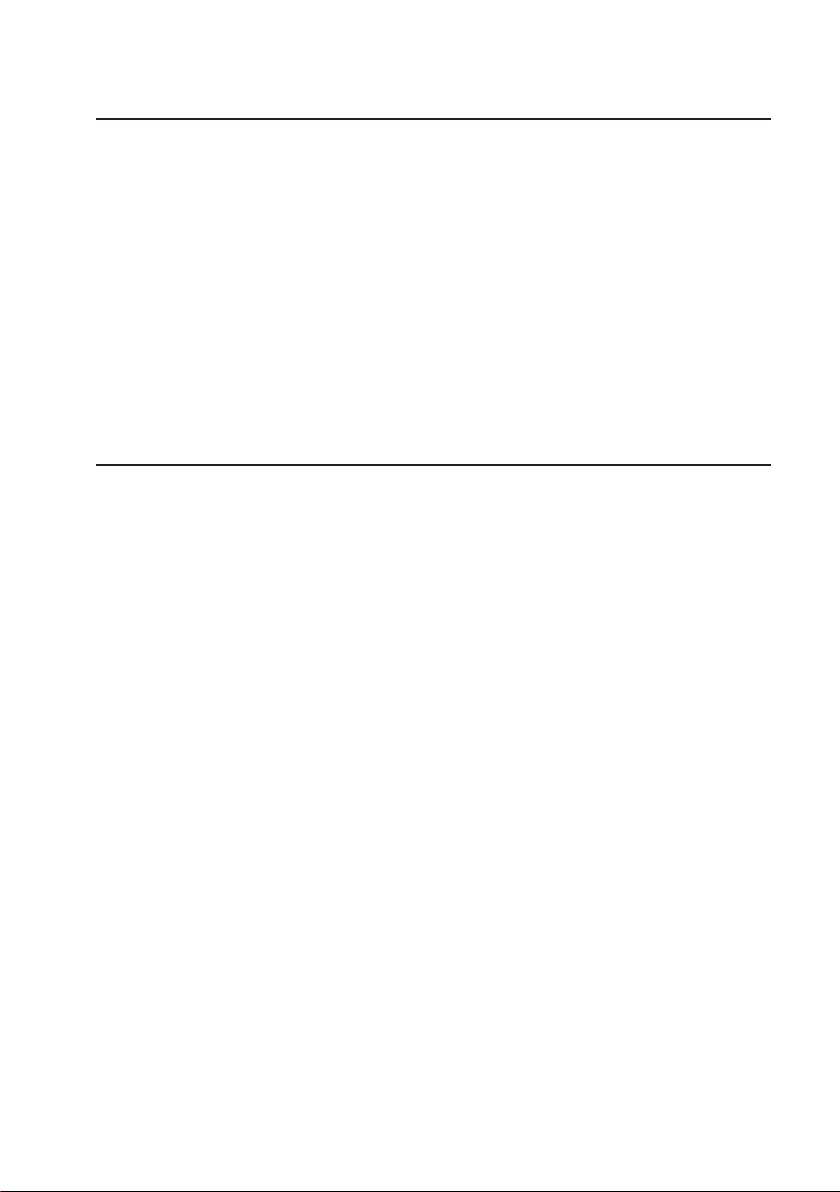
3. Bestimmungsgemäße Verwendung
Das Produkt dient zur Wiedergabe von Radiosendern, die über das Internet empfangen werden.
Außerdem sind ein herkömmliches FM-Radio und ein Wecker integriert.
Zusätzlich kann das Produkt Musik über das Netzwerk wiedergeben (UPNP) und die Uhrzeit anzeigen.
Die Spannungsversorgung erfolgt ausschließlich über das beiliegende Steckernetzteil.
Eine andere Verwendung als zuvor beschrieben führt zur Beschädigung dieses Produktes. Darüber hinaus
ist dies mit Gefahren, wie z.B. Kurzschluss, Brand, elektrischer Schlag etc. verbunden.
Das gesamte Produkt darf nicht geändert bzw. umgebaut werden!
Lesen Sie sich diese Bedienungsanleitung vollständig und aufmerksam durch, sie enthält viele wichtige
Informationen für Montage, Aufstellung, Betrieb und Bedienung. Beachten Sie alle Sicherheitshinweise!
4. Lieferumfang
• Internetradio
• Fernbedienung
• Steckernetzteil
• 2 AAA Batterien
• Bedienungsanleitung
4

5. Sicherheitshinweise
Bei Schäden, die durch Nichtbeachten dieser Bedienungsanleitung verursacht werden,
Bei Sach- oder Personenschäden, die durch unsachgemäße Handhabung oder Nichtbeachten
Sehr geehrte Kundin, sehr geehrter Kunde,
die folgenden Sicherheits- und Gefahrenhinweise dienen nicht nur zum Schutz Ihrer Gesundheit,
• Aus Sicherheits- und Zulassungsgründen (CE) ist das eigenmächtige Umbauen und/oder Ver-
• Der Aufbau des Steckernetzteils entspricht der Schutzklasse II.
• Die Netzsteckdose für das Steckernetzteil muss sich in der Nähe des Geräts befinden und
• Das Produkt und das Steckernetzteil ist nur für trockene, geschlossene Innenräume geeignet.
Beim Steckernetzteil besteht außerdem Lebensgefahr durch einen elektrischen Schlag!
• Ziehen Sie das Steckernetzteil niemals am Kabel aus der Netzsteckdose.
• Wenn das Steckernetzteil Beschädigungen aufweist, so fassen Sie es nicht an, es besteht
Schalten Sie zuerst die Netzspannung für die Netzsteckdose allpolig ab, an der das Stecker-
• Gießen Sie nie Flüssigkeiten über elektrischen Geräten aus und stellen Sie keine mit Flüs-
• Stellen Sie keine offenen Brandquellen, wie z.B. brennende Kerzen, auf dem Gerät ab.
• Das Produkt ist für Sie wartungsfrei. Eine Wartung oder Reparatur ist nur durch eine Fachkraft
erlischt die Gewährleistung/Garantie. Für Folgeschäden übernehmen wir keine Haftung!
der Sicherheitshinweise verursacht werden, übernehmen wir keine Haftung. In solchen Fällen
erlischt die Gewährleistung/Garantie!
sondern auch zum Schutz des Geräts. Lesen Sie sich bitte die folgenden Punkte aufmerksam
durch:
ändern des Produktes nicht gestattet.
leicht zugänglich sein.
Setzen Sie diese Produktbestandteile keiner direkten Sonneneinstrahlung, Hitze, Kälte, Feuchtigkeit oder Nässe aus, andernfalls werden sie beschädigt.
Lebensgefahr durch einen elektrischen Schlag!
netzteil angeschlossen ist (z.B. zugehörigen Sicherungsautomat abschalten bzw. Sicherung
herausdrehen, anschließend den zugehörigen FI-Schutzschalter abschalten). Ziehen Sie erst
danach das Steckernetzteil aus der Netzsteckdose und bringen Sie das Produkt in eine Fachwerkstatt.
sigkeit gefüllten Gegenstände (z.B. Vasen) darauf ab. Es besteht höchste Gefahr eines Brandes oder eines lebensgefährlichen elektrischen Schlags. Schalten Sie in einem solchen Fall
die zugehörige Netzsteckdose stromlos (z.B. Sicherungsautomat abschalten) und ziehen Sie
danach den Netzstecker aus der Netzsteckdose. Stecken Sie alle Kabel vom Gerät ab. Das
Produkt darf danach nicht mehr betrieben werden, bringen Sie es in eine Fachwerkstatt.
oder Fachwerkstatt zulässig. Es sind keinerlei für Sie zu wartende Bestandteile im Inneren des
Produkts, öffnen Sie es deshalb niemals.
5
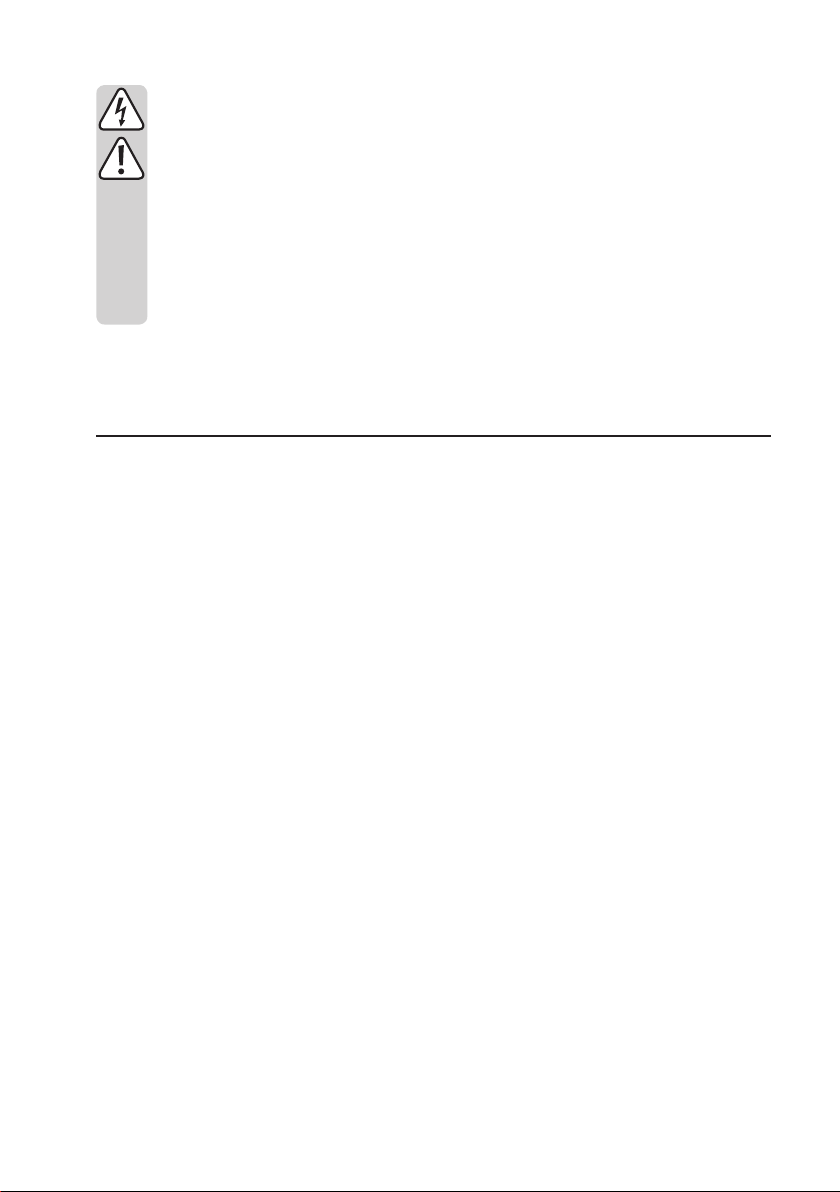
• Gehen Sie vorsichtig mit dem Produkt um, durch Stöße, Schläge oder dem Fall aus bereits
• Das Produkt ist kein Spielzeug, es ist nicht für Kinder geeignet. Kinder können die Gefahren,
• Lassen Sie Verpackungsmaterial nicht achtlos liegen. Es könnte für Kinder zu einem gefährli-
• Beachten Sie die Sicherheitshinweise und Bedienungsanleitungen der übrigen Geräte, die Sie
• Sollten sich Fragen ergeben, die nicht im Laufe der Bedienungsanleitung abgeklärt werden,
geringer Höhe wird es beschädigt.
die im Umgang mit elektrischen Geräten bestehen, nicht einschätzen.
chen Spielzeug werden.
an dem Internet Radio anschließen.
so setzen Sie sich bitte mit unserer technischen Auskunft oder einem anderen Fachmann in
Verbindung.
6. Batterie- und Akkuhinweise
• Batterien/Akkus gehören nicht in Kinderhände.
• Lassen Sie Batterien/Akkus nicht offen herumliegen, es besteht die Gefahr, dass diese von Kindern oder
Haustieren verschluckt werden. Suchen Sie im Falle eines Verschluckens sofort einen Arzt auf. Es besteht Lebensgefahr!
• Ausgelaufene oder beschädigte Batterien/Akkus können bei Berührung mit der Haut Verätzungen verursachen, benutzen Sie deshalb in diesem Fall geeignete Schutzhandschuhe.
• Achten Sie beim Einlegen der Batterien/Akkus auf die richtige Polung (Plus/+ und Minus/- beachten).
• Batterien/Akkus dürfen nicht kurzgeschlossen, zerlegt oder ins Feuer geworfen werden. Es besteht Explosionsgefahr!
• Herkömmliche, nicht wieder aufladbare Batterien dürfen nicht aufgeladen werden. Es besteht Explosionsgefahr! Laden Sie ausschließlich dafür vorgesehene wieder aufladbare Akkus, verwenden Sie ein
geeignetes Ladegerät.
• Ersetzen Sie eine leere Batterie/Akku so bald wie möglich gegen eine Neue oder entfernen Sie die verbrauchte Batterie/Akku. Eine leere Batterie/Akku kann auslaufen und das Gerät beschädigen!
• Bei längerem Nichtgebrauch (z.B. bei Lagerung) entnehmen Sie die eingelegten Batterien/Akkus. Bei
Überalterung besteht andernfalls die Gefahr, dass Batterien/Akkus auslaufen, was Schäden am Produkt
verursacht. Verlust von Gewährleistung/Garantie!
• Wechseln Sie immer den ganzen Satz Batterien/Akkus aus, verwenden Sie nur Batterien/Akkus des gleichen Typs/Herstellers und des gleichen Ladezustands (keine vollen mit halbvollen oder leeren Batterien/
Akkus mischen).
• Mischen Sie niemals Batterien mit Akkus. Verwenden Sie entweder Batterien oder Akkus.
• Für die umweltgerechte Entsorgung von Batterien und Akkus lesen Sie bitte das Kapitel „Entsorgung“.
6
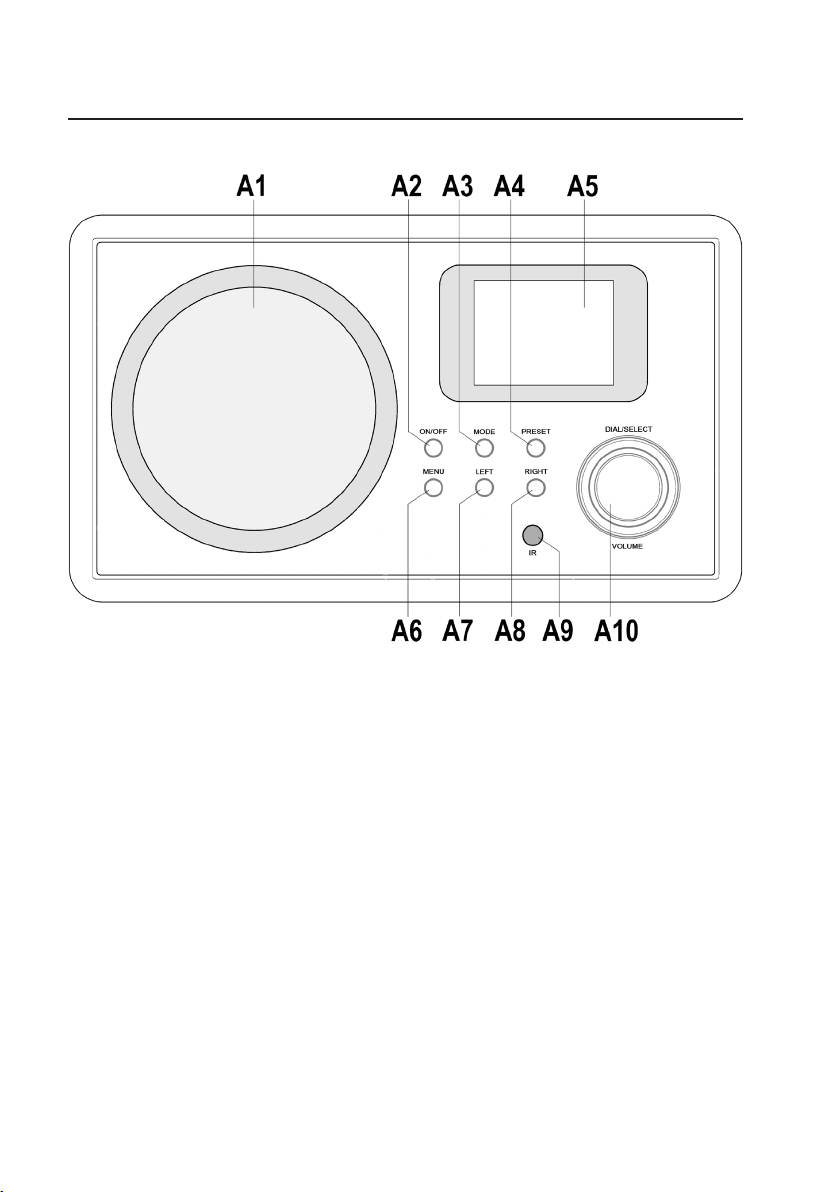
7. Produktübersicht
a) Internet Radio
A1 Lautsprecher
A2 Taster „ON/OFF“; Ein- /Aus-Taster
A3 Taster „MODE“; zum Umschalten der Betriebsart
(FM-Radio, AUX, Media Center „UPNP“, Internetradio)
A4 Taster „PRESET“; zur Auswahl der gespeicherten Sender
A5 Display
A6 Taster „MENU“; zum Öffnen des Einstellungsmenüs
A7 Taster „LEFT“; um im Menü nach links zu navigieren oder eine Ebene zurück zu springen
A8 Taster „RIGHT“; um im Menü nach rechts zu navigieren
A9 Empfangssensor für die Fernbedienung
A10 Drehknopf/Taster „DIAL/SELECT“/“VOLUME“; zur Auswahl im Menü; zur Einstellung der Lautstärke
7
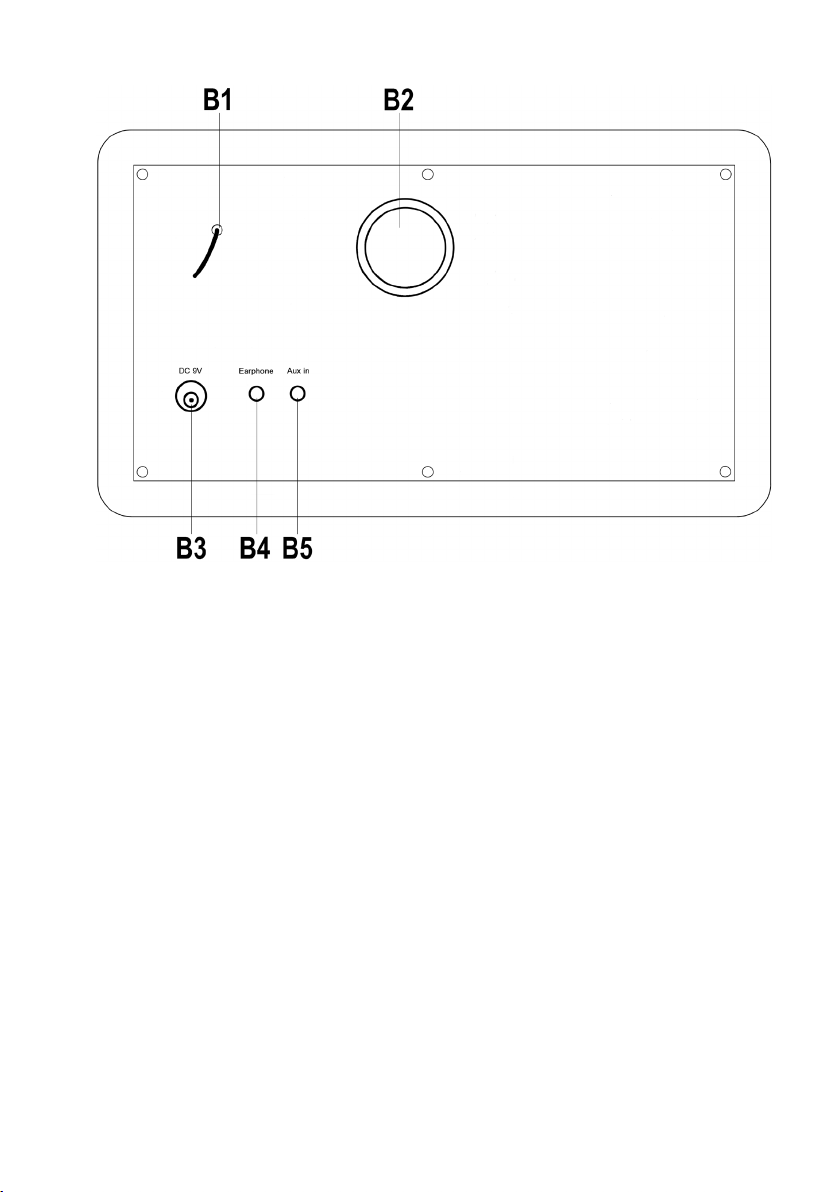
B1 FM-Antenne
B2 Bass Reflex Rohr
B3 Eingangsbuchse für Spannungsversorgung 9 V/DC
B4 Kopfhöreranschluss, 3,5 mm Klinke
B5 AUX-Eingang, 3,5 mm Klinke
8
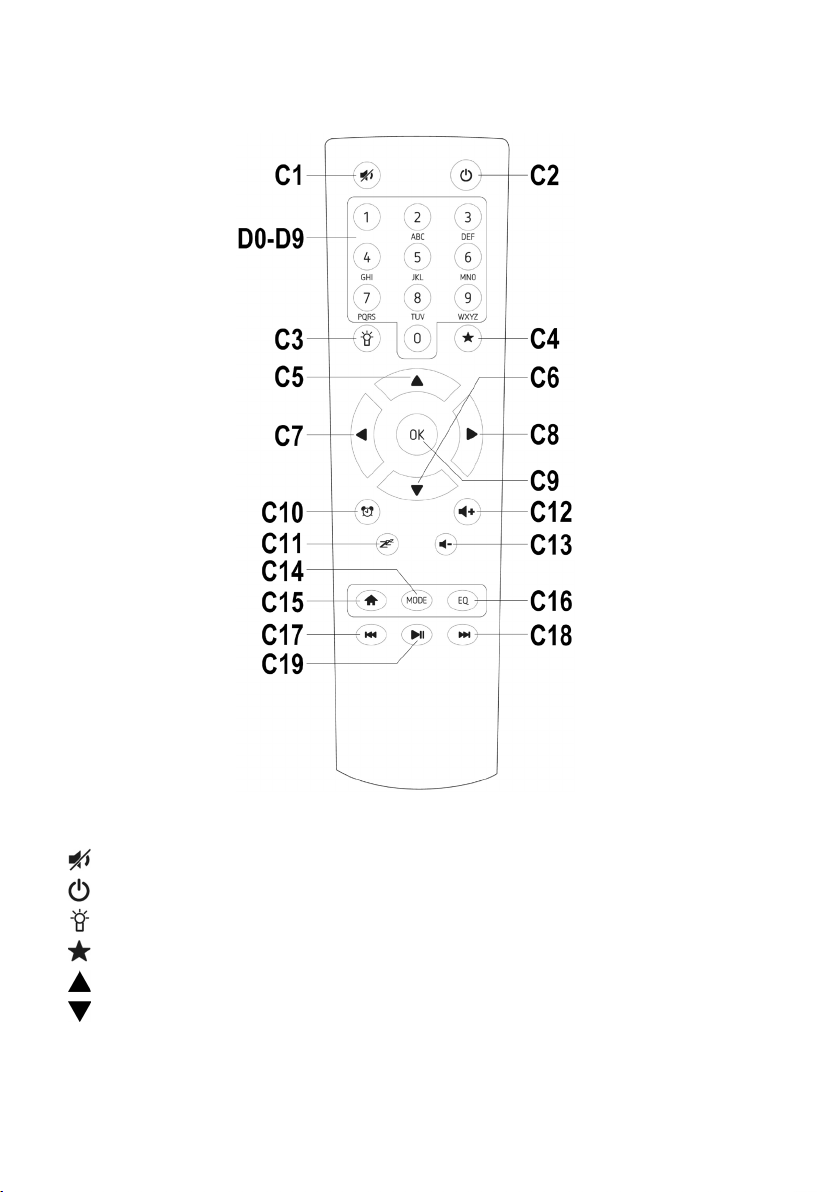
b) Fernbedienung
C1 Mute; um den Ton aus bzw. einzuschalten
C2 um das Gerät Ein- bzw. Auszuschalten; entspricht der Taste A2 am Gerät
C3 zur Regelung der Helligkeit des Displays
C4 Favoriten-Taste; um einen Sender zu den Favoriten hinzuzufügen
C5 im Menü nach oben
C6 im Menü nach unten
9
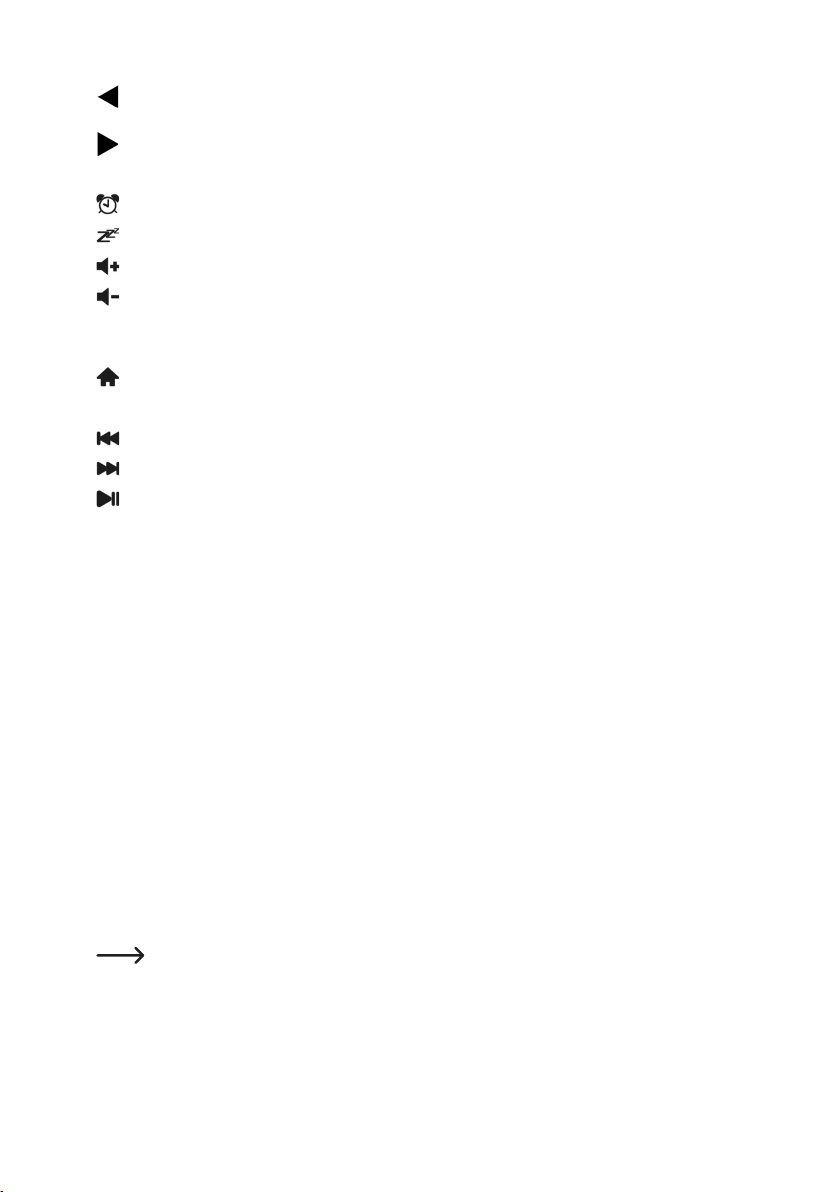
C7 im Menü nach links; um im Menü eine Ebene zurück zu springen; entspricht der Taste A7
am Gerät
C8 im Menü nach rechts; entspricht der Taste A8 am Gerät
OK C9 OK; um eine Auswahl zu bestätigen
C10 öffnet das Einstellungsmenü für den Wecker
C11 Sleep-Timer; um den Sleep-Timer zu aktivieren und einzustellen
C12 zum Erhöhen der Lautstärke
C13 zum Senken der Lautstärke
MODE C14 Taste „MODE“; zum Umschalten der Betriebsart (FM-Radio, AUX, Media Center „UPNP“,
Internetradio); entspricht der Taste A3 am Gerät
C15 öffnet das Hauptmenü; entspricht der Taste A6 am Gerät
EQ C16 um zwischen den verschiedenen Equalizer-Einstellungen umzuschalten
C17 im Modus „UPnP“ ein Lied zurück
C18 im Modus „UPnP“ ein Lied vorwärts
C19 im Modus „UPnP“ Play/Pause
D0 – D9 zur Auswahl der gespeicherten Sender auf den Stationstasten; Eingabe der Zahlen und
Reihenfolge der Zeichen von den einzelnen Tasten 0-9 (D0-D9)
Taste „0“ D0 0 DEL
Taste „1“ D1 1 @ Leerzeichen ! ” # $ % & ‘ ( ) * + , - . / : ; < = > ? [ \ ] ^ _ ` { | } ~
Taste „2“ D2 2 A B C a b c
Taste „3“ D3 3 D E F d e f
Taste „4“ D4 4 G H I g h i
Taste „5“ D5 5 J K L j k l
Taste „6“ D6 6 M N O m n o
Taste „7“ D7 7 P Q R S p q r s
Taste „8“ D8 8 T U V t u v
Taste „9“ D9 9 W X Y Z w x y z
Durch Drücken der Ziffern 0, 1, 2, usw., z.B. bei der Eingabe eines Passworts, erscheinen die
Buchstaben für den WLAN-Schlüssel
Zahlen und Buchstaben wie sie oben aufgelistet sind. Bei jedem Tastendruck springt die Anzeige
eine Ziffer oder einen Buchstaben weiter. Drücken Sie z.B. die Taste D5 (5), wird als erstes die
Ziffer „5“ angezeigt. Drücken Sie die Taste nochmal, wird der große Buchstabe „J“ angezeigt,
usw.
10
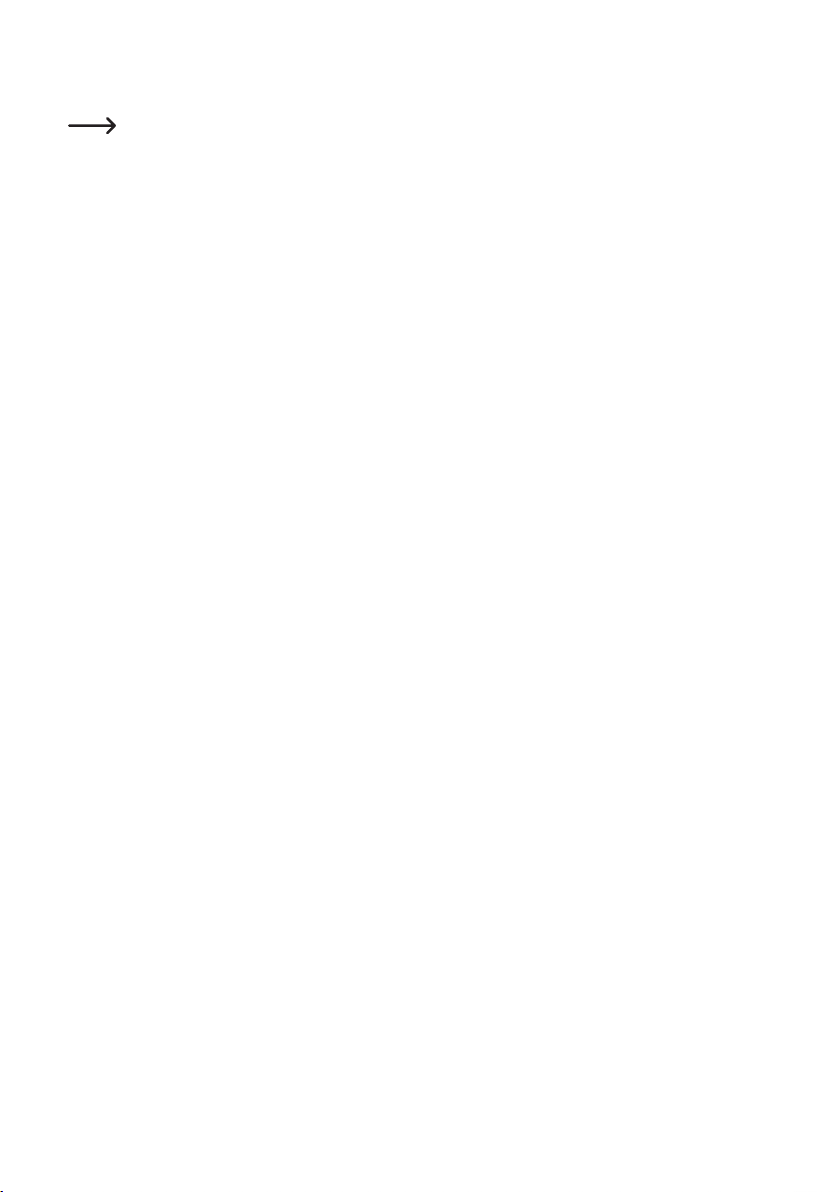
c) Menüübersicht
Nachfolgend finden Sie eine Übersicht aller Punkte, die Sie im Menü anwählen können. Au-
Bitte beachten Sie, dass sich einzelne Konfigurationspunkte oder deren Übersetzung durch Soft-
„Internet Radio“
„Meine Favoriten“
Hier haben Sie die Möglichkeit Ihre Lieblingssender in der Favoritenliste zu speichern. Es können
„Radiosender/Musik“
In diesem Untermenü finden Sie die Hauptauswahlmöglichkeiten für die Internet Radio Sender.
„Weltweite Top 20“; „Genre“; „Land/Region“; „Empfehlungen“
„Lokale Station“
Hier können Sie alternativ zum vorhergehenden Menüpunkt aus verschiedenen Kriterien aus-
„Zuletzt gehörte Sender“
Hier werden die von Ihnen zuletzt gehörten Sender zur Schnellauswahl nochmals aufgelistet.
„Service“
Im Menüpunkt „Service“ können Sie zum einen nach Sendern durch Eingabe eines Begriffs su-
ßerdem ist beschrieben, was Sie bei welchem Menüpunkt einstellen können bzw. was für eine
Funktion hinter dem entsprechenden Punkt steht. Die aktive Einstellung erkennen Sie an dem
voran gestellten Punkt.
wareupdates ändern können.
bis zu 250 Favoriten gespeichert werden. Wie Sie dabei vorgehen müssen, ist im Kapitel 10 b)
beschrieben.
Sie können nach folgenden Punkten auswählen:
wählen, die auf den Standort des Radios zugeschnitten sind. Sie können die Auswahl auch im
Konfigurationsmenü im Punkt „Lokale-Station-Einstellung“ anpassen.
chen und zum anderen neue Sender über die direkte Eingabe der Webadresse anwählen.
„Media-Center“
„UPnP“ („Universal Plug and Play“)
Hier können Sie auf Ihren Media-Server zugreifen. Er muss zwingend UPnP unterstützen. Wenn
„Meine Wiedergabeliste“
„Meine Wiedergabeliste leer“
Mit diesem Menüpunkt können Sie Ihre Wiedergabelliste löschen. Öffnen Sie den Punkt mit der
Sie den Menüpunkt öffnen, werden normalerweise alle verfügbaren Server angezeigt. Näheres
erfahren Sie im Kapitel 10 d) dieser Anleitung.
Taste C9 (OK) und bestätigen Sie noch mit Ja.
11
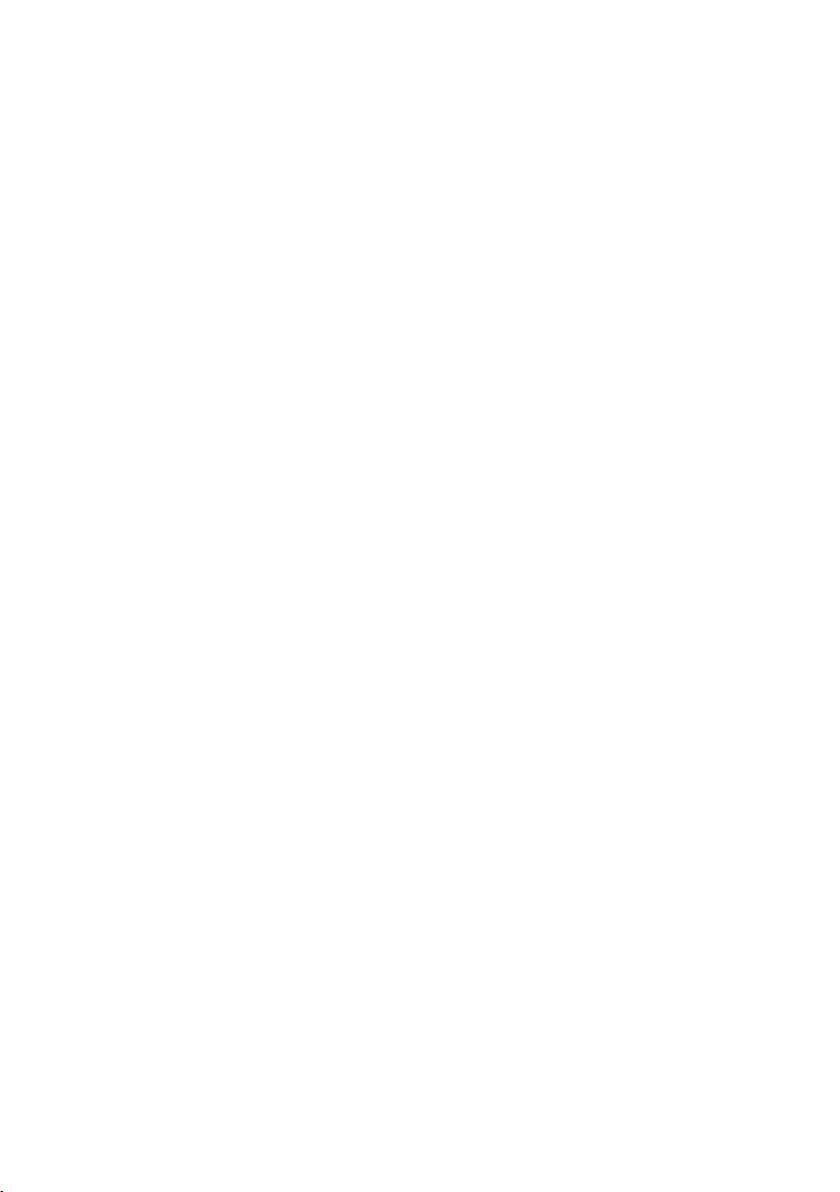
„FM“
In diesem Menüpunkt verbirgt sich das herkömmliche FM-Radio. Sie haben die Möglichkeit bis zu 20 Sender zu speichern. Wie Sie das FM-Radio bedienen, finden Sie im Kapitel 10 c) dieser Anleitung.
„Informations-Center“
„Wetter-Information“
Hier können Sie sich verschiedene Wetterinformationen von bestimmten Städten anzeigen las-
„Finanz-Information“
Hier werden verschiedene Börsendaten, wie z.B. der „DOW JONES“ oder der „DAX“, angezeigt.
„Systeminformation“
Dieser Punkt zeigt aktuelle Informationen zum System und zum Funknetzwerk an.
„AUX“
Mit diesem Menüpunkt schalten Sie das Radio in den Modus „AUX“ um. Hier können Sie z.B. die Musik
hören, die Sie von Ihrem MP3-Player abspielen. Er muss dazu an der AUX-Buchse auf der Rückseite des
Radios angeschlossen sein.
„Einstellungen“
„My mediaU Management“
Hier können Sie sich im Internet Ihre eigene Senderliste zusammenstellen. Beachten Sie dazu
„Netzwerk“
„Funknetz-Einstellung“
In diesem Menüpunkt können Sie nach WLAN-Zugangspunkten suchen und das
„Funknetz (WPS PBC)“
Hier können Sie die WPS-Funktion des Radios aktivieren, um es mit Ihrem Router zu
„Manuelle Konfiguration“
Falls es mit der automatischen Einrichtung des Netzwerks Probleme gibt, haben Sie
„Netzwerk prüfen beim Anschalten“
Im letzten Punkt dieses Untermenüs haben Sie die Möglichkeit die automatische
sen. Die Auswahl erfolgt nach Kontinenten, Land und Stadt. Die Daten werden aktuell vom Internet abgerufen.
Die Daten werden ebenfalls vom Internet abgerufen.
das Kapitel 10 g) dieser Anleitung.
Radio mit dem Ausgewählten verbinden. Im Prinzip verhält sich die Konfiguration
so, wie wenn Sie im Kapitel 9 (Ersteinrichtung) bei der Netzwerkkonfiguration „Ja“
wählen.
verbinden. Die Konfiguration verhält sich so, wie wenn Sie im Kapitel 9 (Ersteinrichtung) bei der Netzwerkkonfiguration „Ja(WPS)“ auswählen.
hier die Möglichkeit, das WLAN manuell zu konfigurieren. Sie können auswählen,
ob automatisch eine IP-Adresse bezogen werden soll (DHCP). Sie können den SSID
manuell eingeben, falls dieser unsichtbar ist. Und Sie können zwischen den bereits
gespeicherten WLAN-Netzwerken wechseln „Verwalten“.
Netzwerkprüfung beim Einschalten des Radios aus- bzw. einzuschalten.
12
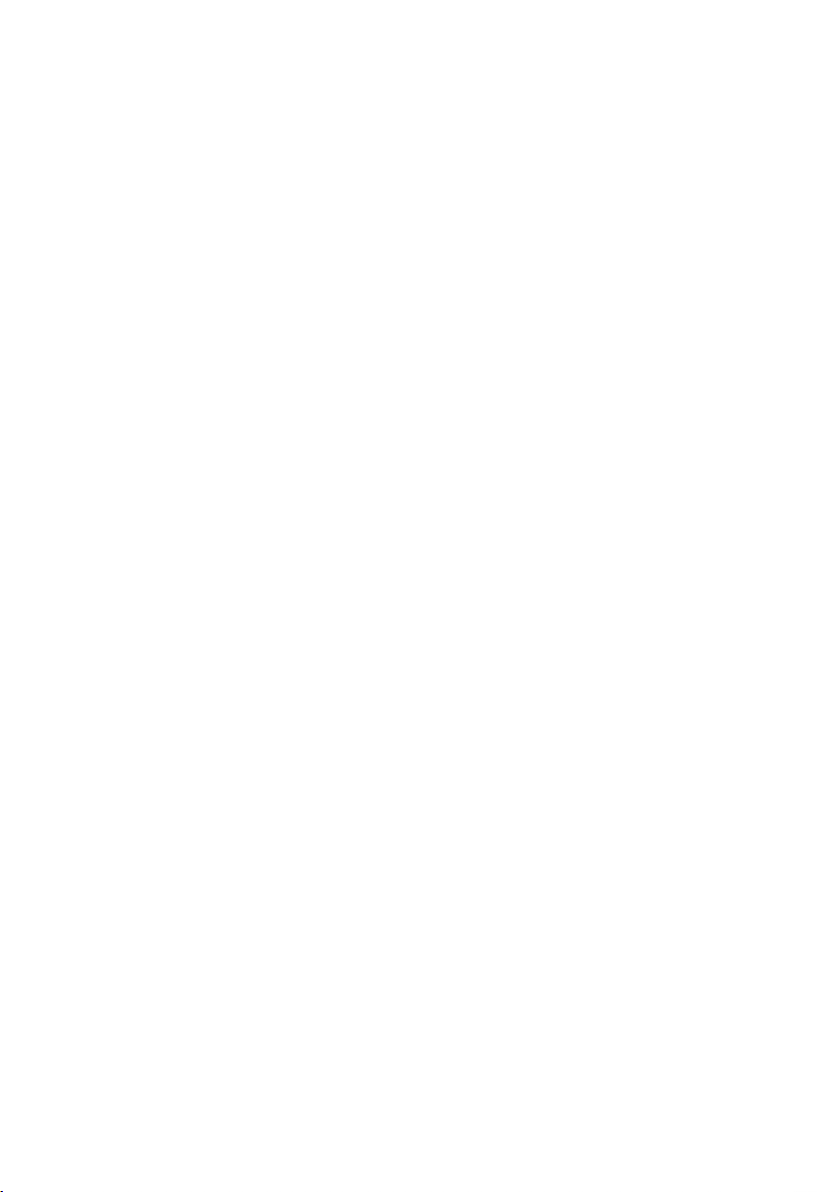
„Einstellungen“
„Datum & Uhrzeit“
„Datum und Zeit einstellen“
Hier können Sie das Datum und die Uhrzeit manuell einstellen. Beachten Sie, dass
„Zeitformat einstellen“
Wählen Sie hier das Zeitformat 12 oder 24 Stunden aus.
„Datumsformat einstellen“
Wählen Sie hier das gewünschte Format für das Datum aus. Sie haben folgende
„Sommer-/Winterzeit (DST)“
Schalten Sie hier die Erkennung der Sommer- und Winterzeit ein bzw. aus.
„GMT(15:07)“
Hier wird die aktuelle „Greenwich Mean Time“ angezeigt.
„Wecker“
„Wecker 1 (Aus)“
Hier treffen Sie alle Einstellungen für den Wecker 1. Wie Sie genau vorgehen, erfah-
„Wecker 2 (Aus)“
Hier treffen Sie alle Einstellungen für den Wecker 2. Wie Sie genau vorgehen, erfah-
„Schlummer-Wecker (Aus)“
In diesem Menüpunkt wählen Sie einfach eine Zeit aus, in der das Radio Sie wecken
„Wecker-Lautstärke“
Stellen Sie hier die Weck-Lautstärke ein. Sie gilt für alle Weck-Funktionen des Ge-
dies auch normalerweise automatisch passiert, sobald das Internet Radio eine Verbindung zum Internet hat. Um die Einstellung zu verändern, benutzen Sie entweder
die Tasten 0 bis 9 (D0 – D9) oder die vier Pfeiltasten (C5 – C8).
Möglichkeiten: DD/MM/YYYY (Tag/Monat/Jahr) (Standard); YYYY/MM/DD (Jahr/Monat/Tag); MM/DD/YYYY (Monat/Tag/Jahr).
ren Sie im Kapitel 10 f) dieser Anleitung.
ren Sie im Kapitel 10 f) dieser Anleitung.
soll. Allerdings ist hier als Weck-Ton nur ein Piepen möglich. Als Zeit können Sie 5,
10, 20, 30, 60, 90 und 120 Minuten auswählen.
räts.
„Sprache“
Hier können Sie Ihre gewünschte Menüsprache auswählen. Es werden folgende Menüsprachen unterstützt: Englisch; Deutsch; Französisch; Holländisch; Russisch; Schwedisch; Norwegisch; Dänisch
13
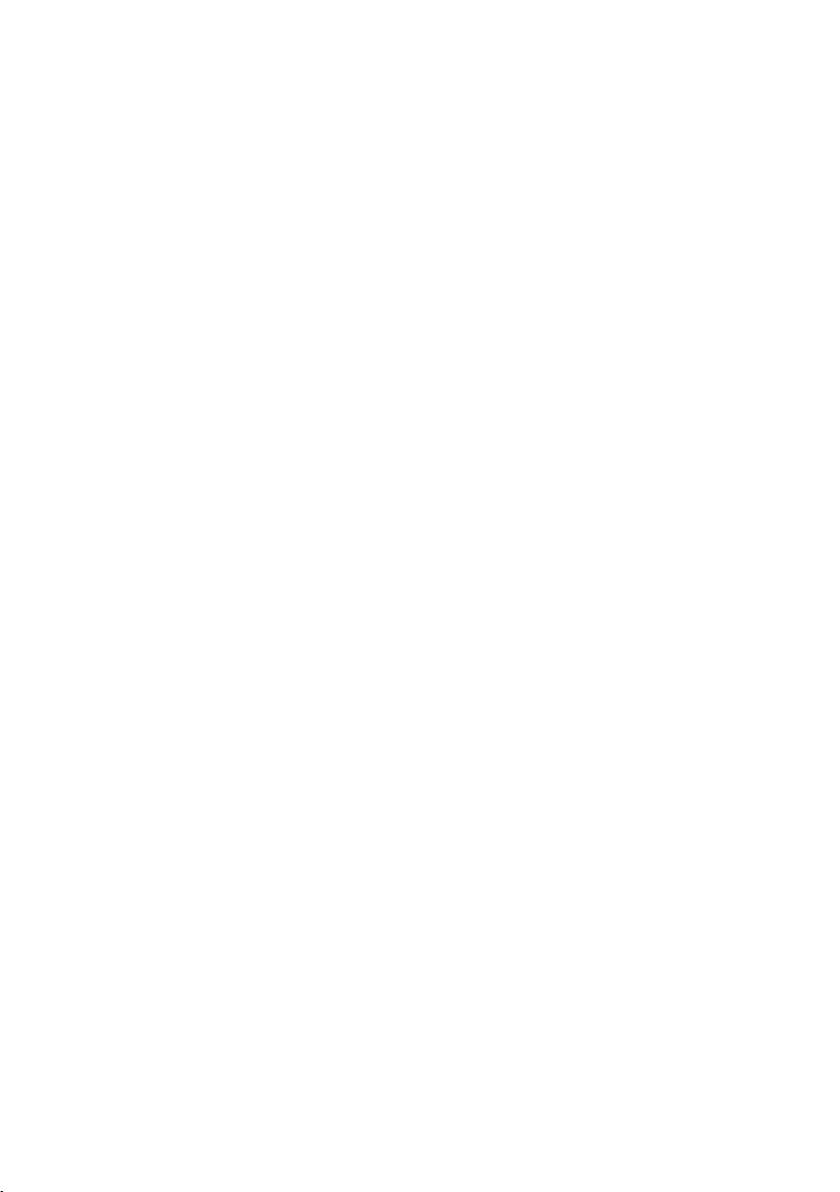
„Einstellungen“
„Dimmer“
„Energiesparmodus“
Wenn Sie diesen Punkt öffnen, die gewünschte Helligkeit einstellen und mit „OK“
„Einschalten“
Hier stellen Sie die Helligkeit des Displays für den Normalbetrieb ein. Um die Einstel-
„Energie Verwaltung“
Hier können Sie den Energiesparmodus einstellen. Sie haben die Wahl zwischen folgenden Zei-
ten: Aus, 5, 15 oder 30 Minuten.
„Schlaftimer“
In diesem Menüpunkt können Sie den Einschlaf-Timer konfigurieren. Wenn Sie ihn aktivieren (es
muss eine Zeit ausgewählt sein), schaltet das Radio nach der ausgewählten Zeit automatisch ab.
Sie können folgende Zeiten auswählen: 15, 30, 60, 90, 120, 150 oder 180 Minuten.
„Zwischenspeicher“
Sie können hier einen Zwischenspeicher-Puffer für die Radio Sender von 2, 4 oder 8 Sekunden
auswählen.
„Wetter“
„Anzeigen bei Standby“
Wählen Sie hier aus, ob die Wetteranzeige im Standby-Modus angezeigt werden soll.
„Temperatureinheit“
Hier können Sie die Anzeige der Temperatur zwischen Celsius (°C) und Fahrenheit
„Lokale-Einstellung“
Wählen Sie hier die gewünschte Stadt aus, deren Wetterdaten im Standby-Modus
auf der Fernbedienung bestätigen, wird das Display, sobald das Radio in den Energiesparmodus wechselt, auf die von Ihnen eingestellte Helligkeit gedimmt.
lung zu übernehmen, müssen Sie nach der Auswahl der Helligkeit mit der Taste C9
(OK) bestätigen.
Wenn Sie die Funktion aktivieren, wechselt die Anzeige zwischen der Uhrzeit und der
Wetteranzeige.
(°F) umschalten.
angeeigt werden sollen. Wählen Sie zuerst den gewünschten Kontinent, dann das
Land und zum Schluss die Stadt aus. Um diese der Anzeige hinzuzufügen, drücken Sie
während das Wetter der aktuellen Stadt angezeigt wird, entweder die Taste C9 (OK)
oder C8 (Pfeil nach rechts). Dann bestätigen Sie nochmal mit der Taste C9 (OK).
„FM-Einstellung“
„Mode“
Hier können Sie zwischen der Einstellung „Mono“ und „Stereo“ auswählen.
„Zone“
In diesem Menüpunkt können Sie die Landeseinstellung ändern. Allerdings sollte
bereits die richtige Auswahl „Andere“ getroffen sein.
14
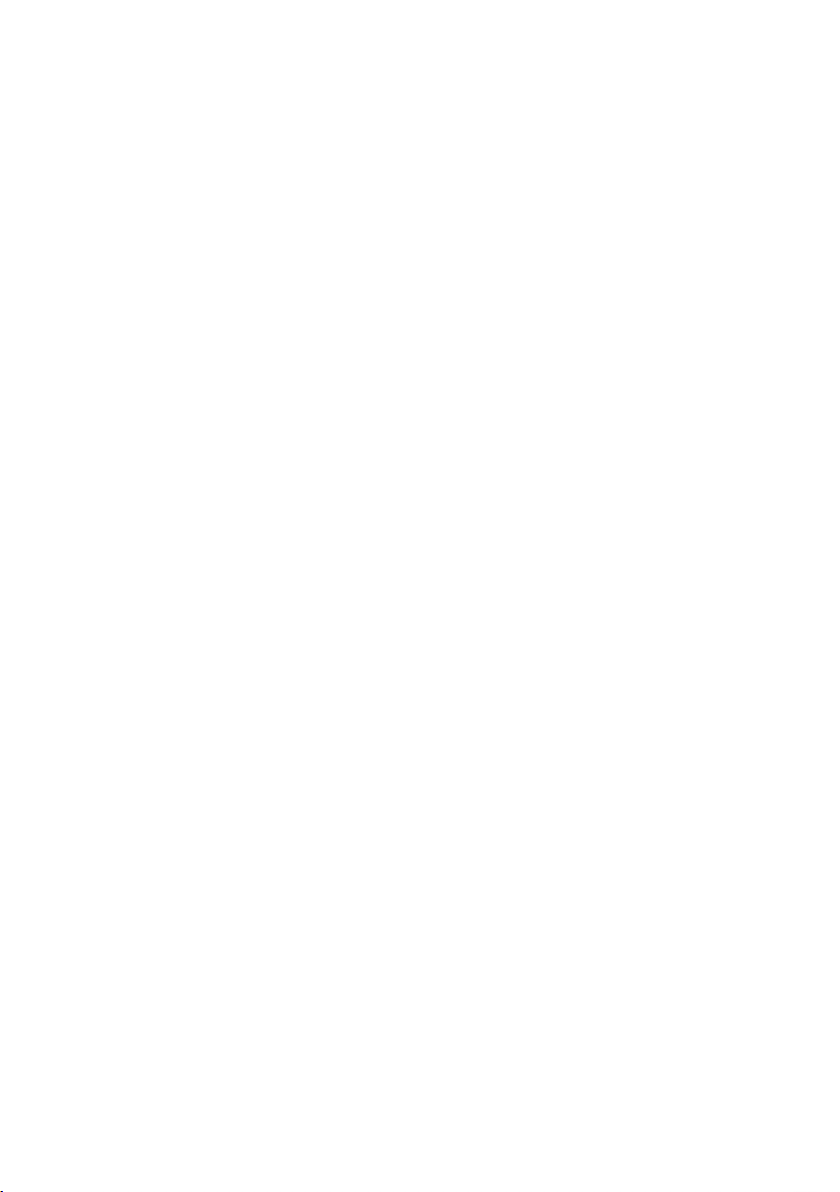
„Einstellungen“
„Lokale-Station-Einstellung“
Hier können Sie die automatische Auswahl für die „Lokale Station“ manuell anpassen. Wählen
„Wiedergabe-Einstellung“
Wählen Sie hier aus, ob die Titel bei der Wiedergabe einzeln oder alle wiederholt werden sollen
„DLNA-Einstellung“
Hier können Sie den Namen des Internet Radios für die DLNA-Funktion verändern. Zur Eingabe
„Equalizer“
Hier können Sie zwischen verschiedenen Equalizer Einstellungen wählen. Diese Einstellungen
„Fortsetzen der Wiedergabe“
Wählen Sie hier aus, ob die Wiedergabe automatisch fortgesetzt werden soll oder nicht.
„Software-Update“
Sobald Sie diesen Menüpunkt öffnen, prüft das Internet Radio, ob eine neue Software verfügbar
„Auf Werkseinstellung zurücksetzen“
In diesem Menüpunkt können Sie das Radio auf die Werkseinstellung zurücksetzen. Nachdem
„Lokale Station“
Dieser Menüpunkt im Hauptmenü ist der Selbe, wie im Menü „Internet Radio“, nur mit dem Unterschied,
dass Sie ihn direkt anwählen können.
Sie zuerst „Manuell einstellen“ und dann Ihr gewünschtes Land aus. Zum Übernehmen bestätigen Sie „Als Lokale Station speichern“ mit der Taste C9 (OK).
bzw. ob die Wiedergabe zufällig sein soll.
gehen Sie wie bei der Passworteingabe unter Kapitel 9 (Ersteinrichtung) vor.
können Sie auch direkt, während der Wiedergabe, mit der Taste C16 (EQ) durchschalten.
ist. Sollte dies der Fall sein, zeigt Ihnen das Display dies an. Sie können das Update dann starten.
Sie den Punkt angewählt haben, müssen Sie noch mit „Ja“ oder „Nein“ bestätigen.
„My mediaU“
Diese Funktion wird erst sichtbar, wenn Sie sie im Punkt „My mediaU Management“, welcher im Menü
„Einstellungen“ zu finden ist, aktivieren. Beachten Sie dazu das Kapitel 10 g) dieser Anleitung.
15
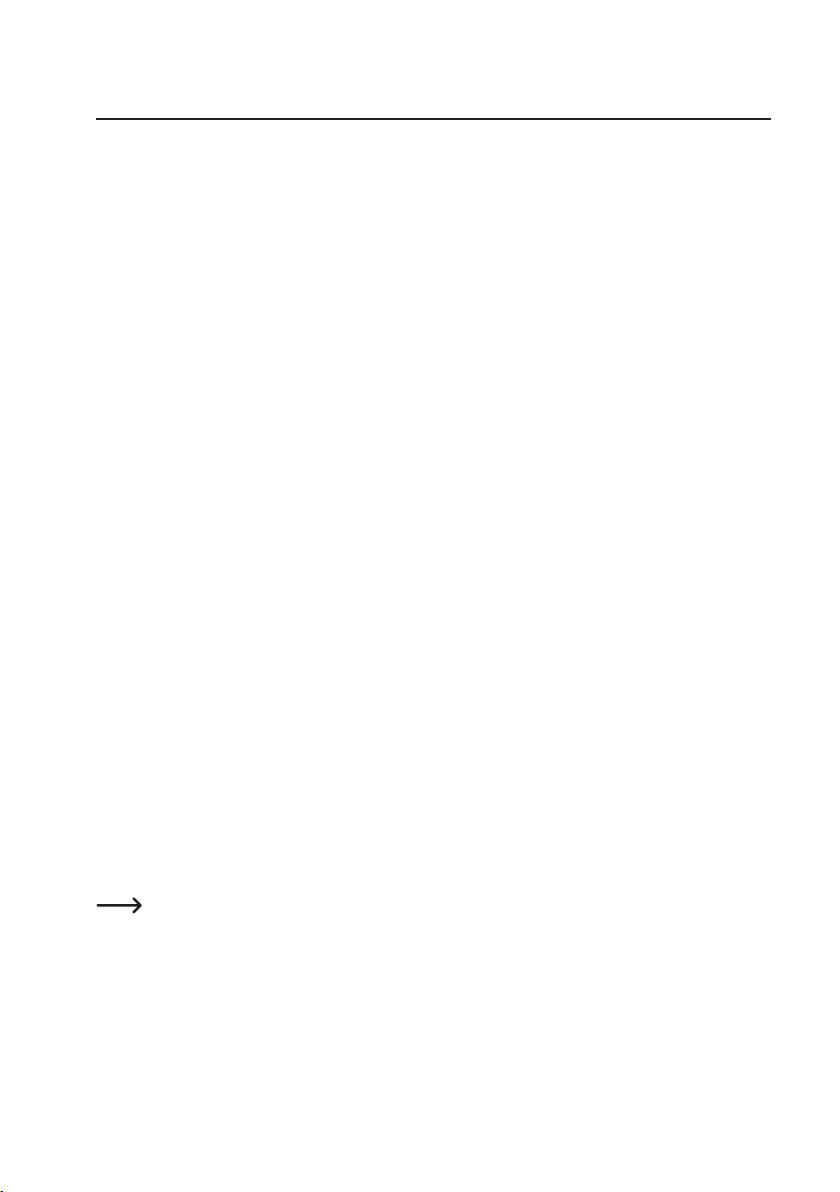
8. Inbetriebnahme
a) Anschluss
Elektrischer Anschluss:
• Um das Gerät in Betrieb zu nehmen, stecken Sie das beiliegende Steckernetzteil in eine Netzsteckdose
ein.
• Verbinden Sie den Ausgangsstecker des Steckernetzteils mit der Spannungsversorgungsbuchse B3 an
der Rückseite des Radios.
• Wenn Sie das FM-Radio verwenden wollen, wickeln Sie die Kabel-Antenne B1 ab und richten Sie sie
entsprechend aus.
• Damit ist das Internetradio betriebsbereit.
Anschluss von Zusatzgeräten:
Das Gerät besitzt an der Rückseite je eine Anschlussbuchse (3,5 mm Klinke) für einen Kopfhörer und für ein
externes Gerät z.B. einen MP3-Player.
• Um einen Kopfhörer am Produkt anzuschließen, verbinden Sie einfach den Stecker mit der Kopfhörerbuchse B4 des Internet Radios. Der Lautsprecher wird automatisch abgeschaltet und die Musik wird nur
noch auf dem angeschlossenen Kopfhörer wiedergegeben.
• Um ein externes Gerät am Radio anzuschließen, verbinden Sie dessen Ausgang mit einem entsprechenden Kabel mit der AUX-Buchse B5 des Radios.
Schalten Sie dann noch das externe Gerät ein und starten Sie die Wiedergabe. Am Internetradio müssen
Sie noch auf den Modus „AUX“ umschalten.
b) Einlegen bzw. wechseln der Batterien der Fernbedienung
Bevor Sie die Fernbedienung verwenden können, müssen Sie zuerst die Batterien einlegen.
Gehen Sie wie folgt vor:
• Entfernen Sie als erstes den Batteriedeckel der Fernbedienung. Schieben Sie dazu den Deckel auf der
Rückseite nach unten weg.
• Legen Sie die beiden AAA-Batterien in das Batteriefach ein. Achten Sie dabei auf die richtige Polung
(Plus/+ und Minus/-). Diese ist im Batteriefach markiert.
• Schieben Sie jetzt den Deckel wieder auf die Fernbedienung, bis dieser einrastet.
• Damit ist das Einlegen der Batterien abgeschlossen.
Wenn Sie später die Batterien wechseln müssen, gehen Sie genauso vor wie beim Einlegen, nur
mit dem Unterschied, dass Sie die alten Batterien zuvor entfernen müssen.
16
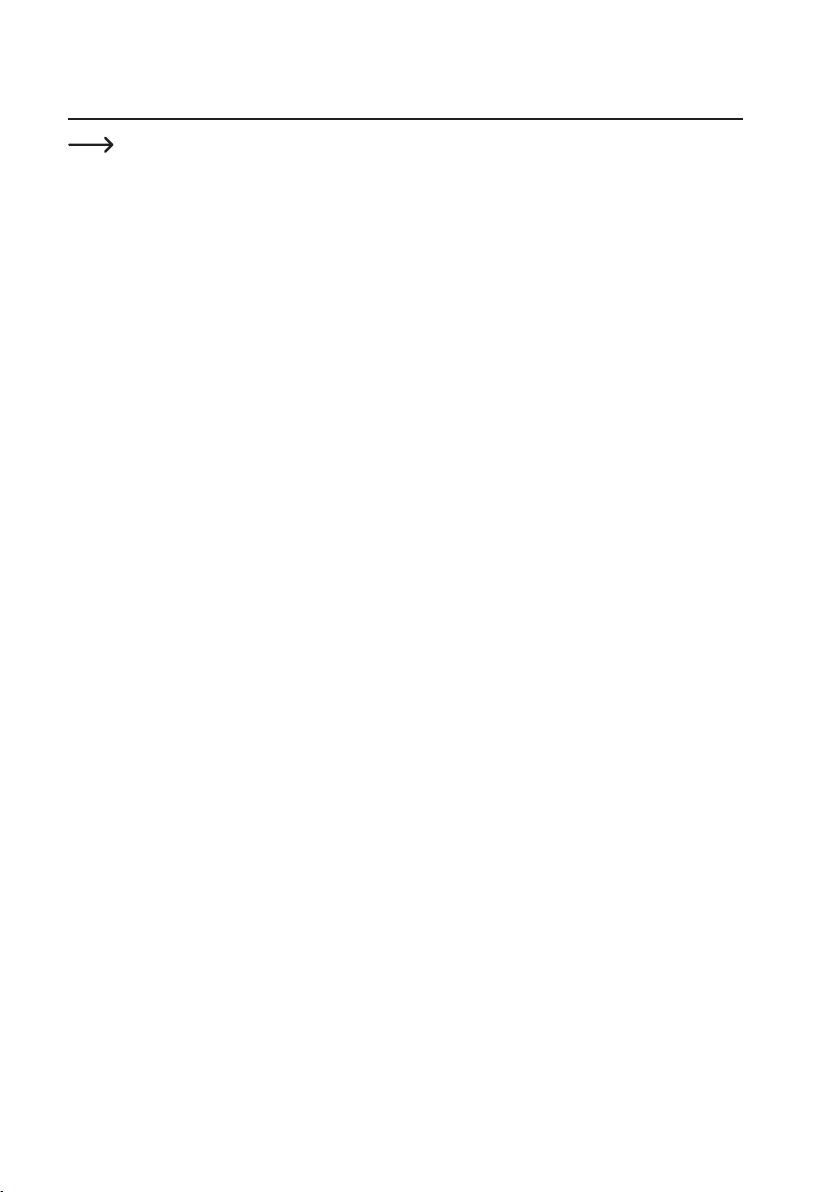
9. Ersteinrichtung
Beim ersten Einschalten des Geräts oder wenn Sie es zuvor komplett vom Netz getrennt haben,
Wenn Sie die nachfolgenden Einstellungen später ändern wollen, finden Sie diese im Menüpunkt
Als erstes wird nach dem ersten Start ein Menüfenster für die Spracheinstellung angezeigt.
• Wählen Sie Ihre gewünschte Sprache mit Hilfe der Tasten C5 (rauf) und C6 (runter) auf der Fernbedie-
• Bestätigen Sie mit der Taste C9 (OK).
Als nächstes erscheint eine Abfrage, ob Sie die WLAN-Verbindung bei jedem Einschalten prüfen wollen.
• Wählen Sie mit den Taste C7 (links) oder C8 (rechts) „Ja“ oder „Nein“ aus.
• Bestätigen Sie wieder mit der Taste C9 (OK).
In der nächsten Anzeige können Sie die WLAN-Verbindung einrichten. Hier haben Sie die Wahl zwischen
„Nein“, „Ja(WPS)“ und „Ja“. Benutzen Sie zur Auswahl wieder die Tasten C7 (links) oder C8 (rechts) und
zum bestätigen C9 (OK).
• Wählen Sie „Nein“ aus, wenn Sie die WLAN-Verbindung später einrichten wollen.
• Wählen Sie „Ja(WPS)“ aus, wenn Sie die Verbindung mit Hilfe von WPS einrichten wollen.
Sobald Sie bestätigt haben, starten Sie ebenfalls WPS auf Ihrem Router oder Accesspoint. Hierzu haben
Die Verbindung wird dann automatisch hergestellt und das Radio wechselt ins Hauptmenü.
• Wählen Sie „Ja“ aus, wenn Sie die WLAN-Verbindung manuell einrichten wollen.
Das Internet Radio sucht automatisch nach verfügbaren WLAN-Netzwerken.
Wählen Sie Ihr gewünschtes WLAN mit den Tasten C5 (rauf) oder C6 (runter) aus und bestätigen mit der
Jetzt müssen Sie das Passwort für Ihr WLAN eingeben. Am einfachsten funktioniert dies mit Hilfe der
Drücken Sie die einzelnen Ziffern-Tasten so oft, bis die gewünschte Zahl bzw. Buchstabe am Display an-
Alternativ können Sie die Buchstaben und Zahlen auch jeweils mit den Tasten C5 (rauf) oder C6 (runter)
Zum Übernehmen des Passworts bestätigen Sie mit der Taste C9 (OK).
Die Verbindung wird dann automatisch hergestellt und das Radio wechselt ins Hauptmenü.
erscheint nach dem Anschließen an die Versorgungspannung im Display „Welcome“. Der Startvorgang dauert einige Sekunden. Der Status wird an Hand eines Ladebalkens angezeigt.
„Einstellungen“. Die einzelnen Unterpunkte sind „Sprache“ und „Netzwerk“.
nung aus.
Sie 120 Sekunden Zeit.
Taste C9 (OK).
Tasten 0 bis 9 (D0 bis D9). Orientieren Sie sich dabei an der Zeichen-Auflistung in Kapitel 7 b).
gezeigt wird. Um nach rechts auf das nächste Zeichen des Passworts zu wechseln, drücken Sie jeweils
die Taste C8 (rechts). Falls Sie die letzte Eingabe löschen wollen, können Sie dies mit der Taste C7 (links)
durchführen.
durchschalten.
17
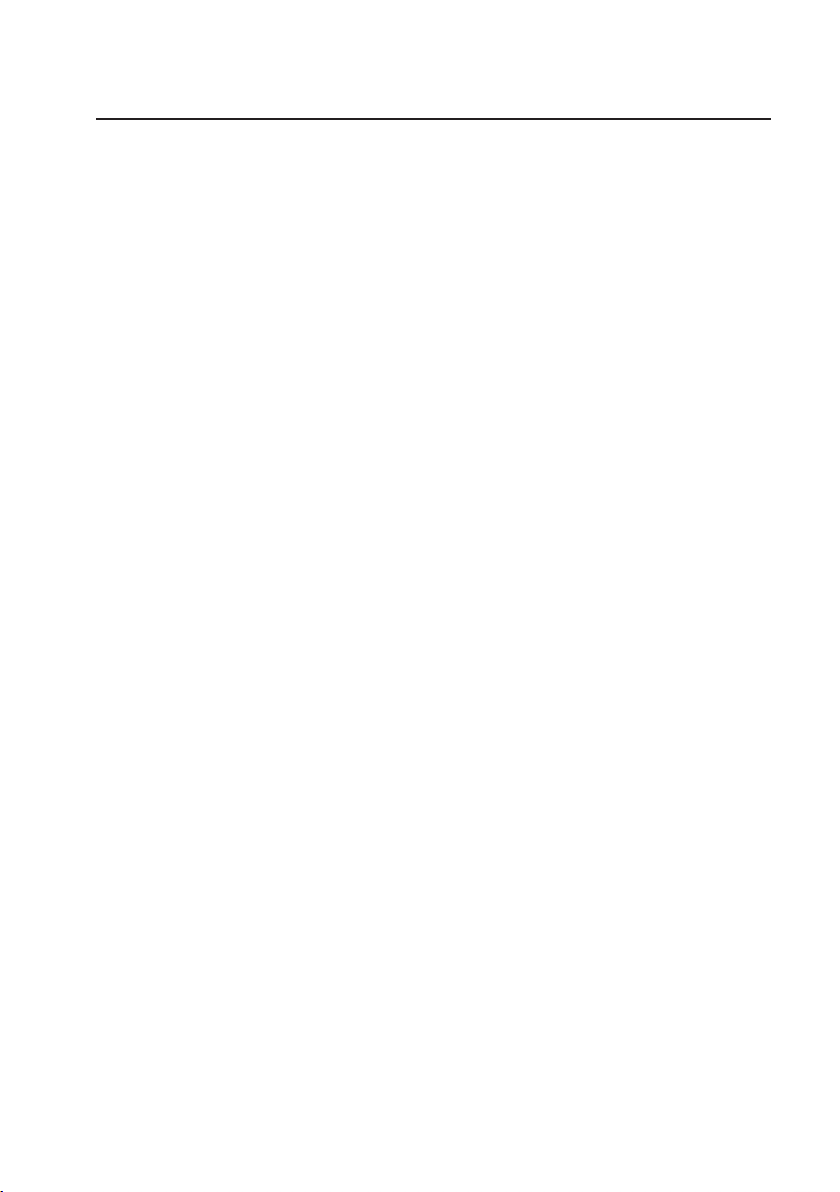
10. Bedienung und Konfiguration
a) Grundsätzliche Bedienung
Nachfolgend beschreiben wir Ihnen die grundsätzliche Bedienung des Internet Radios.
• Mit der Taste C2 auf der Fernbedienung bzw. mit der Taste A2 am Gerät, können Sie das Internet Radio
ein- bzw. ausschalten. Wenn Sie es mit der Taste ausschalten, wechselt es in den Standby Modus und
zeigt die Uhrzeit und falls Sie die Funktion aktiviert haben, das Wetter an.
• Mit der Taste „Mode“ (C14 auf der Fernbedienung, A3 am Gerät) können Sie die verschiedenen Betriebsarten durchschalten. Immer wenn Sie die Taste drücken, wechselt das Radio auf die nächste Betriebsart. Die Reihenfolge ist:
„FM“, „AUX“, „UPNP“, „iRadio“
• Die Taste „PRESET“ (A4 am Gerät) ist identisch mit der Sterntaste C4 auf der Fernbedienung. Wenn Sie
die Taste drücken, wechselt die Anzeige auf Ihre Favoriten. Wenn das Radio im FM-Modus ist, wird die
Favoritenliste mit den von Ihnen gespeicherten FM-Sendern angezeigt. Drücken Sie die Taste in einer
anderen Betriebsart, wird immer Ihre Favoritenliste mit den Internet Radio Sendern angezeigt.
• Das Hauptmenü des Geräts können Sie mit der Taste C15 auf der Fernbedienung oder mit der Taste A6
(„MENU“) am Gerät öffnen.
• Die Tasten „LEFT“ (A7) und „RIGHT“ (A8) sind identisch mit den beiden Pfeiltasten links (C7) und rechts
(C8) der Fernbedienung. Mit diesen Tasten können Sie nach links und rechts durch die Menüs navigieren. Mit der Taste A7 bzw. C7 können Sie zusätzlich im Menü einen Punkt zurückspringen.
• Mit den beiden Pfeiltasten rauf C5 und runter C6 können Sie im Menü nach oben oder unten navigieren.
Außerdem können Sie mit den Tasten z.B. bei der Eingabe des WLAN-Kennworts durch die Zeichen
scrollen. Die beiden Tasten sind mit der Drehbewegung vom Knopf A10 am Gerät gleichgesetzt.
• Wenn Sie auf den Drehknopf A10 am Gerät drücken ist es das Selbe, wie wenn Sie die Taste „OK“ (C9)
auf der Fernbedienung drücken. Hiermit öffnen Sie z.B. einen Menüpunkt oder bestätigen eine Auswahl.
• Mit der Taste C1 „Mute“ können Sie den Ton aus- und wieder einschalten.
• Die Ziffern 0 bis 9 (D0-D9) dienen zum einen der direkten Anwahl der Favoritenspeicherplätze und zum
anderen z.B. bei der Kennworteingabe der Auswahl der Buchstaben.
• Die Taste C3 schaltet die Helligkeit des Displays zwischen der Normaleinstellung und der Energiespareinstellung um.
• Drücken Sie die Taste C10, öffnet sich direkt die Einstellung für den Wecker.
• Mit der Taste C11 können Sie direkt die Sleep-Timer Funktion aktivieren und einstellen. Wenn Sie die
Taste einmal drücken, wird oben rechts im Display ein Symbol und 015 angezeigt. Damit schaltet sich das
Radio nach 15 Minuten aus. Drücken Sie die Taste erneut, ändert sich die Anzeige auf 030. Dann schaltet
das Internet Radio erst nach 30 Minuten aus. Die max. Zeit ist 180 Minuten. Wird 180 angezeigt, wird die
Funktion mit dem nächsten drücken der Taste wieder deaktiviert.
• Mit den beiden Tasten C12 und C13 können Sie die Lautstärke des Radios erhöhen bzw. verringern.
• Die Taste C16 schaltet die verschiedenen Equalizer-Modi durch. Die aktuelle Auswahl wird oben mittig
im Display für eine kurze Zeit angezeigt.
• Die letzten 3 Tasten auf der Fernbedienung C17, C18 und C19 steuern die Wiedergabe im UPNP-Modus.
C17 schaltet ein Lied zurück, C18 ein Lied weiter. Mit der Taste C19 können Sie die Wiedergabe starten
und pausieren.
18
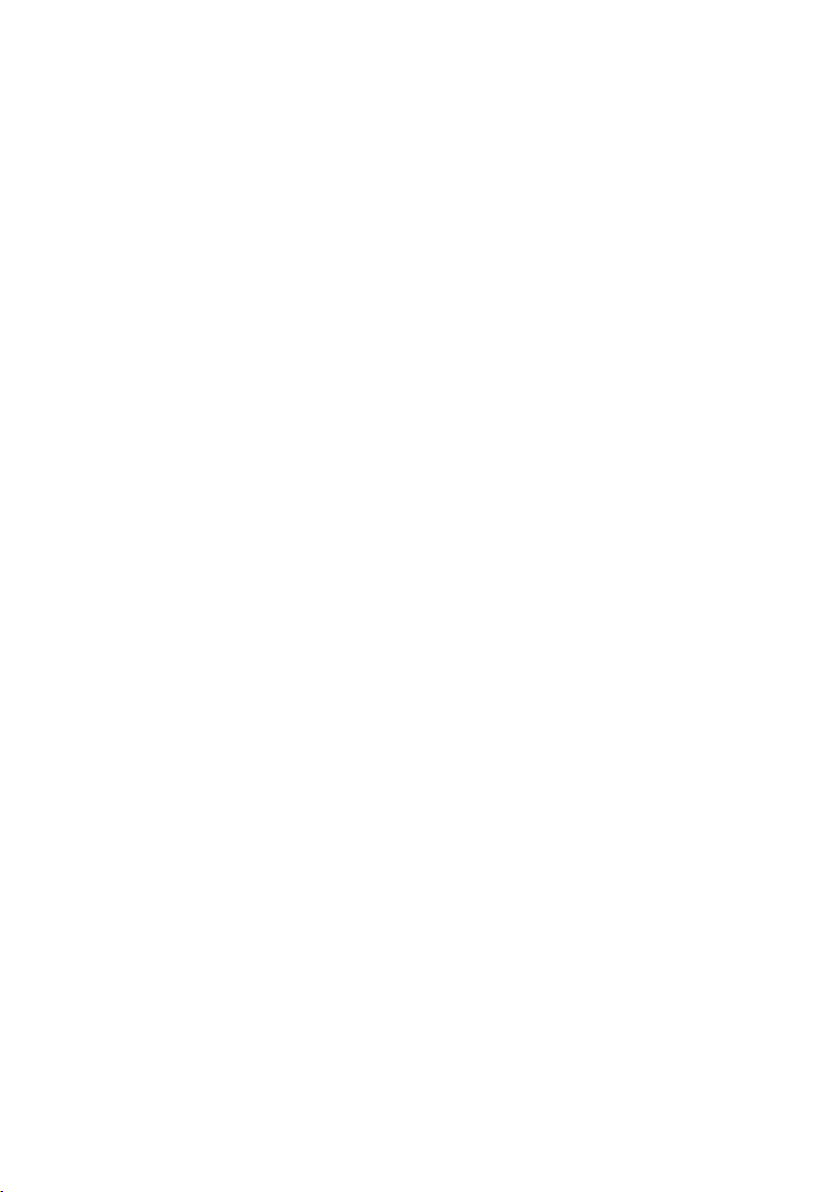
b) Internet Radio
Umschalten auf Internet Radio:
• Um auf Internet Radio umzuschalten, scrollen Sie im Hauptmenü mit einer der beiden Pfeiltasten C7
oder C8, solange nach links oder rechts, bis in der Mitte des Displays „Internet Radio“ angezeigt wird.
Drücken Sie dann die Taste C9 (OK) um die Funktion zu öffnen.
• Alternativ drücken Sie die Taste „MODE“ C14 oder A3 solange, bis die Betriebsart „iRadio“ angezeigt
wird.
Internet Radio Sender auswählen:
• Um einen Internet Radio Sender auszuwählen, öffnen Sie entweder „Radiosender/Musik“ oder „Lokale
Station“.
Den zweiten Punkt können Sie auch direkt aus dem Hauptmenü auswählen. Hier sind eher die lokalen
Sender in verschiedenen Kategorien zusammengefasst.
In „Meine Favoriten“ können Sie Ihre Lieblingssender speichern. Hier kommen wir später drauf zurück.
Im Punkt „Zuletzt gehörte Sender“ werden immer die zuletzt ausgewählten Sender gespeichert, damit
Sie diese wieder direkt anwählen können.
• In unserem Konfigurationsbeispiel navigieren Sie mit der Taste C6 oder mit dem Drehknopf A10 auf „Radiosen-der/Musik“ und öffnen Sie diesen mit der Taste C9 (OK) bzw. mit einem Druck auf A10.
Es folgen nun verschiedene Unterkategorien. Durch diese navigieren Sie ebenfalls mit den beiden Pfeil-
tasten C5 und C6 bzw. mit dem Drehknopf A10. Wenn Sie in eine Kategorie wechseln wollen, drücken Sie
entweder die Taste C9 oder A10.
• In unserem Beispiel wählen Sie nacheinander „Genre“, „Blues“, „Blues/Top10“ und zum Schluss einen
Sender Ihrer Wahl aus.
• Das Radio verbindet dann automatisch mit dem Sender und er wird wiedergegeben.
• Wenn Sie während der Wiedergabe die Pfeiltaste nach rechts C8 oder die Taste „RIGHT“ A8 am Gerät
drücken, werden weitere Informationen wie Bitrate, Sender, Titel usw. angezeigt.
• Wenn Sie hier im Menü zurückgehen wollen, drücken Sie einfach die Taste C7 oder A7.
• Wenn Sie sich im Menü hin und her bewegen, wird, wenn keine Eingabe mehr erfolgt, nach ein paar
Sekunden wieder automatisch auf die Display-Anzeige vom aktuellen Sender gewechselt.
Die Wiedergabe läuft aber solange ununterbrochen weiter, bis Sie einen anderen Sender wählen.
• Zusätzlich können Sie mit den beiden Pfeiltasten oben und unten C5/C6 durch die Sender schalten, die
sich in der letzten Kategorie befinden.
19
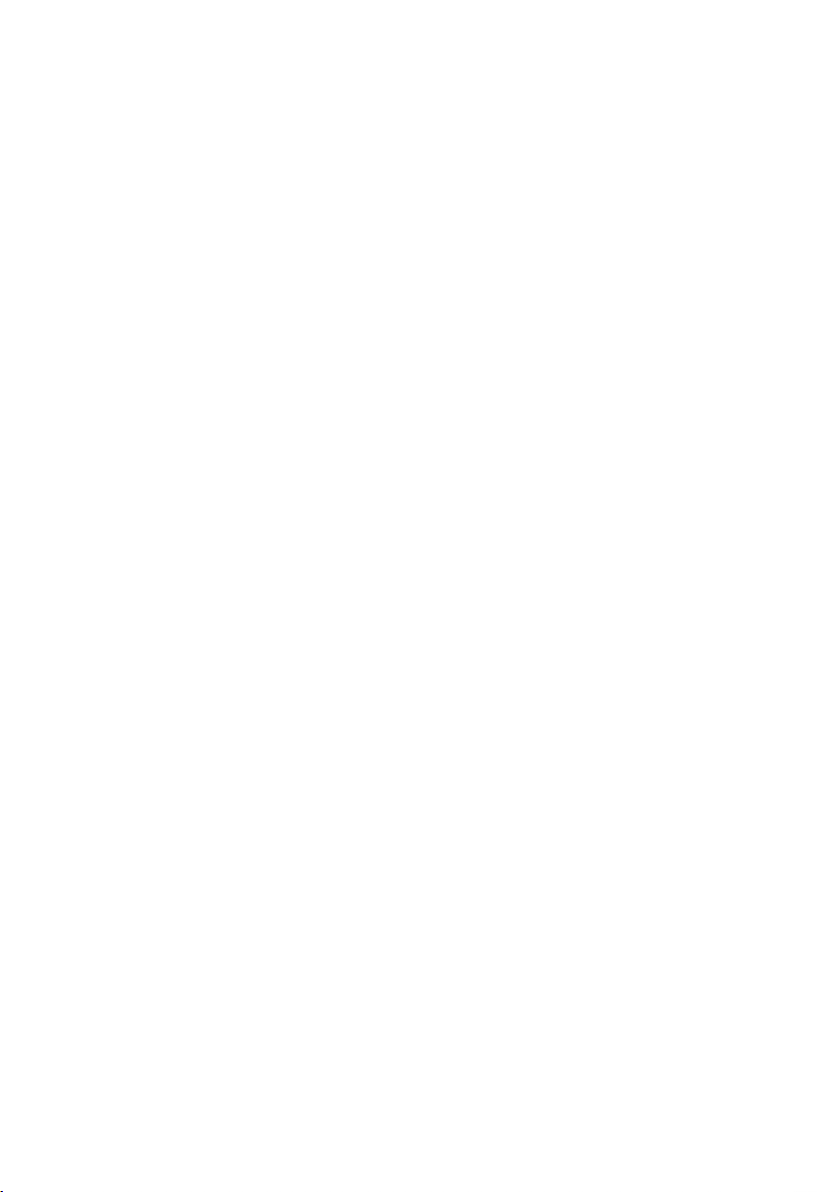
Sender zu den Favoriten hinzufügen:
Um einen Sender in den Favoriten zu speichern, haben Sie zwei verschiedene Möglichkeiten.
• Die erste funktioniert nur, wenn Sie einen Sender gerade wiedergeben.
Drücken und halten Sie dazu die Sterntaste C4 auf der Fernbedienung solange, bis die Anzeige auf die
Favoritenliste wechselt.
Wählen Sie dann mit den beiden Pfeiltasten C5 oder C6 bzw. mit dem Scrollrad A10 einen Speicherplatz
aus und bestätigen Sie durch Drücken der Taste C9 bzw. A10.
• Die andere Möglichkeit einen Sender zu speichern funktioniert nur im Menü, wo die einzelnen Sender
angezeigt werden. Wenn Sie gerade einen Sender wiedergeben, gehen Sie einfach mit der Taste C7
einen Schritt zurück.
Wählen Sie als nächstes mit den Pfeiltasten C5 und C6 bzw. mit dem Drehknopf A10 den gewünschten
Sender aus, drücken aber nicht OK, sondern die rechte Pfeiltaste C8 bzw. die Taste A8 am Gerät.
Dann erscheint ein weiteres Menü, wo Sie gleich den obersten Punkt „Zu Favoriten hinzufügen“ aus-
wählen (C9 oder A10).
Jetzt können Sie wieder, wie zuvor, den Favoritenplatz auswählen und den Sender speichern.
• Es stehen insgesamt 250 Favoritenplätze für Internet Radio Sender zur Verfügung.
Sender aus den Favoriten auswählen:
Um einen gespeicherten Sender auszuwählen, haben Sie wieder zwei verschiedene Möglichkeiten.
• Die erste wäre die direkte Anwahl über die Tasten 0 bis 9 (D0-D9) auf der Fernbedienung.
Wenn Sie beispielsweise den Sender, der auf dem Platz 5 gespeichert ist, auswählen wollen, drücken
Sie die Zifferntaste 5 (D5). Nach ein paar Sekunden schaltet das Radio auf den Sender um.
Wenn Sie z.B. den Platz 17 auswählen wollen, tippen Sie auf der Fernbedienung zuerst die 1 und gleich
danach die 7. Das Display zeigt dann 17 an und schaltet nach kurzer Zeit auf den Sender um. Das Ganze
funktioniert auch 3-stellig.
• Die andere Möglichkeit ist die Auswahl über die Sterntaste oder die Taste „PRESET“.
Drücken Sie dazu entweder die Taste „PRESET“ A4 am Gerät oder die Sterntaste C4 auf der Fernbedie-
nung.
Dann können Sie mit dem Knopf A10 oder mit den Tasten C5 und C6 durch die gespeicherten Plätze
scrollen.
Um einen Sender auszuwählen, bestätigen Sie mit einem Druck auf den Knopf A10 oder mit der Taste A9
auf der Fernbedienung.
Verlassen der Betriebsart „Internet Radio“:
• Um den Internet Radio Modus wieder zu verlassen, drücken Sie die Taste C15 auf der Fernbedienung
bzw. die Taste „MENU“ (A6) am Gerät, um ins Hauptmenü zu wechseln.
• Alternativ können Sie mit der Taste „MODE“ C14/A3 einfach in eine andere Betriebsart wechseln.
• Um die Wiedergabe des aktuellen Senders zu beenden, drücken Sie während der Sender angezeigt wird,
einfach die Taste C9 (OK) oder den Knopf A10.
20
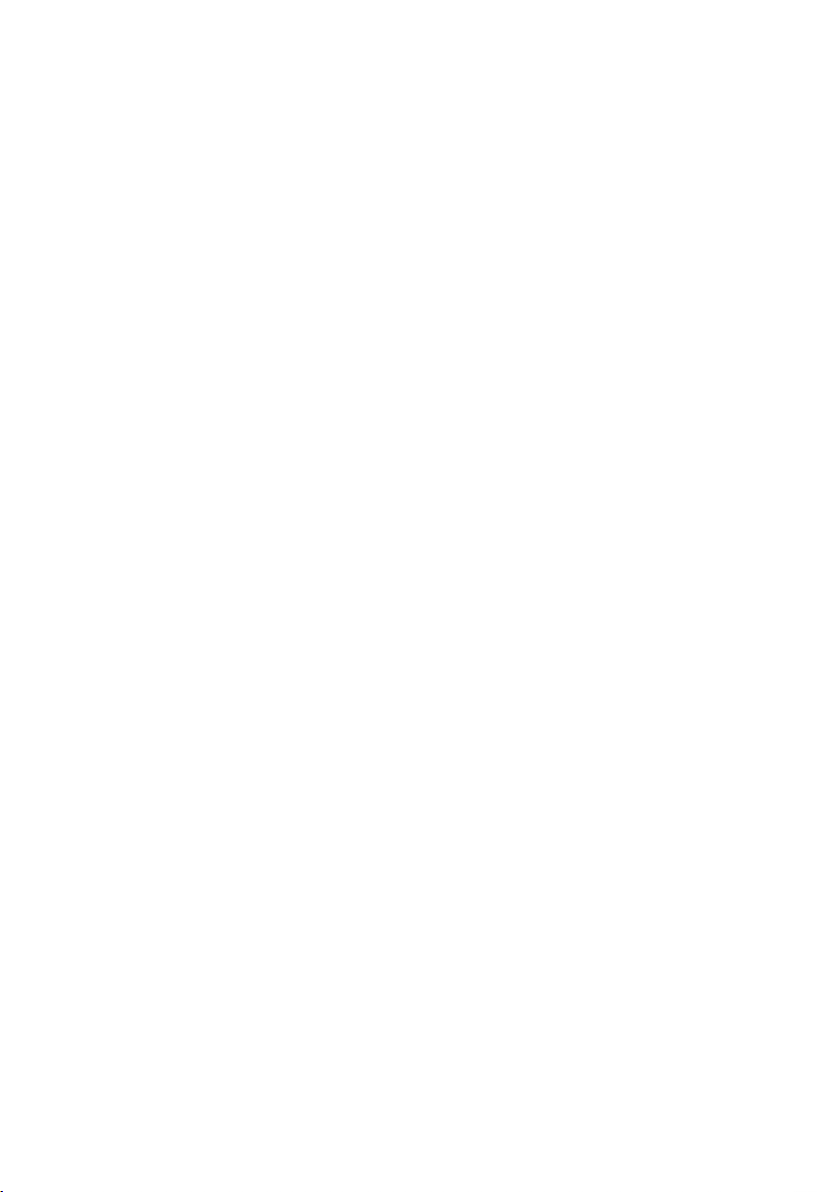
c) FM-Radio
Umschalten auf FM-Radio:
• Um auf die Betriebsart „FM“ zu wechseln, scrollen Sie im Hauptmenü mit einer der beiden Pfeiltasten C7
oder C8 solange nach links oder rechts, bis in der Mitte des Displays „FM“ angezeigt wird. Drücken Sie
dann die Taste C9 (OK) um die Funktion zu öffnen.
• Alternative drücken Sie die Taste „MODE“ C14 oder A3 solange, bis die Betriebsart „FM“ angezeigt wird.
Sender einstellen:
Zum Einstellen der Sender haben Sie drei verschiedene Möglichkeiten.
• Die erste Möglichkeit ist, die Sender manuell einzustellen. Sie können hier mit den beiden Pfeiltaste C5
(nach oben) und C6 (nach unten) die Empfangsfrequenz manuell in 0,05 MHz Schritten einstellen.
• Die zweite Möglichkeit wäre der manuelle Scan. Diesen starten Sie mit der Taste C7/A7 oder C8/A8 je
nachdem, in welche Richtung Sie das Radio suchen lassen wollen. Sobald ein Sender gefunden wird,
stoppt der Scan automatisch.
• Die letzte Möglichkeit ist der automatische Suchlauf. Diesen starten Sie einfach durch Drücken der Taste C9 oder A10. Hier werden alle gefunden Sender automatisch auf den Programmplätzen gespeichert.
Es stehen hierbei 20 zur Verfügung.
Sender manuell speichern:
• Um einen Sender zu speichern, den Sie zuvor manuell oder mit dem Scan gesucht haben, drücken und
halten Sie die Sterntaste C4 auf der Fernbedienung solange, bis die Anzeige wechselt und ein Diskettensymbol angezeigt wird.
• Wählen Sie mit der Taste C5 oder C6 einen der 20 Speicherplätze aus und bestätigen Sie mit der Taste C9
bzw. A10.
Gespeicherten Sender auswählen:
Um einen gespeicherten Sender auszuwählen haben Sie zwei verschiedene Möglichkeiten.
• Die erste wäre die direkte Anwahl über die Tasten 0 bis 9 (D0-D9) auf der Fernbedienung.
Wenn Sie beispielsweise den Sender, der auf dem Platz 9 gespeichert ist, auswählen wollen, drücken
Sie die Zifferntaste 9 (D9). Nach ein paar Sekunden schaltet das Radio auf den Sender um.
Wenn Sie z.B. den Platz 15 auswählen wollen, tippen Sie auf der Fernbedienung zuerst die 1 und gleich
danach die 5. Das Display zeigt dann 15 an und schaltet nach kurzer Zeit auf den Sender um.
• Die andere Möglichkeit ist die Auswahl am Gerät selbst.
Drücken Sie dazu die Taste „PRESET“.
Dann können Sie mit dem Drehknopf A10 durch die gespeicherten Plätze scrollen.
Um einen Sender auszuwählen, bestätigen Sie mit einem Druck auf den Knopf A10 oder mit der Taste A9
auf der Fernbedienung.
Verlassen der Betriebsart „FM“:
Um den FM-Radio Modus wieder zu verlassen, drücken Sie die Taste C15, um ins Hauptmenü zu wechseln.
•
• Alternativ können Sie mit der Taste „MODE“ C14/A3 einfach in eine andere Betriebsart wechseln.
21
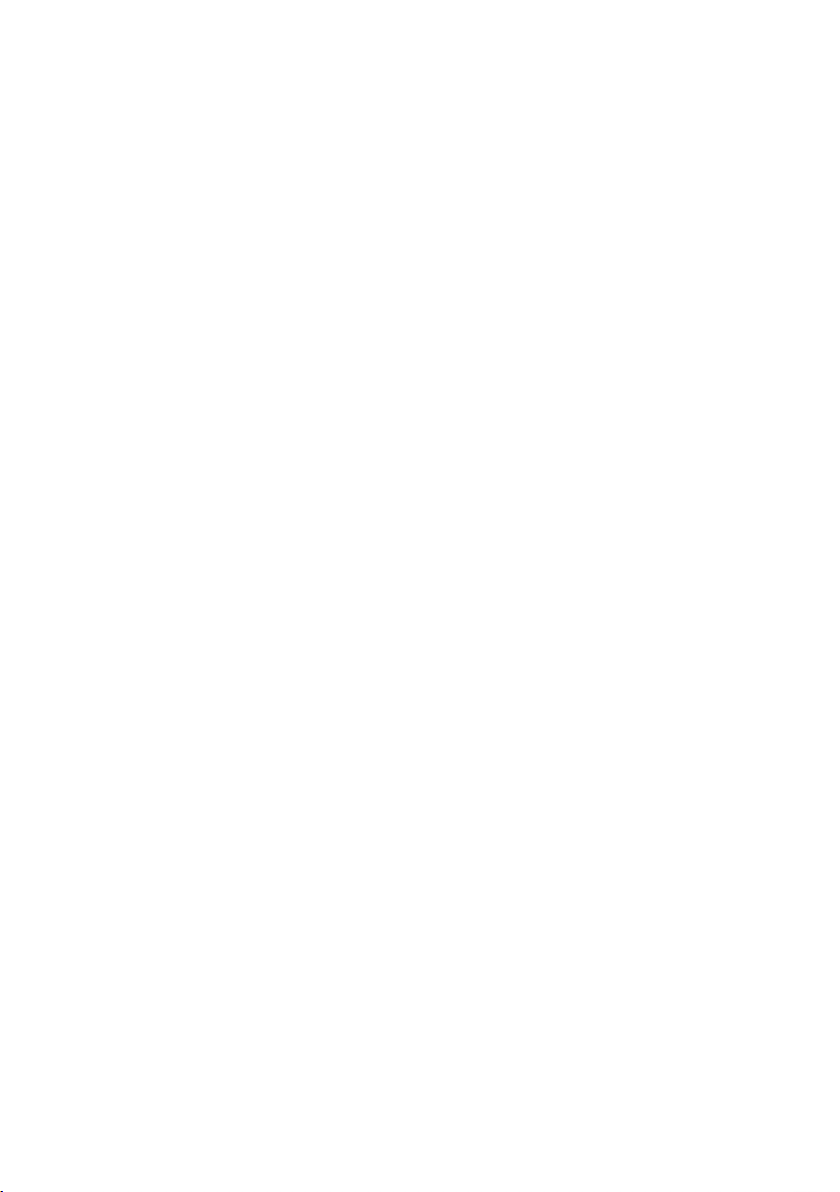
d) Media-Center „UPnP“
Das Gerät unterstützt „UPnP“ („Universal Plug and Play“). Damit haben Sie die Möglichkeit Musik von
Ihrem Netzwerk zu streamen. Es setzt aber voraus, dass sich in Ihrem Netzwerk ein kompatibles Gerät
befindet, welches als Sever fungiert. Dies kann z.B. eine Netzwerkfestplatte mit UPnP-Server sein oder
auch ein herkömmlicher PC mit z.B. Windows® 8, auf dem der Zugriff auf die öffentlichen Ordner bzw.
Media Sharing erlaubt ist.
Umschalten auf das Media-Center:
• Um auf das Media-Center zu wechseln, scrollen Sie im Hauptmenü mit einer der beiden Pfeiltasten C7
oder C8 solange nach links oder rechts, bis in der Mitte des Displays „Media-Center“ angezeigt wird.
Drücken Sie dann die Taste C9 (OK) um die Funktion zu öffnen.
• Alternative drücken Sie die Taste „MODE“ C14 oder A3 solange, bis die Betriebsart „UPNP“ angezeigt
wird.
Wiedergabe von einem Gerät im Netzwerk:
• Nachdem Sie das Media-Center geöffnet haben, ist normalerweise der Punkt „UPNP“ schon ausgewählt. Drücken Sie einfach die Taste C9 bzw. A10 um „UPnP“ zu öffnen.
• Das Internet Radio sucht automatisch nach kompatiblen Geräten im Netzwerk und zeigt diese in einer
Liste an. Sollte das von Ihnen gewünschte Gerät nicht in der Liste angezeigt werden, gehen Sie nochmal
einen Schritt zurück (C7) und öffnen Sie den Punkt erneut.
• Wählen Sie jetzt mit den Tasten C5/C6 oder mit dem Drehknopf A10 ein Netzwerkgerät aus und bestätigen Sie die Auswahl durch Drücken der Taste C9/A10.
• Nun wird das Menü des Servers angezeigt. Welche Ordner und Gruppierungen angezeigt werden, hängt
vom Server ab. Navigieren Sie sich durch die Struktur und starten Sie die Wiedergabe des gewünschten
Titels.
• Hier haben Sie die Möglichkeit mit den drei untersten Tasten auf der Fernbedienung die Wiedergabe zu
beein-flussen.
Mit der Taste C17 schalten Sie ein Lied zurück.
Mit der Taste C18 springen Sie zum nächsten Lied.
Mit der Taste C19 können Sie die Wiedergabe pausieren und wieder starten.
• Um die Wiedergabe zu stoppen, drücken Sie die Taste C9 bzw. A10.
Verlassen der Betriebsart „Media-Center“:
• Um den Media-Center Modus wieder zu verlassen, drücken Sie die Taste C15 um ins Hauptmenü zu
wechseln.
• Alternativ können Sie mit der Taste „MODE“ C14/A3 einfach in eine andere Betriebsart wechseln.
22
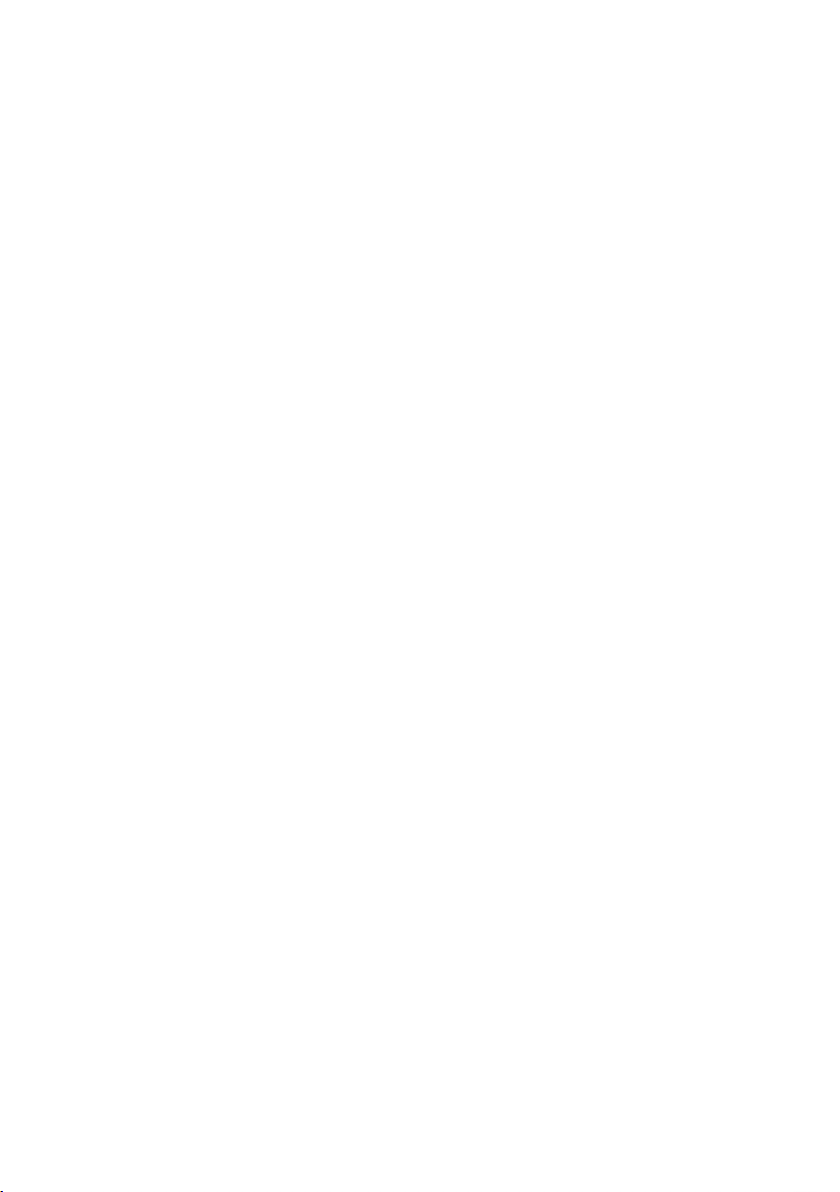
e) DLNA-Wiedergabe
• Das Internet Radio unterstützt zusätzlich auch noch DLNA. Das heißt, Sie können mit einem kompatiblen
Gerät, welches sich im selben Netzwerk befindet, Musik direkt auf den Internet Radio abspielen.
®
• Das Ganze funktioniert z.B. mit dem Media Player von Windows
Media Sharing aktiviert ist. Beim ersten Aufruf werden Sie normalerweise automatisch gefragt, ob Sie
diese Funktion einschalten wollen. Außerdem müssen Sie diese evtl. in Ihrer Firewall freigeben.
• Sie starten die Wiedergabe, in dem Sie mit der rechten Maustaste im Media Player auf das Musikstück
klicken und „Wiedergeben auf“ auswählen. Das Internet Radio hat den DLNA-Namen „AirMusic“. Diesen müssen Sie dann noch anklicken.
• Den Namen des Geräts können Sie im Punkt „DLNA-Einstellung“, der sich im Menü „Einstellungen“
befindet, verändern.
. Voraussetzung ist allerdings, dass
f) Wecker
Wecker Einstellungen aufrufen:
• Um in das Menü zu wechseln, wo Sie die Einstellungen für den Wecker treffen können, drücken Sie am
einfachsten die Taste C10 auf der Fernbedienung.
Alternativ finden Sie die Einstellungen auch im Menü „Einstellungen“ – „Wecker“.
Wecker einstellen:
Das Gerät bietet zwei Weckzeiten, die Sie getrennt voneinander einstellen und einsetzen können. Die Einstellungen sind bei beiden identisch.
• Wählen Sie im Wecker Menü jetzt entweder „Wecker 1 (Aus)“ oder „Wecker 2 (Aus)“ aus. Benutzen Sie
dazu wieder die beiden Pfeiltasten C5 und C6. Zur Auswahl drücken Sie auf „OK“ (C9).
• Als nächstes drücken Sie einmal die Taste C5 oder drehen Sie den Knopf A10 am Radio selbst, dass der
weiße Auswahlbalken auf „Ein“ steht. Bestätigen Sie mit C9 oder A10.
• Drücken Sie nochmals C9 oder A10, um das Menü „Wiederholen“ auszuwählen.
• Hier wählen Sie aus, wie oft und wann der Alarm wiederholt werden soll.
• Wählen Sie jetzt aus, ob der Alarm „Täglich“, „Einmal“ oder an einem oder mehreren bestimmten Wochentagen stattfinden soll. Die Auswahl im Menü erfolgt wieder über die Pfeiltasten C5 und C6 oder mit
den Rad A10. Um die gewünschte Option auszuwählen, bestätigen Sie noch mit der Taste C9 oder A10.
An den Tagen, die mit einem Hacken versehen sind, gibt das Internet Radio Alarm.
• Gehen Sie mit der Taste C7 ins vorherige Menü zurück und navigieren Sie zum Punkt „Zeit: 00:00“.
• Öffnen Sie den Punkt und stellen Sie anschließend noch die gewünschte Weckzeit ein. Nutzen Sie dazu
die Pfeiltasten auf der Fernbedienung oder das Einstellrad am Gerät. Bestätigen Sie die Zeit mit der Taste
C9 oder A10.
• Navigieren Sie zum Punkt „Sound: Melodie“ und öffnen Sie ihn. Hier stellen Sie den Weck Ton ein. Bestätigen Sie Ihre Auswahl mit der Taste C9 oder A10.
Wählen Sie „Ton“ aus, wenn der Wecker nur piepen soll.
Wenn Sie „Melodie“ auswählen, wird eine fest hinterlegte Weck Melodie abgespielt.
23
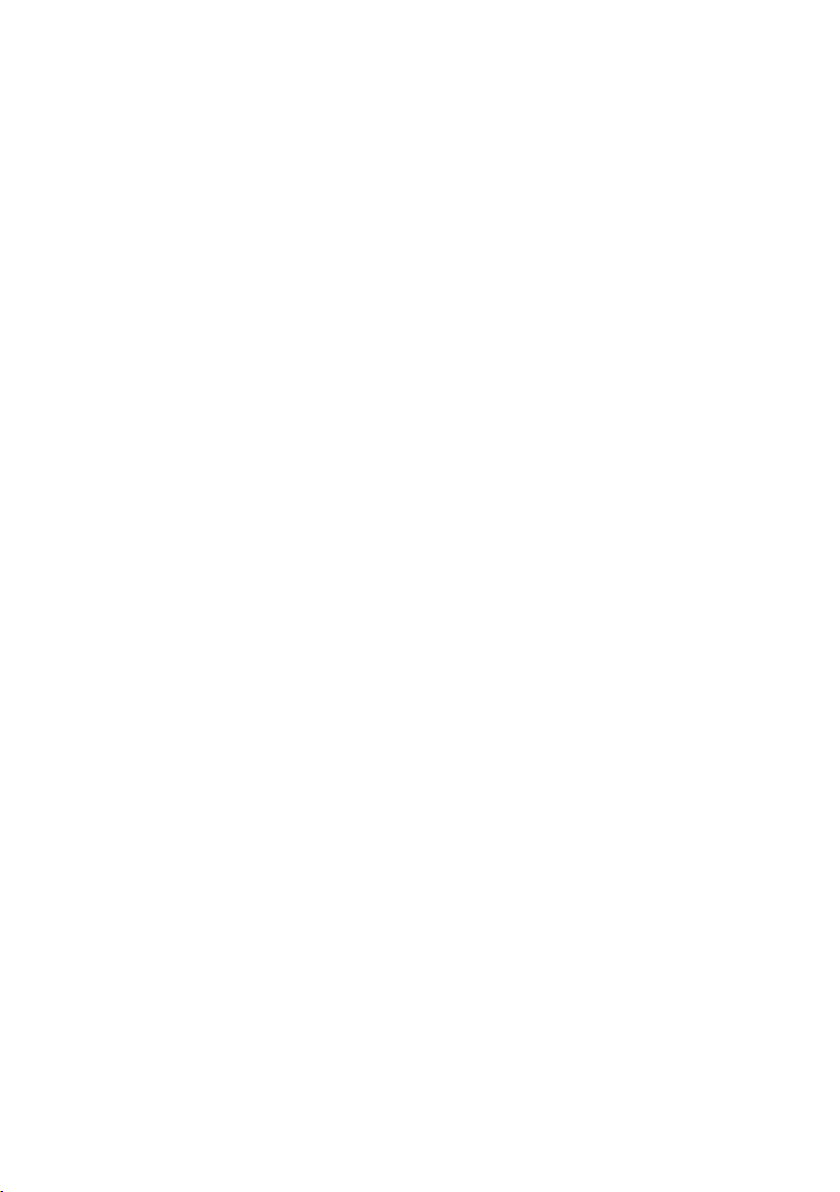
Bei „Internet Radio“ müssen Sie noch einen Sender aus Ihren gespeicherten Favoriten auswählen. Soll-
te der Internet Radio Sender nicht gefunden werden, weil z.B. keine WLAN-Verbindung verfügbar ist,
wird nach 1 Minute automatisch der Standard Piep Ton abgespielt.
Haben Sie „FM“ ausgewählt, müssen Sie anschließend noch einen gespeicherten Radiosender aus-
wählen.
• Zum Schluss stellen Sie noch die Lautstärke ein, mit der Sie das Radio wecken soll. Navigieren Sie dazu
zum Punkt „Wecker-Lautstärke“, öffnen Sie diesen (C9/A10) und stellen Sie die gewünschte Lautstärke
mit den Tasten C7/C8 oder mit dem Drehknopf A10 ein.
• Der Wecker ist nun aktiv und eingerichtet. Sie können das Menü jetzt verlassen. Verwenden Sie hierzu
wieder die Taste C10.
Alarm ausschalten:
• Wenn das Internet Radio Alarm gibt, können Sie durch Drücken der Taste C10 auf der Fernbedienung
oder der Taste „ON/OFF“ (A2/C2) den Alarm sofort ausschalten.
• Durch Drücken einer beliebigen anderen Taste auf der Fernbedienung oder am Gerät, aktivieren Sie die
Snooze-Funktion. Das Gerät schaltet den Alarm dann ab und gibt 5 Minuten später erneut Alarm. Dies
können Sie beliebig oft wiederholen.
Sie können natürlich den Alarm trotzdem mit einer der oben genannten Tasten ausschalten, wenn gera-
de die Snooze-Funktion aktiv ist und kein Alarm wiedergegeben wird.
• Um den Alarm wieder komplett zu deaktivieren, navigieren Sie wieder in das Menü „Wecker“ und schalten den aktivierten Alarm von „Ein“ auf „Aus“.
Die anderen Einstellungen des Weckers bleiben dadurch trotzdem erhalten.
g) „My mediaU“
Sie können sich im Internet mit Hilfe Ihres Computers Ihre eigene Favoritenliste mit Internet Radio Sendern
erstellen. Gehen Sie dazu folgendermaßen vor.
• Als erstes aktivieren Sie „My mediaU“. Navigieren Sie dazu im Menü „Einstellungen“ zu dem Punkt „My
mediaU Management“ und öffnen Sie ihn.
• Ändern Sie die Einstellung von „Deaktivieren“ auf „Aktivieren“. Das Einstellungsmenü können Sie danach mit der Taste C15 wieder verlassen.
Im Hauptmenü wird der Menüpunkt „My mediaU“ angezeigt.
• Öffnen Sie auf Ihrem Computer die Webseite „http://www.mediayou.net/web/index.php“ (ohne Anführungszeichen).
• Legen Sie sich über den Button „Join Now“ ein Nutzerkonto an.
• Sobald Sie das Konto haben, melden Sie sich an und registrieren Ihr Radio mit der Seriennummer.
• Wenn dies abgeschlossen ist, können Sie sich auf der Webseite Ihre eigene Favoritenliste zusammenstellen.
Das Radio synchronisiert diese Liste automatisch.
• Die Auswahl erfolgt direkt über den Menüpunkt „My mediaU“ im Hauptmenü.
24
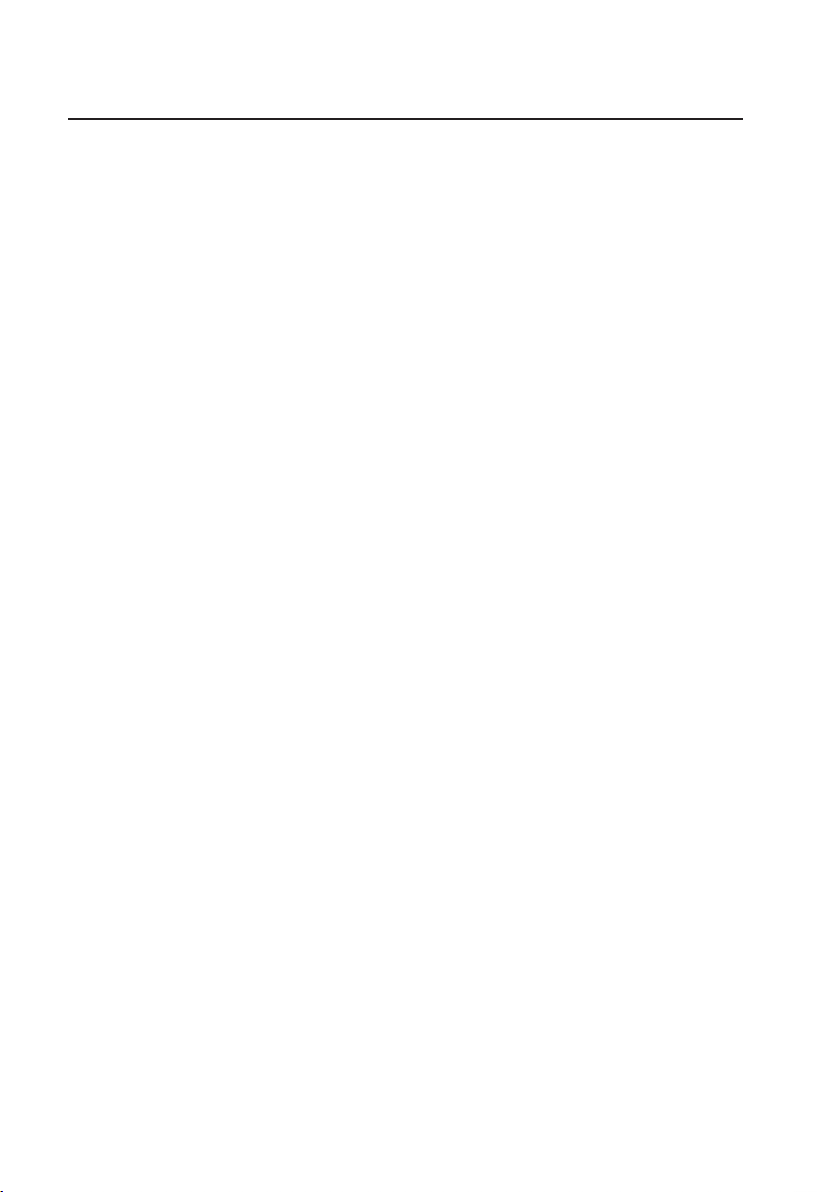
11. Beheben von Störungen
Sie haben Probleme das Internet Radio an Ihrem WLAN anzumelden:
• Überprüfen Sie, ob ein anderes Gerät, wie z.B. ein Computer oder ein Tablet über das WLAN auf das
Internet zugreifen kann.
• Überprüfen Sie, ob in Ihrem Router der DHCP-Server läuft, bzw. ob Sie die statische IP-Adresse samt
allen Einstellung (Subnetz Maske, Standard Gateway) im Internet Radio richtig konfiguriert haben.
• Stellen Sie sicher, dass Ihre Firewall nicht die nötigen, ausgehenden Ports blockiert
• Manche Access-Points sind so konfiguriert, dass sie neue Gerät nicht zulassen, solange deren MACAdresse nicht auf der Konfigurationsseite im Access-Point eingetragen ist. Beachten Sie dazu das
Handbuch Ihres Access-Points bzw. Routers.
Die MAC-Adresse finden Sie in folgendem Menüpunkt:
„Informations-Center“ – „Systeminformation“ – „Funknetz-Info“ – „MAC-Adresse“
• Überprüfen Sie, ob Sie den richtigen WLAN-Schlüssel eingegeben haben. Beachten Sie die Groß- und
Kleinschreibung.
Das Internet Radio ist mit Ihrem Netzwerk verbunden, es spielt aber spezielle Radio Sender nicht ab:
• Evtl. sendet der Internet Radio Sender zum momentanen Zeitpunkt nicht. Dies kann auch in Zusammenhang mit der unterschiedlichen Zeitzone stehen.
• Evtl. greifen zu viele Benutzer gleichzeitig auf den Server des Senders zu. Dadurch kann es sein, das
dieser Überlastet ist.
• Es kann auch gut sein, dass nur eine bestimmte Anzahl von Benutzern auf den Server zugreifen darf und
diese Anzahl momentan erreicht ist.
• Evtl. ist es auch möglich, dass der Sender gar nicht mehr sendet.
• Evtl. ist der hinterlegte Link zum Internet Radio Sender nicht mehr aktuell. Die Links werden täglich aktualisiert. Normalerweise sollte der Sender dann ein oder zwei Tage später wieder verfügbar sein.
• Es könnte sein, dass die Internet Verbindung zwischen dem Radio Sender in einem anderen Land und Ihrer zeitweise oder dauerhaft langsam ist. Probieren Sie hier aus, ob Sie den Sender auf einem Computer
oder anderen Gerät abspielen können.
25
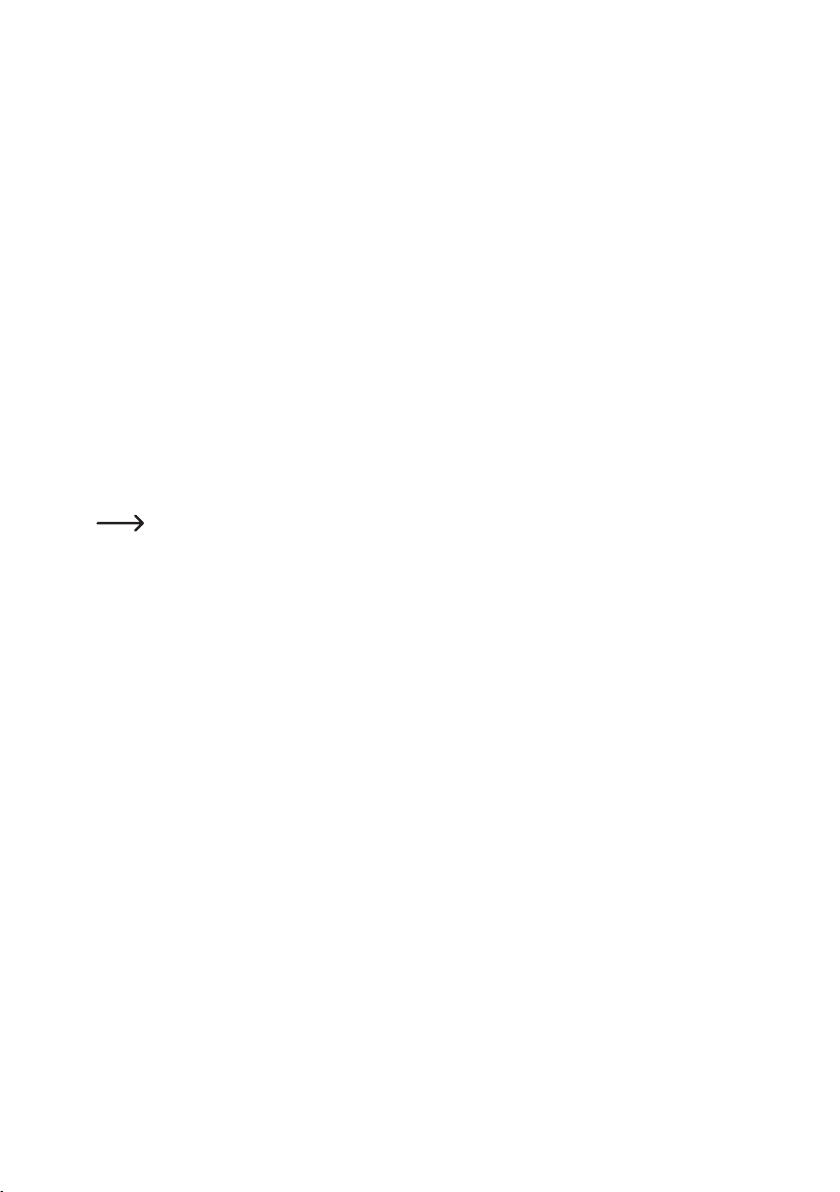
Sie wollen die UPnP-Funktion verwenden, das Radio findet aber kein Gerät im Netzwerk:
• Prüfen Sie, ob das Radio mit Ihrem WLAN verbunden ist. Außerdem müssen das Radio und der Server im
selben Netzwerk sein.
• Auf Ihrem UPnP-Server ist eine Firewall aktiv, die evtl. den Zugriff auf die freigegebenen bzw. öffentlichen Ordner blockiert. Beachten Sie hierzu gegebenenfalls das Handbuch Ihrer Firewall.
Sie sehen den Computer, von dem Sie Musik abspielen wollen in der Liste, finden aber keine Ordner:
• Wenn auf dem Computer oder Server eine Firewall läuft, überprüfen Sie, ob diese evtl. den Zugriff auf die
Ordner blockiert. Für einen Schnelltest können Sie die Firewall kurz deaktivieren.
Sie können keine Ordner freigeben, weil die Funktion nicht angezeigt wird:
• Aktivieren Sie die Funktion File-Sharing in Ihrem System.
Wenn das Internet Radio den ausgewählten Sender immer wieder zwischenspeichern muss und die Wiedergabe dadurch stockt:
• Der Internet Radio Sender wird über eine Breitbandverbindung übertragen. Wenn die Bandbreite Ihres
Internetanschlusses zu gering ist oder durch eine andere Anwendung ausgelastet wird, kann es zu Aussetzern kommen.
Prüfen Sie Ihre Internetverbindung und testen Sie das Ganze mit einem anderen Sender.
Zwischenspeichern bedeutet in diesem Fall, dass das Abspielgerät erst einen kleinen Teil des
Streams aus dem Internet herunterlädt und dann erst die Wiedergabe startet. So ist normalerweise gewährleistet, dass die Audiodaten ohne Unterbrechung wiedergegeben werden können.
26
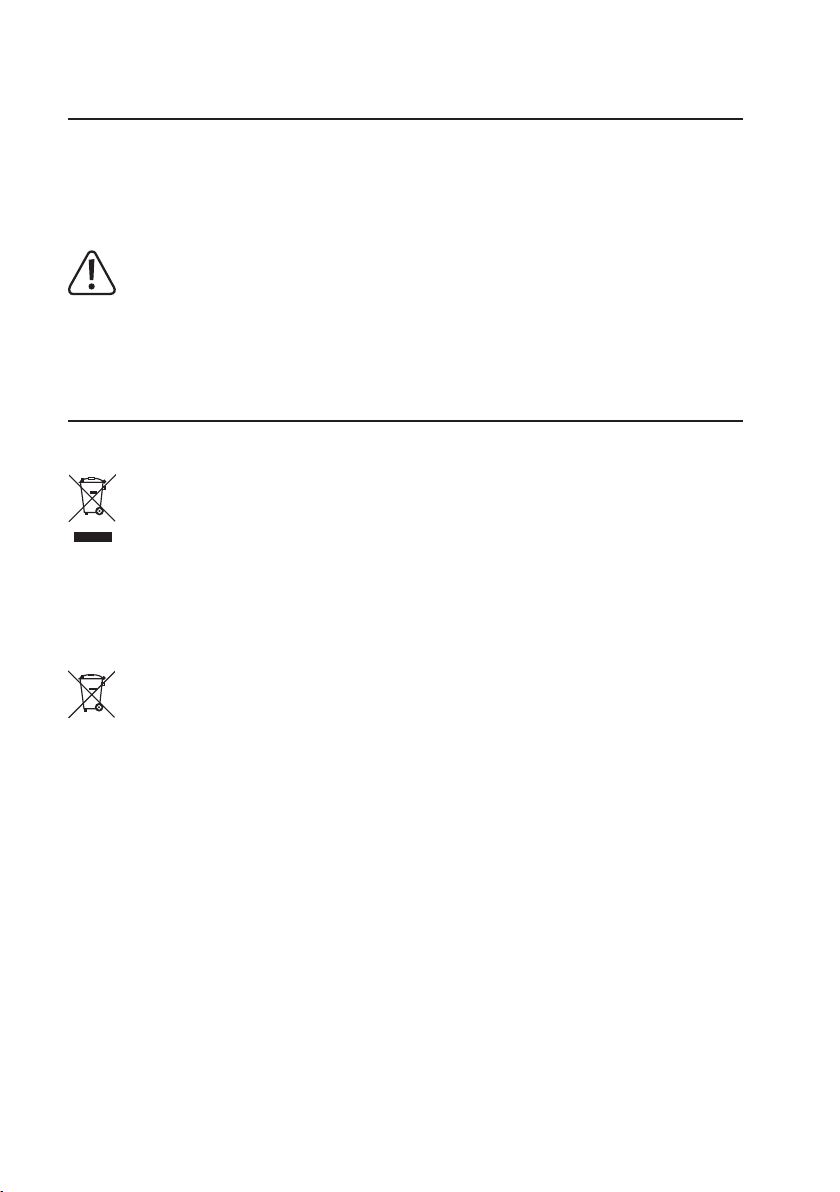
12. Wartung und Reinigung
Eine Wartung oder Reparatur ist nur durch eine Fachkraft oder Fachwerkstatt zulässig. Es sind keinerlei für
Sie zu wartende Bestandteile im Inneren des Produkts, mit Ausnahme der Batterien in der Fernbedienung.
Öffnen Sie es deshalb niemals (bis auf die in dieser Bedienungsanleitung beschriebene Vorgehensweise
beim Einlegen oder Wechseln der Batterien der Fernbedienung).
Zur Reinigung der Außenseite genügt ein trockenes, weiches und sauberes Tuch.
Drücken Sie nicht zu stark auf das Display, dies kann zu Kratzspuren führen.
Verwenden Sie auf keinen Fall aggressive Reinigungsmittel, Reinigungsalkohol oder andere che-
mische Lösungen, dadurch wird das Gehäuse angegriffen (Verfärbungen).
13. Entsorgung
a) Produkt
Elektronische Geräte sind Wertstoffe und dürfen nicht in den Hausmüll!
Entsorgen Sie das Produkt am Ende seiner Lebensdauer gemäß den geltenden gesetzlichen Be-
Entnehmen Sie evtl. eingelegte Batterien und entsorgen Sie diese getrennt vom Produkt.
b) Batterien und Akkus
Sie als Endverbraucher sind gesetzlich (Batterieverordnung) zur Rückgabe aller gebrauchten Batterien
und Akkus verpflichtet; eine Entsorgung über den Hausmüll ist untersagt!
Schadstoffhaltige Batterien/Akkus sind mit dem nebenstehenden Symbol gekennzeichnet, das
Ihre verbrauchten Batterien/Akkus können Sie unentgeltlich bei den Sammelstellen Ihrer Gemeinde, unseren Filialen oder überall dort abgeben, wo Batterien/Akkus verkauft werden!
Sie erfüllen damit die gesetzlichen Verpflichtungen und leisten Ihren Beitrag zum Umweltschutz.
stimmungen.
auf das Verbot der Entsorgung über den Hausmüll hinweist. Die Bezeichnungen für das ausschlaggebende Schwermetall sind: Cd=Cadmium, Hg=Quecksilber, Pb=Blei (Bezeichnung steht
auf den Batterien/Akkus z.B. unter dem links abgebildeten Mülltonnen-Symbol).
27
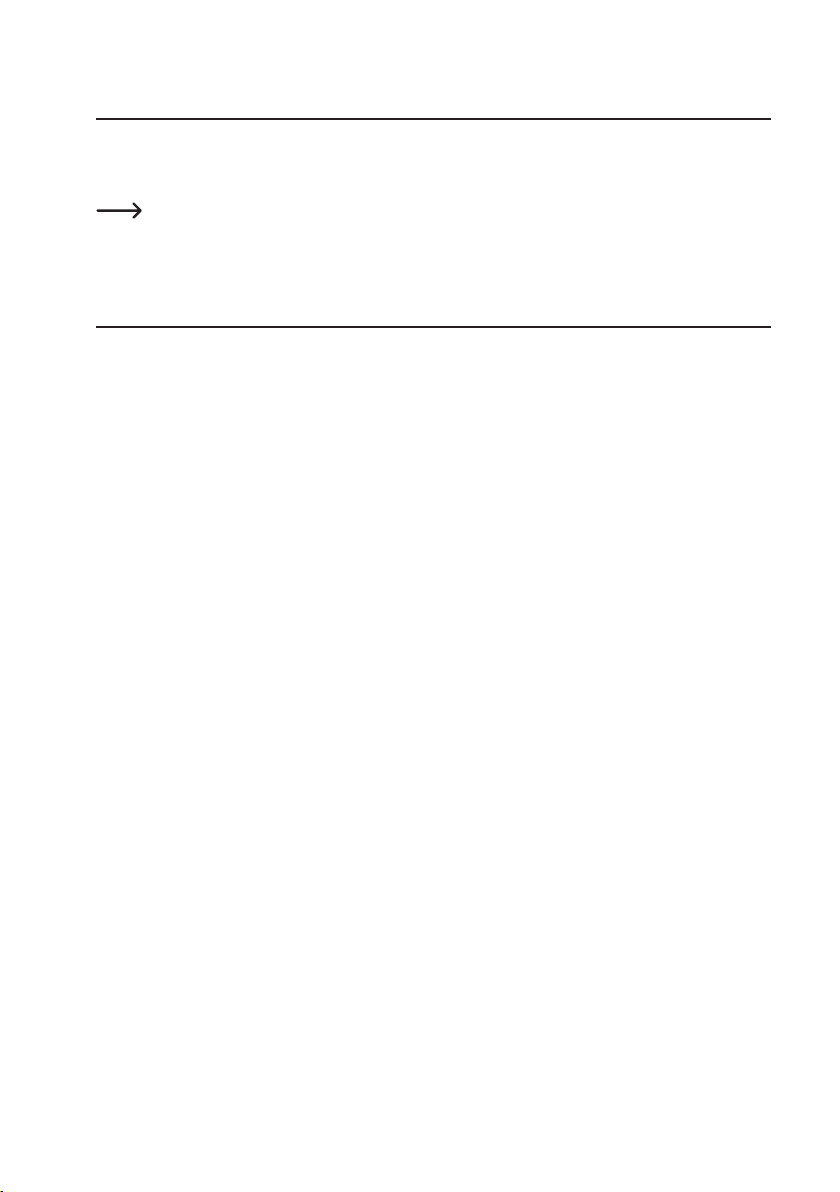
14. Konformitätserklärung (DOC)
Hiermit erklären wir, Conrad Electronic SE, Klaus-Conrad-Straße 1, D-92240 Hirschau, dass sich dieses
Produkt in Übereinstimmung mit den grundlegenden Anforderungen und den anderen relevanten Vorschriften der Richtlinie 1999/5/EG befindet.
Die Konformitätserklärung zu diesem Produkt finden Sie unter www.conrad.com.
15. Technische Daten
a) Internet Radio
Betriebsspannung........................................9 V/DC
Audio Ausgangsleistung ............................. 5 W (RMS)
Anschlüsse....................................................3,5 mm Kopfhörer; 3,5 mm AUX in
Display ........................................................... 2,4 Zoll, 128 x 45 Pixel
WLAN ............................................................. IEEE802.11b/g/n
Verschlüsselung ...........................................WEP; WPA; WPA2
Speicherplätze Internetradio ..................... 250
Speicherplätze FM ....................................... 20
Unterstützte Audioformate ......................... MP3, AAC, AAC+, FLAC
Abmessungen (B x H x T)............................ca. 235 x 140 x 150 mm
Gewicht..........................................................ca. 1490 g (ohne Fernbedienung und Steckernetzteil)
Batterien Fernbedienung ............................ 2 AAA Batterien je 1,5 V/DC
b) Steckernetzteil
Betriebsspannung........................................100 - 240 V/AC, 50 - 60 Hz, max. 450 mA
Ausgang.........................................................9 V/DC, 1,5 A
Ausgangsstecker ......................................... 5,5 x 2,1 mm
28
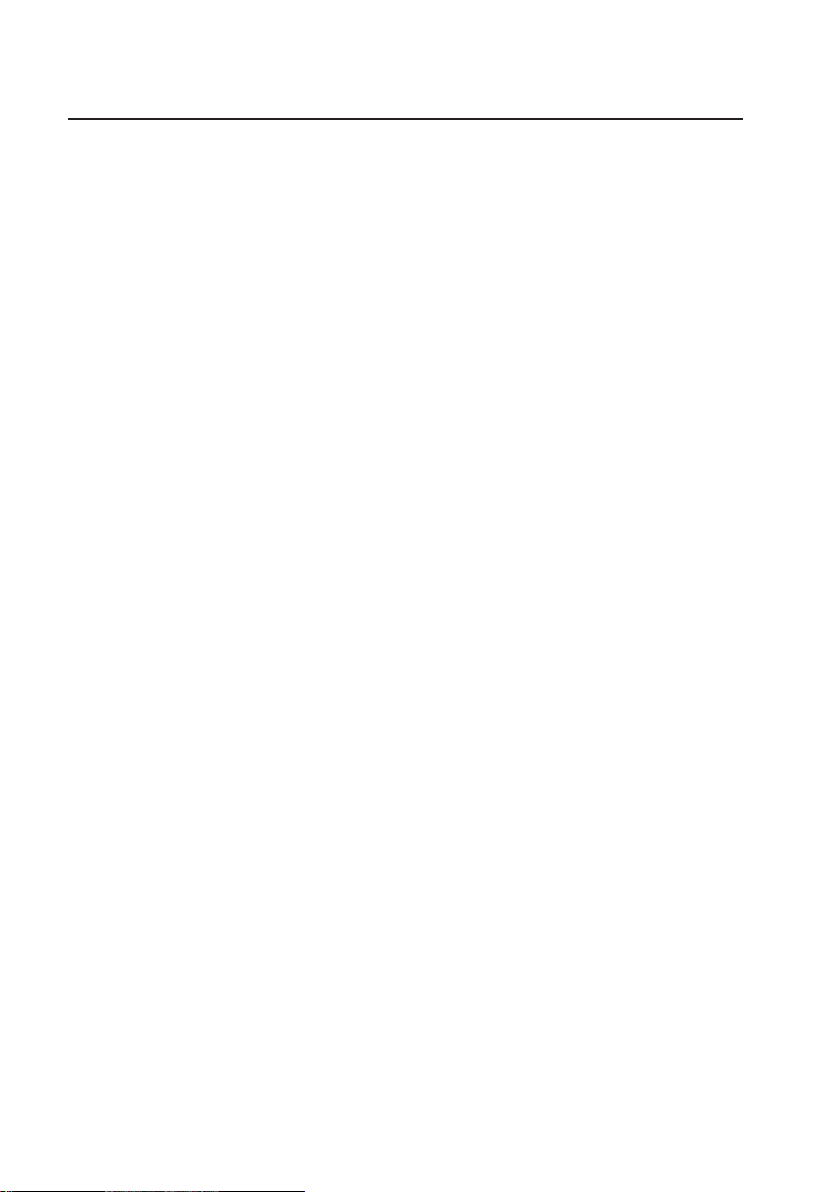
Table of Contents o
Page
1. Introduction..........................................................................................................................................................30
2. Explanation of symbols ......................................................................................................................................30
3. Intended use ........................................................................................................................................................31
4. Scope of delivery ................................................................................................................................................31
5. Safety information...............................................................................................................................................32
Information on batteries and rechargeable batteries ......................................................................................33
6.
7. Product overview ................................................................................................................................................34
a) Internet radio .................................................................................................................................................34
b) Remote control ..............................................................................................................................................36
c) Menu overview .............................................................................................................................................38
8. Commissioning ....................................................................................................................................................43
a) Connection .....................................................................................................................................................43
b) Inserting or changing the remote control batteries. ..............................................................................43
9. Initial setup...........................................................................................................................................................44
10. Operation and configuration .............................................................................................................................45
a) General operation .........................................................................................................................................45
b) Internet radio .................................................................................................................................................46
c) FM-radio .........................................................................................................................................................48
d) Media-center “UPnP” .................................................................................................................................49
e) DLNA-playback .............................................................................................................................................50
f) Alarm .............................................................................................................................................................. 50
g) “My mediaU” .................................................................................................................................................51
11. Troubleshooting ...................................................................................................................................................52
12. Maintenance and cleaning ...............................................................................................................................54
13. Disposal ................................................................................................................................................................54
a) Product ...........................................................................................................................................................54
b) Batteries and rechargeable batteries .......................................................................................................54
14. Declaration of conformity (DOC) ......................................................................................................................55
15. Technical data .....................................................................................................................................................55
a) Internet radio .................................................................................................................................................55
b) Mains adapter ...............................................................................................................................................55
29
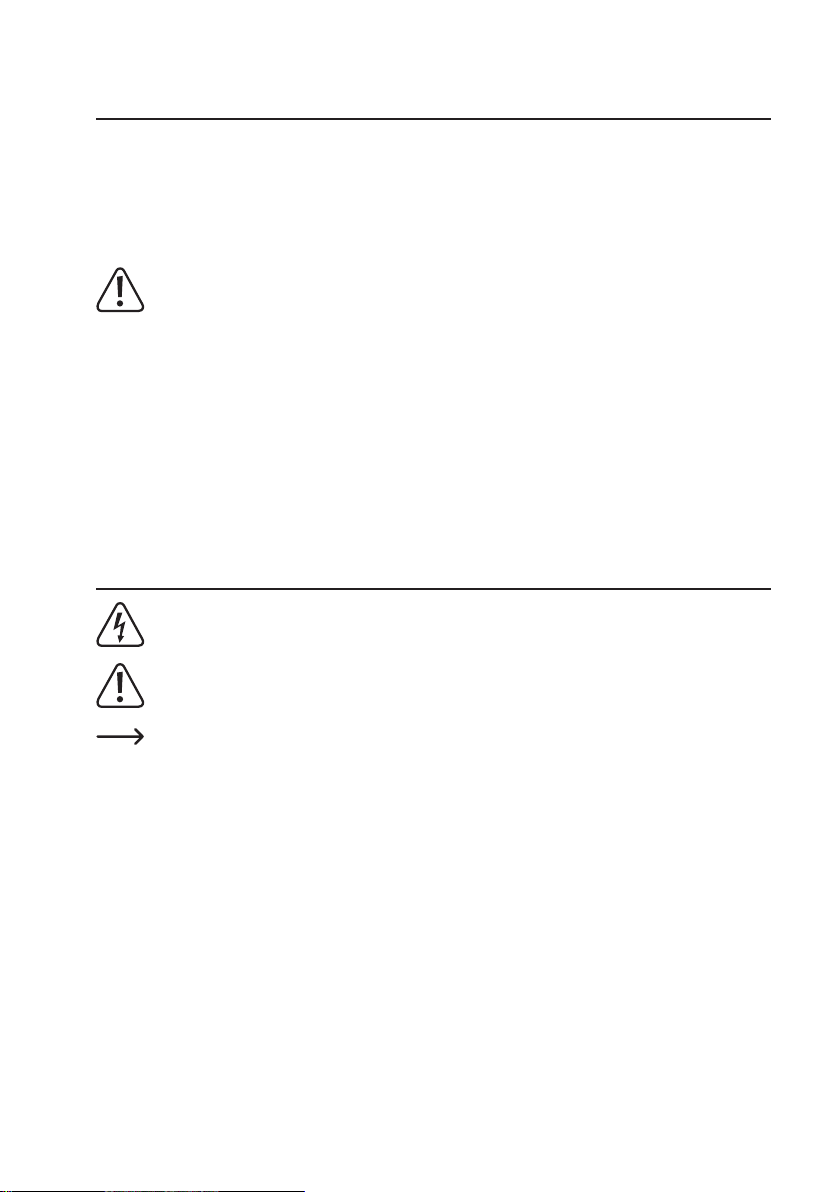
1. Introduction
Dear Customer,
thank you for purchasing this product.
This product complies with the statutory national and European requirements.
To maintain this status and to ensure safe operation, you as the user must observe these operating in-
structions!
These operating instructions are part of this product. They contain important notes on commis-
sioning and handling. Also consider this if you pass on the product to any third party.
Therefore, retain these operating instructions for reference!
All company names and product names are trademarks of their respective owners. All rights reserved.
If there are any technical questions, contact:
International: www.conrad.com/contact
United Kingdom: www.conrad-electronic.co.uk/contact
2. Explanation of symbols
The symbol with a lightning bolt in a triangle is used where there is a health hazard, e.g. from
electric shock.
The exclamation mark in a triangle indicates important notes in these operating instructions that
must be observed strictly.
The “arrow” symbol indicates that special advice and notes on operation are provided.
30

3. Intended use
The product serves playback of radio stations that are received through the internet.
A conventional FM-radio and an alarm are also integrated.
Additionally, the product can play back music on the network (UPNP) and display the time.
Power is supplied exclusively by the included mains adapter.
Any other use than that described above and will damage the product. Additionally, this is connected to
dangers, such as short circuit, fire, electric shock, etc.
No part of this product must be modified or converted!
Read these operating instructions completely and attentively; they contain a lot of important information on
assembly, setup, function and operation. Always observe the safety information!
4. Scope of delivery
• Internet radio
• Remote control
• Plug-in mains adapter
• 2 AAA batteries
• Operating instructions
31

5. Safety information
The guarantee/warranty will expire if damage is incurred resulting from non-compliance with
Nor do we assume any liability for damage to property or personal injury caused by improper
Dear Customer,
The following safety information is intended not only for the protection of your health but also for
• The unauthorized conversion and/or modification of the product is inadmissible for safety and
• The mains adapter is constructed pursuant to protection category II.
• The mains socket for the plug-in mains adapter must be close to the device and easily acces-
• The product and the plug-in mains adapter are only suitable for dry, closed inner rooms. Do
The plug-in mains adapter also poses danger to life from an electric shock!
• Do not pull the plug-in mains adapter from the mains socket by pulling the cable.
• If the mains adapter is damaged, do not touch it. Danger to life from electric shock!
First deactivate all sides of the mains socket to which the plug-in mains adapter is connected
• Never pour liquids on electrical devices and do not place any containers filled with liquids (e.g.
• Do not place any open sources of fire, such as burning candles, on the device.
• The product is maintenance-free for you. Servicing or repair must only be carried out by a
the operating instructions! We do not assume any liability for consequential damage!
use or failure to observe the safety information. In such cases the guarantee/warranty will expire!
the protection of the device. Please read the following items carefully:
approval reasons (CE).
sible.
not expose these product parts to any direct sunlight, heat, cold, dampness or wetness; otherwise, they will be damaged.
(e.g. switch off the respective fuse or turn out the fuse. Then deactivate the associated FI
protection switch). Only then pull the plug-in mains adapter from the mains socket and take
the product to a specialist workshop.
vases) on them. There is great danger of fire or potentially fatal electric shock. If this is the
case, first power down the respective mains socket (e.g. switch off circuit breaker) and then
pull the mains cable from the socket. Disconnect all cables from the device. Do not operate the
product anymore afterwards, but take it to a specialist workshop.
specialist or specialist workshop. The product contains no parts that require servicing by you.
Therefore, do not open it.
32

• Handle the product with care. It can be damaged by impact, blows or when dropped even from
• This product is not a toy and not suitable for children. Children cannot judge the dangers
• Do not leave packing material unattended. It may become a dangerous toy for children.
• Also observe the safety and operating instructions of any other devices that you connect to
• If there are any questions that are not answered in this operating manual, contact our techni-
6.
• Keep batteries/rechargeable batteries out of the reach of children.
• Do not leave any batteries/rechargeable batteries lying around openly. There is a risk of batteries being
swallowed by children or pets. If swallowed, consult a doctor immediately. Danger to life!
• Leaking or damaged batteries/rechargeable batteries can cause chemical burns to skin. Wear suitable
protective gloves when handling them.
• Ensure that the polarity is correct when inserting the batteries/rechargeable batteries (observe plus/+
and minus/-).
• Batteries/rechargeable batteries must not be short-circuited, disassembled or thrown into fire. There is
a danger of explosion!
• Never recharge normal (non-rechargeable) batteries. There is a danger of explosion! Only charge re-
chargeable batteries which are intended for this purpose; use a suitable battery charger.
• Replace an empty battery/rechargeable battery by a new one or remove the used-up battery/recharge-
able battery as soon as possible. A flat battery/rechargeable battery may leak and damage the device!
• If not used for a longer period (e.g. in case of storage), remove the inserted batteries/rechargeable
batteries. There is a danger of old batteries/rechargeable batteries leaking, which causes damage to the
product. Loss of guarantee/warranty!
• Always replace the entire set of batteries/rechargeable batteries, only use batteries/rechargeable bat-
teries of the same type and by the same manufacturer with the same charge status (do not mix charged
with partially charged or empty batteries/rechargeable batteries).
• Never mix batteries and rechargeable batteries. Use either batteries or rechargeable batteries.
• For proper disposal of batteries and rechargeable batteries, please read the chapter “Disposal”.
a low height.
involved when handling electrical devices.
the internet radio.
cal support or another expert.
Information on batteries and rechargeable batteries
33

7. Product overview
a) Internet radio
A1 Speakers
A2 Button “ON/OFF”; on/off button
A3 Button “MODE”; to switch the operating type
(FM-radio, AUX, Media Center “UPNP”, Internet radio)
A4 Button “PRESET”; to select the stored channels
A5 Display
A6 Button “MENU”; to open the setting menu
A7 Button “LEFT”; to navigate to the left in the menu or to jump back one level
A8 Button “RIGHT”; to navigate to the right in the menu
A9 Reception sensor for the remote control
A10 Rotary dial/button “DIAL/SELECT”/”VOLUME”; for selection in the menu; to set the volume
34

B1 FM-aerial
B2 Bass Reflex tube
B3 Input socket for the power supply 9 V/DC
B4 Headphones connection, 3.5 mm jack plug
B4 AUX input, 3.5 mm plug
35

b) Remote control
C1 Mute; to switch the sound off or on
C2 To switch the device on or off; corresponds to button A2 on the device
C3 To control the display brightness
C4 Favourites button; to add a channel to the favourites
C5 Up in the menu
C6 Down in the menu
36

C7 In the menu to the left, to jump back one level in the menu; corresponds to button A7
at the device
C8 In the menu to the right; corresponds to button A8 on the device
OK C9 OK; to confirm a selection
C10 Opens the setting menu for the alarm
C11 Sleep timer; to activate and set the sleep timer
C12 To increase the volume
C13 To reduce the volume
MODE C14 Button “MODE” to switch the operating type (FM-radio, AUX, Media Center “UPNP”,
internet radio); corresponds to button A3 on the device
C15 Opens the main menu; corresponds to button A6 on the device
EQ C16 To switch between the different equalizer settings
C17 One song back in mode “UPnP”
C18 One song forward in mode “UPnP”
C19 Play/Pause in mode “UPnP”
D0 – D9 To select the saved channels on the station buttons; input of the numbers and letters for
Order of characters of the individual buttons 0-9 (D0-D9)
Button “0” D0 0 DEL
Button “1” D1 1 @ space ! ” # $ % & ‘ ( ) * + , - . / : ; < = > ? [ \ ] ^ _ ` { | } ~
Button “2” D2 2 A B C a b c
Button “3” D3 3 D E F d e f
Button “4” D4 4 G H I g h i
Button “5” D5 5 J K L j k l
Button “6” D6 6 M N O m n o
Button “7” D7 7 P Q R S p q r s
Button “8” D8 8 T U V t u v
Button “9” D9 9 W X Y Z w x y z
Pushing the numbers 0, 1, 2, etc., e.g. when entering a password, shows the numbers and letters
the WiFi key
as shown above. Every time the button is pushed, the display jumps forward by one number or
letter. If you push, e.g., button D5 (5), the number “5” is displayed first. If you push the button
again, the capital letter “J” is displayed, etc.
37

c) Menu overview
Below, you will find an overview of all items that you can select in the menu. There also is a de-
Please observe that individual configuration items or their translation may be changed by soft-
“Internet Radio”
“My Favorite”
Here, you have the option to save your favourite channels in the list of favourites. A maximum of
“Radio Station/Music”
This submenu contains the main selection options for the internet radio stations. You can choose
“Global Top 20”; “Genre”; “Country/Location”, “Highlight”
“Local Radio”
Here, you can choose from different criteria that are customised to the location of the radio as an
“History”
Here, the last stations you used are listed again for a quick selection.
“Service”
In the menu item “Service”, you can search for stations by entering a term, or select new stations
“Media Center”
“UPnP” (“Universal Plug and Play”)
Here, you can access your Media-Server. It must support UPnP. When you open the menu item,
“My Playlist”
“Clear My Playlist”
This menu item empties your playback list. Open the item with the button C9 (OK) and confirm with
scription of what you can set in which menu item or which function is behind the corresponding
item. The active setting can be recognised by the dot in front of it.
ware updates.
250 favourites can be saved. How to proceed for this is described in chapter 10. b).
according to the following items:
alternative to the previous menu item. You can also adjust the selection in the configuration menu
in item “Local Radio Setup”.
by entering the web address.
all available servers are usually displayed. For more details, see chapter 10 d) of these instructions.
Yes.
38

“FM”
This menu item holds the conventional FM radio. You can save up to 20 stations. See chapter 10 c) of these
instructions for how to operate the FM radio.
“Informations Center”
“Weather Information”
Here, you can have various weather information for specific towns displayed. Selection takes
“Financial Information”
Here, different stock data, such as the “DOW JONES” or the “DAX”, are displayed. The data are
“System Information”
This item shows current information on the system and the radio network.
“AUX”
With this menu item, you can switch the radio to mode “AUX”. Here, you can listen to the music that you
are playing on your MP3 player, for example. For this, it must be connected to the AUX socket on the rear
of the radio.
“Configuration”
“Manage my mediaU”
Here, you can put together your own station list online. For this, observe chapter 10 g) of these
“Network”
“Wireless Network Configuration”
In this menu item, you can search for WiFi access points and connect your radio
“Wireless Network (WPS PBC)”
Here, you can activate the WPS function of your radio to connect it to your router.
“Manual Configuration”
If there are any problems with automatic setup of the network, you can configure the
“Check Network when Power on”
In the last item of this submenu, you can switch the automatic network check when
place by continent, country and town. The data are currently called from the internet.
also called from the internet.
instructions.
with the chosen one. In principle, the configuration is like selecting “YES” for the
network configuration in chapter 9 (Initial Setup).
The configuration is like selecting “Yes(WPS)” for the network configuration.
WiFi manually here. You can choose if the IP address is to be procured automatically
(DHCP). You can enter the SSID if it is invisible. You can also switch between the
already-saved WiFi networks “Manage”.
switching the radio on off and on.
39

“Settings”
“Date & Time”
“Set Date and Time”
Here, you can set the date and time. Observe that this is usually done automatically
“Set Time Format”
Select the time format 12 or 24 hours here.
“Set Date Format”
Select the desired format for the date here. You have the following options: DD/MM/
“Daylight Saving Time (DST)”
Switch summer and winter time recognition on or off here.
“GMT(15:07)”
This displays the current “Greenwich Mean Time”.
“Alarm”
“Alarm 1 (Turn Off)”
Here, you can make all settings for alarm 1. See chapter 10 f) of these instructions on
“Alarm 2 (Turn Off)”
Here, you can make all settings for alarm 2. See chapter 10 f) of these instructions on
“NAP Alarm (Turn Off)”
In this menu item, you can choose the time during which the radio is to wake you up.
“Alarm Volume”
Set the alarm volume here. This applies to all functions of the device.
once the internet radio is connected to the internet. To change the setting, use either
the buttons 0 to 9 (D0 – D9) or the four arrow buttons (C5 – C8).
YYYY (day/month/year) (standard); YYYY/MM/DD (year/month/day); MM/DD/YYYY
(month/day/year).
how to proceed in detail.
how to proceed in detail.
However, the only alarm sound available here is a bleep. You can set the time to 5,
10, 20, 30, 60, 90 and 120 minutes.
“Language”
Here, you can choose your desired menu language. The following menu languages are supported: English;
German; French; Dutch; Russian; Swedish; Norwegian; Danish
40

“Configuration”
“Dimmer”
“Power Saving”
When opening this parameter, set the desired brightness and confirm with “OK” on
“Turn On”
Here, you can set the brightness of the display for normal operation. To accept the
“Power Management”
Here, you can set the energy savings mode. You can choose between the following times: Off, 5,
15 or 30 minutes.
“Sleep Timer”
This menu item configures the sleep timer. If you activate it (a time must be selected), the radio
will switch off automatically after the chosen time. You can choose the following times: 15, 30, 60,
90, 120, 150 or 180 minutes.
“Buffer”
You can choose an interim storage buffer for the radio stations of 2, 4 or 8 seconds here.
“Weather”
“Show on Standby”
Here, you can select if the weather display is to be shown in standby. If you activate
“Temperature Unit”
Here, you can switch the temperature display between Celsius (°C) and Fahrenheit
“Set Location”
Select the town for which you want to display weather data in standby. First select
the remote control, the display will be dimmed to your pre-set brightness once the
radio switches to energy savings mode.
setting, you need to confirm with the button C9 (OK) after choosing the brightness.
the function, the display will switch between time and weather display.
(°F).
the desired continent, then the country and last the town. To add this to the display,
push the button C9 (OK) or C8 (arrow to the right) while the weather for the current
town is displayed. Then confirm again with the C9 button (OK).
“FM Setup”
“Mode”
Here, you can choose between the settings “Set Mono” and “Set Stereo”.
“Area”
This menu item changes the country setting. The right selection “Other Area” should
already have been made, however.
41

“Configuration”
“Local Radio Setup”
Here, you can adjust the automatic selection for the “Local Radio” manually. First select “Man-
“Playback Setup”
Here, you can choose if the track is to be repeated individually at playback or if all tracks are to
“DLNA Setup”
Here, you can change the name of the internet radio for the DLNA function. Proceed as for the
“Equaliser”
Here, you can choose between different equalizer settings. These settings can also be switched
“Resume When Power On”
Here, you can select if playback is to be continued automatically or not.
“Software Update”
Once you open this menu item, the internet radio checks if a new software is available. If this is
“Reset to Default”
In this menu item, you can reset the radio to factory settings. After you have chosen an item, you
“Local Radio”
This menu item in the main menu is the same one as in the menu “Internet Radio”, except that you can
select it directly.
ual Setup” and then choose your desired country. To accept, confirm “Save as Local Radio”
with the C9 button (OK).
be repeated, or if you want to play the tracks in random order.
password input in chapter 9 (Initial setup).
through directly during playback with the C16 button (EQ).
the case, the display will show this. You can then start the update.
need to confirm with “YES” or “NO”.
“My mediaU”
This function will only be visible when you activate it in the item “Manage my mediaU”, which is found in
the menu “Configuration”. For this, observe chapter 10 g) of these instructions.
42

8. Commissioning
a) Connection
Electrical connection:
• To take the device into operation, plug the enclosed mains adapter into a mains socket.
• Connect the output plug of the mains adapter to the voltage supply socket B3 at the rear of the radio.
• If you want to use the FM radio, uncoil the cable aerial B1 and align it accordingly.
• The internet radio is now ready for operation.
Connection of additional devices:
The device has one connection socket (3.5 mm jack plug) each for headphones and an external device,
such as an MP3 player, at the back.
• To connect headphones to the product, just connect the plug to the headphones socket B4 of the internet
radio. The speaker is automatically switched off and the music is played back on the connected headphones.
• To connect an external device to the radio, connect its output to the AUX socket B5 of the radio with the
corresponding cable.
Then switch on the external device and start playback. You need to switch the internet radio to mode
“AUX”.
b) Inserting or changing the remote control batteries.
Before you can use the remote control, you need to insert the batteries.
Proceed as follows:
• First remove the battery lid of the remote control For this, push the lid on the rear downwards.
• Insert the two AAA batteries into the battery compartment. Ensure that the polarity is correct (plus/+ and
minus/-). This is marked in the battery compartment.
• Now push the lid back onto the remote control until it latches.
• The batteries are now inserted.
If you want to replace the batteries later, proceed as for insertion, but remove the old batteries
first.
43

9. Initial setup
At first activation of the device, or if you had disconnected it from the mains completely, “Wel-
If you want to change the following settings later, you can find them in the menu item “Configu-
First, a menu window for the language setting is displayed after the first start.
• Select your desired language with the buttons C5 (up) and C6 (down) on the remote control.
• Confirm with the C9 button (OK).
Next, you will see the query of whether you want to check the WiFi connection at each activation.
• Choose “YES” or “NO” with the C7 (left) or C8 (right) button.
• Confirm again with the C9 button (OK).
In the next display, you can set up the WiFi connection. Here, you can choose between “NO”, “Yes(WPS)”
and “YES”. For selection, use the buttons C7 (left) or C8 (right) and for confirmation, use C9 (OK).
• Select “NO” if you want to set up the WiFi connection later.
• Select “Yes(WPS)” if you want to set up the connection with the help of WPS.
Once you have confirmed, start WPS on your router or access point as well. You have 120 seconds for
The connection is then established automatically and the radio switches to the main menu.
• Select “YES” is you want to set up the WiFi connection manually.
The internet radio will automatically scan for available WiFi networks.
Select your WiFi with the C5 (up) or C6 (down) button and confirm with the C9 button (OK).
Now you need to enter the WiFi password. This is easiest with the buttons 0 to 9 (D0 to D9). Use the
Push the individual number buttons repeatedly until the desired number or letter is displayed. To switch
Alternatively, you can also switch through the letters and numbers with the C5 (up) or C6 (down) button.
To accept the password, confirm with the C9 button (OK).
The connection is then established automatically and the radio switches to the main menu.
come” will appear in the display after connection to the supply voltage. The starting process
takes a few seconds. The status is displayed with a charging bar.
ration”. The individual subitems are “Language” and “Network”.
this.
characters list from chapter 7. b).
to the right and the next character of the password, push the respective button C8 (right). If you want to
delete the last input, do so with the C7 (left) button.
44

10. Operation and configuration
a) General operation
Below, we will describe the general operation of the internet radio for you.
• The C2 button on the remote control or the A2 button on the device switches the internet radio on or off.
If you switch it off with the button, it will switch to standby mode and display the time and, if you have
activated the function, the weather.
• The “Mode” button (C14 on the remote control, A3 on the device) switches through the different oper-
ating modes. When you push the button, the radio switches to the respective next operating mode. The
order is:
“FM”, “AUX”, “UPNP”, “iRadio”
• The button “PRESET” (A4 at the device) is identical with the star button C4 on the remote control. When
you push the button, the display will switch to your favourites. If the radio is in FM mode, the favourites
list is displayed with the FM stations stored by you. If you push the button in a different operating mode,
your favourites list with the internet radio stations will be displayed at all times.
• You can open the main menu of the device with the C15 button on the remote control or the A6 button
(“MENU”) at the device.
• The buttons “LEFT” (A7) and “RIGHT” (A8) are identical with the two arrows on the left (C7) and right (C8)
of the remote control. With these buttons, you can navigate through the menus to the left and right. The
button A7 or C7 takes you back one item in the menu additionally.
• The two arrow buttons up C5 and down C6 navigate up and down in the menu. You can also scroll through
the characters with the buttons, e.g. when entering the WiFi password. The two buttons are equal to
turning the dial A10 at the device.
• If you push the dial A10 at the device, the reaction is the same as when pushing the button “OK” (C9) on
the remote control. This opens, e.g., a menu item or confirms a selection.
• The C1 “Mute” button switches the sound off and on again.
• The digits 0 to 9 (D0-D9) are used for direct selection of the favourite storage spaces and to select the
letters, e.g. when entering a password.
• The C3 button switches the brightness of the display between the regular setting and the energy savings
setting.
• If you push the button C10, the setting for the alarm opens directly.
• The C11 button directly activates and sets the sleep timer function. If you push the button once, a symbol
and 015 are displayed at the upper right of the display. Then the radio switches off after 15 minutes. If
you push the button again, the display changes to 030. Then the internet radio switches off only after 30
minutes. The max. time is 180 minutes. If 180 is displayed, the function is deactivated again the next time
the button is pushed.
• With the two buttons C12 and C13, you can increase or reduce the radio volume.
• The button C16 switches through the different equalizer modes. The current selection is briefly displayed
at the middle of the top of the display.
• The last 3 buttons on the remote control C17, C18 and C19 control the playback in UPNP mode. C17
switches one track back, C18 switches one track forward. You can use the button C19 to start and pause
playback.
45

b) Internet Radio
Switching to internet radio
• To switch to Internet Radio, scroll through the main menu to the left or right with one of the two arrow
buttons C7 and C8, until “Internet Radio” is shown in the middle of the display. Then push the button C9
(OK) again to open the function.
• Alternatively, you can push the button “MODE” C14 or A3 until the operating mode “iRadio” is displayed.
Selecting internet radio station:
• To select an internet radio station, open either “Radio Station/Music” or “Local Radio”.
The second item can also be chosen directly from the main menu. This rather is a summary of the local
stations in different categories.
You can save your favourite station in “My Favorite”. We will get back to this later.
In the item “History”, the last selected stations will be saved so that you can select them directly.
• In our configuration example, use the C6 button or the A10 dial to navigate to “Radio Station/Music” and
open it with the C9 (OK) button or by pushing A10.
Different subcategories follow now. Navigate through them with the two arrow buttons C5 and C6 or the
A10 dial as well. If you want to switch into a category, push either the button C9 or A10.
• In our example, select “Genre”, “Blues”, “Blues/Top10” in sequence, and finally a station of your choice.
• The radio then automatically connects to the station and it is played back.
• If you push the arrow to the right C8 or the “RIGHT” A8 button on the device during playback, you will be
shown information such as bit rate, station, title, etc.
• If you want to go back in the menu here, simply push the button C7 or A7.
• When you are moving back and forth in the menu, the display will automatically return to the current
station after a few seconds if you make no further input.
Playback continues uninterrupted until you select another station.
• Additionally, you can use the arrows up and down C5/C6 to switch to the stations in the last category.
46

Add to My Favorite:
There are two ways to save a station in the favourites.
• The first one only works while you are playing back a station.
Push and hold the star button C4 on the remote control until the display switches to the favourites list.
Then use the two arrow buttons C5 and C6 or the scroll wheel A10 to select a memory slot and confirm
by pushing the button C9 or A10.
• The other option for saving a station works only in the menu where the individual stations are displayed.
While you are playing back a station, simply return one step with the C7 button.
Next use the arrow buttons C5 and C6 or the A10 dial to select the desired station, but instead of OK, push
the right arrow C8 or A8 on the device.
Then another menu appears, in which you select the first item “Add to My Favorite” (C9 or A10).
Now you can select the favourites slot as before and save the station.
• A total of 250 favourites slots is available for internet radio stations.
Selecting stations from favourites:
There are again two different options to select a saved station.
• The first one would be direct selection via the buttons 0 to 9 (D0-D9) on the remote control.
For example, if you want to select the station that is stored on slot 5, push the number button 5 (D5). After
a few seconds, the radio will switch to the station
For example, if you want to choose slot 17, tap the 1 on the remote control first, and then 7 immediately
after. The display then shows 17 and will switch to the station soon thereafter. This also works with 3
digits.
• The other option is selection via the star button or the button “PRESET”.
For this, either push the button “PRESET” A4 at the device or the star button C4 on the remote control.
Then you can scroll through the saved slots with the A10 button or the C5 and C6 buttons.
To select a station, confirm by pushing the A10 button or the A9 button on the remote control.
Leaving the operating mode “Internet radio”
• To leave the internet radio mode again, push the C15 button on the remote control or the “MENU” (A6)
button on the device to switch to the main menu.
• Alternatively, you may simply switch to a different operating mode with the button “MODE” C14/A3.
• To terminate playback of the current station, simply push the button C9 (OK) or A10 while the station is
displayed.
47

c) FM-radio
Switching to FM radio
• To switch to operating mode “FM”, scroll through the main menu to the left or right with one of the two
arrow buttons C7 and C8, until “FM” is shown in the middle of the display. Then push the button C9 (OK)
again to open the function.
• Alternatively, you can push the button “MODE” C14 or A3 until the operating mode “FM” is displayed.
Set station:
You have three different options to set the stations.
• The first one is setting the station manually. You can use the two arrows C5 (up) and C6 (down) to manually set the receiver frequency in steps of 0.05 MHz.
• The second option would be a manual scan. You can start it with the button C7/A7 or C8/A8, depending
on the direction in which you want to let the radio scan. Once a station is found, the scan stops automatically.
• The last option is the automatic scan. You can start it simply by pushing the C9 or A10 button. Here, all
stations found are saved on the programme slots automatically. There are 20 available for this:
Manually saving stations:
• To save a station that you have first found manually or by the scan, push and hold the star button C4 on
the remote control until the display changes and a disc icon is displayed.
• Use the C5 and C6 button to select one of the 20 memory slots and confirm with the button C9 or A10.
Selecting stored station:
There are two different options to select a saved station.
• The first one would be direct selection via the buttons 0 to 9 (D0-D9) on the remote control.
For example, if you want to select the station that is stored on slot 9, push the number button 9 (D9). After
a few seconds, the radio will switch to the station
For example, if you want to choose slot 15, tap the 1 on the remote control first, and then 5 immediately
after. The display then shows 15 and will switch to the station soon thereafter.
• The other option is selection directly at the device.
For this, push the button “PRESET”.
Then you can scroll through the saved slots with the A10 dial.
To select a station, confirm by pushing the A10 button or the A9 button on the remote control.
Leaving the operating mode “FM”
To leave FM radio mode again, push the C15 button to switch to the main menu.
•
• Alternatively, you may simply switch to a different operating mode with the button “MODE” C14/A3.
48

d) Media-center “UPnP”
The device supports “UPnP” (“Universal Plug and Play”). This enables you to stream music from your
network. However, it requires that your network contains a compatible device that works as a server. This
may be, e.g., a network hard disc with UPnP server or a conventional PC with, e.g., Windows® 8, on which
access to the public folders or media sharing is permitted.
Switching to the Media Center
• To switch to the Media Center, scroll through the main menu to the left or right with one of the two arrow
buttons C7 and C8, until “Media Center” is shown in the middle of the display. Then push the button C9
(OK) again to open the function.
• Alternatively, you can push the button “MODE” C14 or A3 until the operating mode “UPNP” is displayed.
Playback from a device in the network:
• After you have opened the Media-Center, the item “UPnP” usually has already been selected. Simply
push the button C9 or A10 to open “UPnP”.
• The internet radio will automatically scan for compatible devices in the network and display them in a
list. If the device desired by you is not displayed in the list, go one step back again (C7) and open the item
again.
• Now use the C5/C6 buttons or the A10 dial to select a network unit and confirm by pushing the button C9/
A10.
• Now the server menu is displayed. The folders and groups that are displayed depend on the server.
Navigate through the structure and start playback of the desired title.
• Here, you are able to influence playback with the three bottom buttons on the remote control.
Use the C17 button to switch back one track.
Use the C18 button to switch to the next track.
Use the C19 button to pause and start playback again.
• To stop playback, push the button C9 or A10.
Leaving the operating mode “Media Center”
• To leave Media Center mode again, push the C15 button to switch to the main menu.
• Alternatively, you may simply switch to a different operating mode with the button “MODE” C14/A3.
49

e) DLNA-playback
• The internet radio also supports DLNA. This means that you can play back music right on the internet
radio with a compatible device in the same network.
®
• This works, e.g., with Windows
tivated. At the first call, you will usually be asked automatically whether you want to switch on this
function. You may also need to release it in your firewall.
• Start the playback by right-clicking the track in Media Player and selecting “Play back on”. The internet
radio has the DLNA name “AirMusic”. You then need to click it.
• You can change the device name in the item “DLNA Setup” in the menu “Configuration”.
Media Player. The prerequisite is, however, that Media Sharing is ac-
f) Alarm
Call alarm settings:
• To switch to the menu where you can make the settings for the alarm, it is easiest to push the C10 button
on the remote control.
Alternatively, you can also find the settings in the menu “Configuration” - “Alarm”.
Set alarm:
The device offers two alarm times that you can set and use independently of each other. The settings are
identical for both.
• Now either choose “Alarm 1 (Turn Off)” or “Alarm 2 (Turn Off)” in the alarm menu. For this, use the two
arrow buttons C5 and C6 again. Push “OK” (C9) for selection.
• Next, push the C5 button once or turn the A10 dial at the radio so that the white selection bar is set to
“Turn On”. Confirm with C9 or A10.
• Push C9 or A10 again to select the menu “RepeatO”.
• Select how often and when the alarm is to be repeated.
• Now select whether the alarm is to take place “Everyday”, “Once” or on one or several specific week
days. Make your selection in the menu using the arrow buttons C5 and C6 or the A10 wheel again. To
select the desired option, confirm with the C9 or A10 button. The internet radio will sound the alarm on
days applied with a check mark.
• Use the button C7 to return to the previous menu and navigate to the item “Time: 00:00”.
• Open the item and set the desired alarm time. For this, use the arrows on the remote control or the setting
wheel at the device. Confirm the time with the C9 or A10 button.
• Navigate to the item “Sound: Melody” and open it. Set the alarm sound here. Confirm your selection with
the C9 or A10 button.
Select “Beep” if you want your alarm to merely bleep.
If you select “Melody”, a firmly stored wake-up melody is played back.
For “Internet Radio”, you need to select a station from your saved favourites. If the internet radio station
is not found, e.g. because no WiFi connection is available, the standard bleep is played automatically
after 1 minute.
If you have chosen “FM”, you need to select a stored radio station then.
50

• Finally, set the volume at which the radio is to wake you up. For this, navigate to the item “Alarm Volume”;
open it (C9/A10) and set the desired volume with the C7/C8 buttons or the A10 dial.
• The alarm is now active and set up. You can now leave the menu. For this, use the button C10 again.
Switch off alarm:
• When the internet radio issues the alarm, you can push the C10 button on the remote control or the “ON/
OFF” (A2/C2) button to switch off the alarm at once.
• Pushing any other button on the remote control or the device activates the snooze function. The device
then switches off the alarm and will wake you up again after 5 minutes. You can repeat this as often as
you like.
Of course, you can still switch off the alarm with one of the above buttons while the snooze function is
active and no alarm is being issued.
• To deactivate the alarm again entirely, navigate back to the menu “Alarm” and switch the activated
alarm from “Turn On” to “Turn Off”.
The other settings of the alarm are still retained.
g) “My mediaU”
You can draw up your own favourites list of internet radio stations online with your computer. For this,
proceed as follows.
• First activate “My mediaU”. For this, navigate to the item “Manage my mediaU” in the menu “Configuration” and open it.
• Change the setting from “Disable” to “Enable”. Then leave the settings menu again using the C15 button.
The main menu displays the menu item “My mediaU”.
• Open the website “http://www.mediayou.net/web/index.php” (without quotes) on your computer.
• Set up a user account via the button “Join Now”.
• Once you have the account, sign in and register your radio with its serial number.
• When this is done, you can put together your own favourites list on the website.
The radio synchronises this list automatically.
• The selection is made right in the menu item “My mediaU” in the main menu.
51

11. Troubleshooting
You have problems logging on the internet radio to your WiFi:
• Check if another device, such as a computer or tablet, can access the internet through the WiFi.
• Check if your router’s DHCP server is running, whether the static IP address is properly configured with
all settings (subnet mask, standard gateway) in the internet radio.
• Ensure that your firewall doesn’t block the necessary outbound ports.
• Some access points are configured not to admit any new devices while their MAC address has not been
entered on the configuration page in the access point. For this, observe the manual of your access point
or router.
The MAC address can be found in the following menu item:
“Informations Center” – “System Information” – “Wireless Info” – “MAC Address”
• Check if the right WiFi key has been entered. Observe capitalisation.
The internet radio is connected to your network but does not play specific radio stations:
• The internet radio station may not be broadcasting right now. This may be connected to different time
zones as well.
• It is possible that too many visitors try to access the station’s server at the same time. This may cause an
overload.
• It is also possible that only a specific number of users may access the server at a time, and that this
number has currently been reached.
• It is also possible that the station does not broadcast at all anymore.
• The link filed to the internet radio station may not be up to date anymore. The links are updated daily.
Usually, the station should be available again one or two days later.
• It is possible that the internet connection between the radio station in another country and yours is
temporarily or permanently too slow. Try out if you can play back the station on a computer or another
device.
52

You want to use the UPnP function, but the radio does not find any device in the network:
• Check if the radio is connected to your WiFi. The radio and the server also must be in the same network.
• A firewall that may block access to the released or public folders is active on your UPnP server. For this,
observe the manual of your firewall if required.
You can see the computer from which you want to play music in the list, but you can’t find a folder:
• If a firewall is running on the computer or server, check if it may block access to the folder. You can
briefly deactivate your firewall for a quick test.
You cannot release any folders because the function is not displayed:
• Activate the file sharing function on your system.
If the internet radio keeps having to buffer the selected station and playback stutters because of this:
• The internet radio station is transmitted through a broadband connection. If the bandwidth of your internet connection is too low or if it is utilised to capacity by another application, there may be breaks.
Check your internet connection and test it with another station.
In this case, buffering means that the playback device downloads a small part of the stream from
the internet and only starts playback afterwards. This usually ensures that the audio data can be
played back without interruption.
53

12. Maintenance and cleaning
Servicing or repair must only be carried out by a specialist or specialist workshop. The product contains
no parts that require servicing by you, except for the batteries in the remote control. Therefore, never open
the product (except for the procedures described in these operating instructions for insertion/replacing the
batteries of the remote control).
A dry, soft and clean cloth is sufficient for cleaning the outside.
Do not push the display too strongly. This will lead to scratches.
Never use any aggressive cleaning agents, alcohol or other chemical solutions that would dam-
age the casing (discolouration).
13. Disposal
a) Product
Electronic devices are recyclable waste and must not be disposed of in the household waste!
Dispose of the product according to the applicable statutory provisions at the end of its service
Remove any inserted batteries and dispose of them separately from the product.
b) Batteries and rechargeable batteries
You as the end user are required by law (Battery Ordinance) to return all used batteries/rechargeable
batteries. Disposing of them in household waste is prohibited!
Batteries/rechargeable batteries that contain any hazardous substances are labelled with the
You may return used batteries/rechargeable batteries free of charge at the official collection points of your
community, in our stores, or wherever batteries/rechargeable batteries are sold!
You thus fulfil your statutory obligations and contribute to the protection of the environment.
life.
adjacent icon to indicate that disposal in domestic waste is forbidden. The descriptions for the
respective heavy metals are: Cd=cadmium, Hg=mercury, Pb=lead (the names are indicated on
the battery/rechargeable battery e.g. below the rubbish bin symbol shown on the left).
54

14. Declaration of conformity (DOC)
We, Conrad Electronic SE, Klaus-Conrad-Straße 1, D-92240 Hirschau, hereby declare that this product
complies with the fundamental requirements and the other relevant regulations of the directive 1999/5/EC.
The compliance statement for this product is available at www.conrad.com.
15. Technical data
a) Internet radio
Operating voltage.........................................9 V/DC
Audio output..................................................5 W (RMS)
Connections .................................................. 3.5 mm headphones; 3.5 mm AUX in
Display ........................................................... 2.4 inch, 128 x 45 pixels
WiFi.................................................................IEEE802.11b/g/n
Encryption ..................................................... WEP; WPA; WPA2
Memory slots internet radio ....................... 250
Memory slots FM ......................................... 20
Supported audio formats ............................ MP3, AAC, AAC+, FLAC
Dimensions (W x H x D)...............................approx. 235 x 140 x 150 mm
Weight ............................................................approx. 1490 g (without remote control and plug-in mains adapt-
er)
Battery-powered remote control .............. 2 AAA batteries with 1.5 V/DC each
b) Mains adapter
Operating voltage....................................... 100 - 240 V/AC, 50 - 60 Hz, max. 450 mA
Output........................................................... 9 V/DC, 1.5 A
Output plug ................................................. 5.5 x 2.1 mm
55

Table des matières a
Page
1. Introduction..........................................................................................................................................................57
2. Explication des symboles ..................................................................................................................................57
3. Utilisation conforme ...........................................................................................................................................58
4. Étendue de la livraison .......................................................................................................................................58
5. Consignes de sécurité........................................................................................................................................59
6. Remarques spécifiques aux piles et batteries ...............................................................................................60
7. Vue d’ensemble du produit ................................................................................................................................61
a) Poste de radio Internet ................................................................................................................................61
b) Télécommande .............................................................................................................................................63
c) Vue d’ensemble du menu ............................................................................................................................65
8. Mise en service ...................................................................................................................................................70
a) Raccordement ...............................................................................................................................................70
b) Insertion / remplacement des piles de la télécommande .....................................................................70
9. Configuration initiale ..........................................................................................................................................71
10. Utilisation et configuration ................................................................................................................................72
a) Fonctions de base ........................................................................................................................................72
b) Radio Internet ................................................................................................................................................73
c) Radio FM ........................................................................................................................................................75
d) Médiathèque « UPnP » ................................................................................................................................76
e) Lecture DLNA ................................................................................................................................................77
f) Réveil .............................................................................................................................................................. 77
g) « My mediaU » ...............................................................................................................................................78
11. Dépannage ...........................................................................................................................................................79
12. Maintenance et nettoyage ................................................................................................................................81
13. Élimination ............................................................................................................................................................81
a) Produit ............................................................................................................................................................81
b) Piles et batteries ...........................................................................................................................................81
14. Déclaration de conformité (DOC) .....................................................................................................................82
15. Caractéristiques techniques .............................................................................................................................82
a) Poste de radio Internet ................................................................................................................................82
b) Bloc secteur ..................................................................................................................................................82
56

1. Introduction
Chère cliente, cher client,
Nous vous remercions pour l’achat du présent produit.
Ce produit satisfait aux exigences légales nationales et européennes.
Afin de maintenir cet état et de garantir un fonctionnement sans danger, l’utilisateur doit impérativement
observer le présent mode d’emploi !
Le présent mode d’emploi fait partie intégrante de ce produit. Il contient des remarques impor-
tantes à propos de la mise en service et de la manipulation. Observez ces remarques, même en
cas de cession du produit à un tiers.
Conservez donc le présent mode d’emploi afin de pouvoir le consulter à tout moment !
Tous les noms d’entreprises et appellations de produits contenus dans ce mode d’emploi sont des marques
déposées des propriétaires respectifs. Tous droits réservés.
Pour toute question technique, veuillez contacter :
France (email): technique@conrad-france.fr
Suisse: www.conrad.ch
www.biz-conrad.ch
2. Explication des symboles
Le symbole de l’éclair dans le triangle est employé pour signaliser un danger pour votre santé,
par ex. un danger d’électrocution.
Le symbole avec le point d’exclamation placé dans un triangle accompagne les informations
importantes du présent mode d’emploi qui doivent impérativement être respectées.
Le symbole de « flèche » précède les recommandations et consignes d’utilisation particulières.
57

3. Utilisation conforme
Le produit a été conçu en vue de l’écoute de stations radio disponibles via Internet.
Une radio FM classique et un réveil sont également intégrés.
Le produit permet également de lire les fichiers audio via le réseau (UPnP) et d’afficher l’heure.
L’alimentation électrique s’effectue uniquement à l’aide du bloc secteur fourni.
Toute utilisation autre que celle décrite plus haut provoque l’endommagement de ce produit. De plus, elle
entraîne l’apparition de dangers tels que courts-circuits, incendies, électrocution etc.
Il est interdit de transformer ou modifier le produit !
Lisez attentivement l’intégralité du présent mode d’emploi. Il contient des informations importantes à pro-
pos du montage, de l’installation, du fonctionnement et de l’utilisation. Observez toutes les consignes de
sécurité !
4. Étendue de la livraison
• Poste de radio Internet
• Télécommande
• Bloc secteur
• 2 AAA Batterien
• Mode d’emploi
58

5. Consignes de sécurité
Tout dommage résultant d’un non-respect du présent mode d’emploi entraîne l’annulation de la
De même, nous déclinons toute responsabilité pour les dommages matériels ou corporels ré-
Chère cliente, cher client,
Les consignes de sécurité et les indications de danger ci-après ne sont pas uniquement desti-
• Pour des raisons de sécurité et d’homologation (CE), les transformations et/ou modifications
• La construction du bloc secteur correspond à la classe de protection II.
• La prise de courant pour le bloc secteur doit se trouver à proximité de l’appareil et être facile-
• Le produit et le bloc secteur sont uniquement conçus pour une utilisation en intérieur dans les
De plus, le bloc secteur comporte un danger de mort par électrocution !
• Ne débranchez jamais la fiche du bloc secteur en tirant sur le câble.
• Lorsque le bloc secteur est endommagé, ne le touchez pas, il y a danger de mort par électro-
Déconnectez d’abord la tension du secteur de tous les pôles de la prise de courant sur la-
• Ne versez jamais de liquides sur les appareils électriques et évitez d’y déposer des objets
• Ne posez aucune source de chaleur susceptible de provoquer un incendie, comme par ex. des
• Le produit ne nécessite aucun entretien. L’entretien et les réparations sont strictement réser-
garantie ou garantie légale. Nous déclinons toute responsabilité pour les dommages consécutifs !
sultant d’une utilisation de l’appareil non conforme aux spécifications ou du non-respect des
présentes consignes de sécurité. De tels cas entraînent l’annulation de la garantie ou garantie
légale !
nées à préserver votre santé, mais aussi le bon fonctionnement de l’appareil. Veuillez attentivement lire les points suivants :
arbitraires du produit sont interdites.
ment accessible.
locaux secs et fermés. N’exposez pas les différents composants de ce produit à un rayonnement solaire direct, à la chaleur, au froid, à l’humidité ou aux liquides. Vous risqueriez sinon de
les endommager.
cution !
quelle le bloc secteur est branché (par ex. en déconnectant le coupe-circuit automatique
correspondant ou en dévissant le fusible, puis en déconnectant le disjoncteur différentiel correspondant). Retirez ensuite le bloc secteur de la prise de courant puis confiez-le produit à un
atelier spécialisé.
contenant des liquides (par ex. des vases). Vous risqueriez alors de provoquer un incendie ou
de recevoir une décharge électrique mortelle. Dans ce cas, mettez la prise de courant correspondante hors tension (par ex. au moyen du coupe-circuit automatique) et retirez ensuite
la fiche de la prise de courant. Débranchez tous les câbles de l’appareil. Le produit ne doit
ensuite plus être remis en service, apportez-le dans un atelier spécialisé.
bougies, sur l’appareil.
vés aux techniciens spécialisés et aux ateliers spécialisés. N’ouvrez jamais l’appareil, il ne
contient aucun composant nécessitant un entretien.
59

• Ce produit doit être manipulé avec précaution ; les coups, les chocs ou une chute, même d’une
• Le produit n’est pas un jouet, ne le laissez pas à la portée des enfants. Les enfants ne sont pas
• Ne laissez pas traîner le matériel d’emballage sans surveillance. Il pourrait constituer un jouet
• Observez également les consignes de sécurité et les modes d’emploi des autres périphériques
• Si vous avez des questions auxquelles vous ne trouvez aucune réponse dans le présent mode
faible hauteur, peuvent l’endommager.
en mesure d’évaluer les risques liés à la manipulation d’appareils électriques.
dangereux pour les enfants.
que vous raccordez au poste de radio Internet.
d’emploi, contactez notre service technique ou un spécialiste.
6. Remarques spécifiques aux piles et batteries
• Tenir les piles et batteries hors de portée des enfants.
• Ne laissez pas traîner les piles et batteries, les enfants ou les animaux domestiques risqueraient de les
avaler. En tel cas, consultez immédiatement un médecin. Il y a danger de mort !
• En cas de contact avec la peau, les piles et batteries qui fuient ou sont endommagées peuvent entraîner
des brûlures à l’acide. Veuillez donc utiliser des gants de protection appropriés.
• Lors de l’insertion des piles ou batteries, respectez la polarité (ne pas inverser plus / + et moins / -).
• Ne pas court-circuiter les piles et batteries, les ouvrir ni les jeter dans le feu. Il y a risque d’explosion !
• Il est interdit de recharger les piles jetables traditionnelles. Il y a risque d’explosion ! Rechargez uniquement les batteries rechargeables prévues à cet effet et employez un chargeur approprié.
• Remplacez une pile ou batterie vide dès que possible par une pile ou batterie neuve ou retirez la pile ou
batterie usée. Une pile ou batterie vide peut fuir et endommager l’appareil !
• Si le produit n’est pas utilisé pendant une période prolongée (par ex. en cas de stockage), retirez les piles
ou batteries insérées. Les piles et batteries trop vieilles risqueraient sinon de fuir et ainsi d’endommager
le produit. Perte de la garantie ou garantie légale !
• Remplacez toujours toutes les piles en même temps, utilisez exclusivement des piles et des batteries
du même type, du même fabricant et avec le même état de charge (ne pas mélanger piles et batteries
pleines avec des piles et batteries à moitié déchargées ou complètement déchargées).
• Ne mélangez jamais piles et batteries. Utilisez soit des piles soit des batteries.
• Pour l’élimination des piles et batteries en respect avec l’environnement, veuillez lire le chapitre « Élimination ».
60

7. Vue d’ensemble du produit
a) Poste de radio Internet
A1 Haut-parleur
A2 Bouton-poussoir « ON/OFF » ; interrupteur marche-arrêt
A3 Bouton-poussoir « MODE » ; pour basculer entre les modes de fonctionnement
(Radio FM, AUX, médiathèque « UPNP », radio Internet)
A4 Bouton-poussoir « PRESET » ; pour la sélection des stations mémorisées
A5 Écran
A6 Bouton-poussoir « MENU » ; pour l’ouverture du menu de configuration
A7 Bouton-poussoir « LEFT » ; pour naviguer vers la gauche dans le menu ou retourner au niveau pré-
cédent
A8 Bouton-poussoir « RIGHT » ; pour naviguer vers la droite dans le menu
A9 Capteur de réception pour la télécommande
A10 Bouton rotatif / bouton-poussoir « DIAL/SELECT » / « VOLUME » ; pour la sélection dans le menu ;
pour le réglage du volume
61

B1 Antenne FM
B2 Tube bass-reflex
B3 Prise d’entrée pour l’alimentation électrique 9 V/CC
B4 Prise pour le casque d’écoute, jack 3,5 mm
B5 Entrée AUX, jack 3,5 mm
62

b) Télécommande
C1 Mute ; pour désactiver ou activer le son
C2 Pour allumer ou éteindre l’appareil ; équivaut à la touche A2 sur l’appareil
C3 Pour le réglage de la luminosité de l’écran
C4 Touche Favoris ; pour ajouter une station aux favoris
C5 Vers le haut dans le menu
C6 Vers le bas dans le menu
63

C7 Vers la gauche dans le menu ; pour retourner au menu précédent ; équivaut à la touche
C8 Vers la droite dans le menu ; équivaut à la touche A8 sur l’appareil
OK C9 OK ; pour valider une sélection
C10 Ouvre le menu de configuration pour le réveil
C11 Minuterie Sommeil ; pour activer et configurer la minuterie Sommeil
C12 Pour augmenter le volume
C13 Pour diminuer le volume
MODE C14 Touche « MODE » ; pour basculer entre les modes de fonctionnement (radio FM, AUX,
C15 Ouvre le menu principal ; équivaut à la touche A6 sur l’appareil
EQ C16 Pour basculer entre les différents réglages de l’égaliseur
C17 Titre précédent en mode « UPnP »
C18 Titre suivant en mode « UPnP »
C19 Lecture / pause en « UPnP »
A7 sur l’appareil
médiathèque « UPNP », poste de radio Internet) ; équivaut à la touche A3 sur l’appareil
D0 – D9 Pour la sélection des stations mémorisées à partir des touches des stations ; saisie des
Ordre des caractères des touches 0 à 9 (D0-D9)
Touche « 0 » D0 0 DEL
Touche « 1 » D1 1 @ Espace ! ” # $ % & ‘ ( ) * + , - . / : ; < = > ? [ \ ] ^ _ ` { | } ~
Touche « 2 » D2 2 A B C a b c
Touche « 3 » D3 3 D E F d e f
Touche « 4 » D4 4 G H I g h i
Touche « 5 » D5 5 J K L j k l
Touche « 6 » D6 6 M N O m n o
Touche « 7 » D7 7 P Q R S p q r s
Touche « 8 » D8 8 T U V t u v
Touche « 9 » D9 9 W X Y Z w x y z
Une pression sur les chiffres 0, 1, 2, par ex. durant la saisie d’un mot de passe, permet d’afficher
chiffres et des lettres de la clé Wi-Fi
les chiffres et lettres de la manière susmentionnée. À chaque pression sur une touche, le chiffre
ou la lettre suivante s’affiche sur l’écran. Si vous appuyez par ex. sur la touche D5 (5), le chiffre
« 5 » s’affiche en premier. Si vous appuyez encore une fois sur la touche, la lettre majuscule « J »,
etc.
64

c) Vue d’ensemble du menu
Vous trouverez ci-dessous une vue d’ensemble de toutes les rubriques disponibles dans le menu.
Veuillez noter que les différentes rubriques de la configuration et leurs traductions peuvent être
« Radio Internet »
« Mes favoris »
Vous pouvez ici mémoriser vos stations préférées dans la liste des favoris. Il est possible de
« Station radio / Musique »
Ce sous-menu contient les principales options de sélection pour les stations radio Internet. Vous
« Top 20 Global », « Genre », « Pays / Région », « Top stations »
« Radio locale »
En comparaison à la rubrique précédente du menu, vous pouvez ici sélectionner différents cri-
« Ecoutes récentes »
Les dernières stations que vous avez écoutées sont récapitulées ici en vue d’une sélection rapi-
« Service »
La rubrique « Service » du menu vous permet, d’une part, de rechercher une station en saisissant
Les réglages possibles sont décrits pour chaque rubrique du menu et les fonctions correspondantes sont expliquées. Un point précède le réglage actuellement actif.
modifiées après l’installation de mises à jour du logiciel.
mémoriser jusqu’à 250 favoris. La procédure à suivre est décrite dans le chapitre 10 b).
pouvez sélectionner les catégories suivantes :
tères spécifiques à la localisation du poste de radio. Vous pouvez également adapter la sélection
dans la rubrique « Installation de la radio locale » du menu de configuration.
de.
un mot-clé puis, d’autre part, de sélectionner directement de nouvelles stations en saisissant une
adresse web.
« Centre multimédia »
« UPnP » (« Universal Plug and Play »)
Vous pouvez ici accéder à votre serveur multimédia. Il doit impérativement prendre en charge le
« Ma liste de lecture »
« Supprimer la liste de lecture »
Cette rubrique du menu vous permet d’effacer votre liste de lecture. Ouvrez cette rubrique en
protocole UPnP. En temps norma, tous les serveurs disponibles s’affichent lorsque vous ouvrez
cette rubrique du menu. Pour de plus amples informations, consultez le chapitre 10 d) du présent
d’emploi.
appuyant sur la touche C9 (OK) puis validez en sélectionnant Oui.
65

« FM »
Cette rubrique du menu abrite la radio FM classique. Vous pouvez mémoriser jusqu’à 20 stations. Le fonctionnement de la radio FM est décrit dans le chapitre 10 c) du présent mode d’emploi.
« Centre d’informations »
« Infos météo »
Vous pouvez ici afficher les prévisions météorologiques pour différentes villes. La sélection s’ef-
« Infos financières »
Différentes informations boursières, comme par ex. le « DOW JONES » ou le « DAX » sont affi-
« Infos système »
Cette rubrique contient les informations actuelles spécifiques au système et au réseau sans fil.
« AUX »
Cette rubrique du menu vous permet de basculer le poste de radio en mode « AUX ». Ce mode vous permet
par ex. d’écouter la musique enregistrée sur votre lecteur MP3. À cet effet, ce dernier doit être connecté
à la prise AUX au dos du poste de radio.
« Configuration »
« Gérer my mediaU »
Vous pouvez ici gérer, via Internet, votre liste personnelle de stations. À cet effet, observez les
« Réseau »
« Configuration du réseau sans fil »
Cette rubrique du menu vous permet de rechercher les points d’accès Wi-Fi dispo-
« Réseau sans fil (WPS PBC) »
Vous pouvez ici activer la fonction WPS du poste de radio afin de connecter ce
« Configuration manuelle »
Si vous rencontrez des problèmes durant la configuration automatique du réseau,
« Vérofoer réseau au démarrage »
La dernière rubrique de ce sous-menu vous permet d’activer ou de désactiver le
fectue en choisissant le continent, le pays puis la ville. Les informations sont actualisées via
Internet.
chées ici. Les informations sont également actualisées via Internet.
instructions dans le chapitre 10 g) du présent mode d’emploi.
nibles puis de connecter le poste radio au point d’accès souhaité. En principe, la
configuration se déroule de la même manière que lorsque vous sélectionnez « Oui »
pour la configuration du réseau décrite dans le chapitre 9 (Configuration initiale).
dernier à votre routeur. La configuration se déroule de la même manière que lorsque
vous sélectionnez « Oui(WPS) » pour la configuration du réseau décrite dans le chapitre 9 (Configuration initiale).
vous pouvez ici configurer manuellement le Wi-Fi. Vous pouvez définir si une
adresse IP doit automatiquement être affectée (DHCP). Si le SSID est invisible, vous
pouvez le saisir manuellement. Vous pouvez également basculer entre les réseaux
Wi-Fi déjà configurés sous « Gérer ».
contrôle automatique du réseau lors de la mise en marche du poste de radio.
66

« Configuration »
« Date et heure »
« Régler la date et l’heure »
Vous pouvez ici définir manuellement la date et l’heure. Veuillez noter que cette
« Régler le format de l’heure »
Choisissez ici le format 12 ou 24 heures pour l’horloge.
« Régler le format de la date »
Choisissez ici le format souhaité pour la date. Les options suivantes sont dispo-
« Heure d’été (DST) »
« GMT(15:07) »
L’heure moyenne de Greenwich (« Greenwich Mean Time ») est affichée ici.
« Alarme »
« Alarme 1 (Désactivér) »
Vous pouvez ici définir tous les réglages pour le réveil 1. La procédure à suivre est
« Alarme 2 (Désactivér) »
Vous pouvez ici définir tous les réglages pour le réveil 2. La procédure à suivre est
« Alarme NAP (Désactiver) »
Cette rubrique du menu vous permet de définir une heure à laquelle le poste de
« Volume de l’alarme »
Réglez ici le volume du réveil. Il est valable pour toutes les fonctions de réveil de
procédure est automatiquement effectuée dès que le poste de radio Internet est
connecté à Internet. Pour modifier les réglages, employez soit les touches 0 à 9 (D0
à D9) soit les quatre touches fléchées (C5 à C8).
nibles : DD/MM/YYYY (jour/mois/année) (par défaut) ; YYYY/MM/DD (année/mois/
jour) ; MM/DD/YYYY (mois/jour/année).
Vous pouvez ici activer ou désactiver la détection de l’heure d’été et de l’heure d’hiver.
décrite en détail dans le chapitre 10 f) du présent mode d’emploi.
décrite en détail dans le chapitre 10 f) du présent mode d’emploi.
radio doit vous réveiller. Veuillez toutefois noter qu’il est ici uniquement possible de
sélectionner un bip sonore comme signal de réveil. Vous avez le choix entre 5, 10, 20,
30, 60, 90 et 120 minutes.
l’appareil.
« Langue »
Vous pouvez ici sélectionner la langue souhaitée pour le menu. Les langues suivantes sont disponibles
pour le menu : anglais, allemand, français, néerlandais, russe, suédois, norvégien, danois
67

« Configuration »
« Rétor-éclairage »
« Economie d’énergie »
Lorsque vous ouvrez cette rubrique, définissez la luminosité souhaitée et validez en
« Activer »
Vous pouvez ici définir la luminosité de l’écran durant le fonctionnement normal.
« Gestion d’ alim. »
Vous pouvez ici configurer le mode d’économie d’énergie. Vous avez le choix entre les options
suivantes : désactivé, 5, 15 ou 30 minutes.
« Minuteur de mise en veille »
Cette rubrique du menu vous permet de configurer la minuterie Sommeil. Lorsque vous activez
cette fonction (une durée doit être sélectionnée), le poste de radio s’éteint automatiquement
après écoulement de la durée définie. Vous avez le choix entre les durées suivantes : 15, 30, 60,
90, 120, 150 ou 180 minutes.
« Tampon »
Vous pouvez ici sélectionner une durée de 2, 4 ou 8 secondes pour la mémoire tampon.
« Météo »
«Affichage en veille »
Définissez ici si la météo doit être affichée en mode veille. Lorsque vous activez cette
« Unité de température »
Vous pouvez ici sélectionner l’affichage de la température en degrés Celsius (°C) ou
« Définir la position »
Choisissez ici la ville pour laquelle vous souhaitez afficher les prévisions météoro-
appuyant sur la touche « OK » de la télécommande, l’écran applique la luminosité
programmée dès que le poste radio bascule en mode d’économie d’énergie.
Pour enregistrer ce réglage, vous devez appuyer sur la touche C9 (OK) après avoir
sélectionné la luminosité.
fonction, l’horloge et la météo s’affichent en alternance sur l’écran.
en degrés Fahrenheit (°F).
logiques en mode veille. Choisissez d’abord le continent, le pays puis la ville. Pour
ajouter cette ville sur l’écran, appuyez soit sur la touche C9 (OK) soit sur la touche C8
(flèche vers la droite) lorsque la météo de la ville actuelle est affichée. Validez encore
une fois la sélection en appuyant sur la touche C9 (OK).
« Paramètres FM »
« Mode »
Vous avez ici le choix entre les réglages « Mono » et « Stéréo ».
« Zone »
Cette rubrique du menu vous permet de modifier le pays configuré. L’option « Autres
zones » devrait néanmoins déjà être sélectionnée ici.
68

« Configuration »
« Installation de la radio locale »
Vous pouvez ici modifier manuellement la sélection automatique pour la « Radio locale ». Sélec-
« Configrer la lecture de reto »
Sélectionnez ici si les différents titres ou tous les titres doivent être répétés durant la lecture ou
« Paramètres DLNA »
Vous pouvez ici modifier le nom du poste de radio Internet pour la fonction DLNA. Pour la saisie,
« Equaliser »
Vous pouvez ici sélectionner différents réglages pour l’égaliseur. Vous pouvez également direc-
« Reprendre au redémarrage »
Sélectionnez ici si la lecture doit automatiquement être reprise ou non.
« Mise à jour de version »
Dès que vous ouvrez cette rubrique du menu, le poste de radio Internet vérifié si une nouvelle
« Réinitialiser aux valeurs par défaut »
Cette rubrique du menu vous permet de restaurer les réglages d’usine du poste de radio. Après
tionnez d’abord « Installation manuelle » puis le pays souhaité. Pour enregistrer, validez l’option
« Enregistrer en tant que radio locale » en appuyant sur la touche C9 (OK).
si vous souhaitez une lecture aléatoire.
procédez de la même manière que pour la saisie du mot de passe dans le chapitre 9 (Configuration initiale).
tement sélectionner ces réglages durant la lecture en appuyant sur la touche C16 (EQ).
version du logiciel est disponible. Le cas échéant, cela s’affiche sur l’écran. Vous pouvez ensuite démarrer la mise à jour.
avoir sélectionné cette rubrique, vous devez encore valider en sélectionnant « Oui » ou « Non ».
« Radio locale »
Cette rubrique du menu principal est identique à la rubrique « Radio Internet » du menu, à la seule diffé-
rence près que vous pouvez directement la sélectionner.
« My mediaU »
Cette fonction est uniquement disponible après avoir activé la rubrique « Gérer my mediaU » disponible
dans le menu « Configuration ». À cet effet, observez les instructions dans le chapitre 10 g) du présent
mode d’emploi.
69

8. Mise en service
a) Raccordement
Raccordement électrique :
• Pour mettre en service l’appareil, branchez le bloc secteur fourni sur une prise de courant.
• Raccordez le connecteur de sortie du bloc secteur à la prise de l’alimentation électrique B3 au dos du
poste de radio.
• Si vous souhaitez utiliser la radio FM, déroulez le câble de l’antenne B1 puis orientez correctement l’antenne.
• Le poste de radio Internet est maintenant opérationnel.
Raccordement de périphériques supplémentaires :
L’appareil est respectivement muni au dos d’une prise femelle de raccordement (jack 3,5 mm) pour un
casque d’écoute et pour un périphérique externe, par ex. un lecteur MP3.
• Pour brancher un casque d’écoute sur le produit, il vous suffit de raccorder la fiche à la prise du casque
d’écoute B4 du poste de radio Internet. Le haut-parleur est automatiquement désactivé et la musique est
alors uniquement restituée sur le casque d’écoute branché.
• Pour raccorder un périphérique externe au poste de radio, raccordez sa sortie à la prise AUX B5 du
poste de radio à l’aide d’un câble approprié.
Allumez maintenant le périphérique externe puis démarrez la lecture. Vous devez encore activer le mode
« AUX » sur le poste de radio Internet.
b) Insertion / remplacement des piles de la télécommande
Vous devez insérer les piles dans la télécommande avant de pouvoir l’utiliser.
Procédez de la manière suivante :
• Retirez d’abord le couvercle des piles de la télécommande. Pour ce faire, faites coulisser le couvercle au
dos vers le bas.
• Insérez les deux piles AAA dans le logement des piles en respectant la polarité. N’inversez ici pas la
polarité (plus / + et moins / -). Elle est indiquée dans le logement des piles.
• Remettez le couvercle en place sur la télécommande en veillant à ce qu’il s’enclenche correctement.
• L’insertion des piles est terminée.
Si vous devez par la suite remplacer les piles, procédez de la même manière à la seule différence
près que vous devez d’abord retirer les piles vides.
70

9. Configuration initiale
Lors de la première mise en marche de l’appareil ou lorsqu’il était complètement débranché du
Si vous souhaitez modifier les réglages ci-dessous par la suite, ouvrez la rubrique « Configura-
Après le démarrage, la fenêtre de sélection de la langue s’affiche d’abord sur l’écran.
• Sélectionnez la langue souhaitée à l’aide des touches C5 (vers le haut) et C6 (vers le bas) sur la télécom-
• Validez la sélection en appuyant sur la touche C9 (OK).
L’appareil vous demande d’abord si vous souhaitez vérifier la connexion Wi-Fi à chaque mise en marche.
• Sélectionnez « Oui » ou « Non » à l’aide des touches C7 (vers la gauche) et C8 (vers la droite).
• Validez la sélection en appuyant sur la touche C9 (OK).
Vous pouvez configurer la connexion Wi-Fi sur l’écran suivant. Vous avez ici le choix entre les options
« Non », « Oui(WPS) » et « Oui ». Employez à nouveau les touches C7 (vers la gauche) et C8 (vers la droite)
pour la sélection et la touche C9 (OK) pour valider.
• Sélectionnez « Non » si vous ne souhaitez pas configurer maintenant la connexion Wi-Fi.
• Sélectionnez « Oui(WPS) » si vous souhaitez configurer la connexion par le biais de la fonction WPS.
Après avoir validé cette option, démarrez également la fonction WPS sur votre routeur ou point d’accès.
La connexion est alors automatiquement établie et le poste de radio bascule dans le menu principal.
• Sélectionnez « Oui » si vous souhaitez configurer manuellement la connexion Wi-Fi.
Le poste de radio Internet recherche automatiquement les réseaux Wi-Fi disponibles.
Sélectionnez le réseau Wi-Fi à l’aide des touches C5 (vers le haut) et C6 (vers le bas) puis validez en
Vous devez maintenant saisir le mot de passe pour votre réseau Wi-Fi. Pour la saisie, employez de pré-
Appuyez plusieurs fois sur les différentes touches numériques jusqu’à ce que le chiffre ou la lettre sou-
Vous pouvez sinon également respectivement faire défiler les lettres et chiffres en appuyant sur les
Pour valider le mot de passe, appuyez sur la touche C9 (OK).
La connexion est alors automatiquement établie et le poste de radio bascule dans le menu principal.
secteur, le message « Welcome » s’affiche sur l’écran lors du raccordement à la tension d’alimentation. La procédure de démarrage dure quelques secondes. Le statut est indiqué sur l’écran
par une barre de progression.
tion » du menu. Les sous-rubriques disponibles sont « Langue » et « Réseau ».
mande.
Vous avez 120 secondes pour démarrer cette fonction.
appuyant sur la touche C9 (OK).
férence les touches 0 à 9 (D0 à D9). Orientez-vous à la liste des caractères dans le chapitre 7 b).
haitée s’affiche sur l’écran. Pour passer au caractère suivant du mot de passe, appuyez respectivement
sur la touche C8 (vers la droite). Si vous souhaitez effacer le dernier caractère saisi, il suffit d’appuyer
sur la touche C7 (vers la gauche).
touches C5 (vers le haut) et C6 (vers le bas).
71

10. Utilisation et configuration
a) Fonctions de base
Les fonctions de base du poste de radio Internet sont décrites ci-dessous.
• Une pression sur la touche C2 de la télécommande ou sur la touche A2 de l’appareil vous permet d’allumer ou d’éteindre le poste de radio Internet. Lorsque vous l’éteignez en appuyant sur l’une de ces
touches, le poste de radio bascule en mode veille et affiche l’heure et, si vous avez activé cette fonction,
la météo.
• Une pression sur la touche « Mode » (C14 sur la télécommande ou A3 sur l’appareil) vous permet de
basculer entre les différents modes de fonctionnement. À chaque pression sur la touche, le poste de
radio active le mode de fonctionnement suivant. Les modes s’affichent dans l’ordre suivant :
« FM », « AUX », « UPNP » et « iRadio »
• La touche « PRESET » (A4 sur l’appareil) est identique à la touche étoile C4 sur la télécommande. Lorsque
vous appuyez cette touche, l’écran affiche vos favoris. Lorsque le poste de radio se trouve en mode
FM, la liste des favoris qui contient les stations FM que vous avez mémorisées est affichée sur l’écran.
Lorsque vous appuyez sur cette touche dans un autre mode de fonctionnement, la liste de favoris qui
contient les stations radio Internet est toujours affichée sur l’écran.
• Vous pouvez ouvrir le menu principal de l’appareil en appuyant sur la touche C15 de la télécommande ou
sur la touche A6 (« MENU ») de l’appareil.
• Les touches « LEFT » (A7) et « RIGHT » (A8) sont identiques aux deux touches fléchées vers la gauche
(C7) et la droite (C8) sur la télécommande. Ces touches permettent de naviguer vers la gauche et vers
la droite dans les menus. Une pression sur la touche A7 ou C7 vous permet de retourner à la rubrique
précédente du menu.
• Les deux touches fléchées vers le haut C5 et vers le bas C6 vous permettent de naviguer vers le haut et
vers le bas dans le menu. De plus, ces touches vous permettent de déplacer le curseur, par ex. durant la
saisie du mot de passe Wi-Fi. Ces deux touches équivalent à une rotation du bouton A10 sur l’appareil.
• Une pression sur le bouton rotatif A10 de l’appareil équivaut à une pression sur la touche « OK » (C9) de
la télécommande. Vous pouvez ainsi par ex. ouvrir une rubrique du menu ou valider une sélection.
• Une pression sur la touche C1 « Mute » vous permet de désactiver et de réactiver le son.
• Les chiffres 0 à 9 (D0 à D9) permettent, d’une part, une sélection directe des plages de mémoire des
favoris et, d’autre part, par ex. de sélectionner les chiffres durant la saisie du mot de passe.
• Une pression sur la touche C3 permet de basculer la luminosité de l’écran entre le réglage normal et le
réglage d’économie d’énergie.
• Une pression sur la touche C10 vous permet d’accéder directement à la programmation du réveil.
• Une pression sur la touche C11 vous permet d’activer et de configurer directement la minuterie Sommeil.
Lorsque vous appuyez une fois sur la touche, un symbole et la valeur 015 s’affichent en haut à droite de
l’écran. Le poste de radio s’éteint alors au bout de 15 minutes. Si avez encore une fois sur la touche, la
valeur 030 s’affiche sur l’écran. Le poste de radio Internet n s’éteint alors qu’au bout de 30 minutes. La
durée max. s’élève à 180 minutes. Lorsque la valeur 180 est affichée, une nouvelle pression sur la touche
permet de désactiver cette fonction.
• Les deux touches C12 et C13 permet d’augmenter ou de diminuer le volume du poste de radio.
• La touche C16 permet de basculer entre les différents modes de l’égaliseur. La sélection actuelle est
brièvement affichée en haut au centre de l’écran.
72

• Les 3 dernières touches sur la télécommande, C17, C18 et C19, permettent de piloter la lecture en mode
UPnP. C17 permet de sauter au titre précédent, C18 au titre suivant. La touche C19 permet de démarrer
ou de mettre en pause la lecture.
b) Radio Internet
Activation de la radio Internet :
• Pour activer la radio Internet, faites défiler le menu principal vers la gauche ou la droite à l’aide des
touches fléchées C7 et C8 jusqu’à ce que l’indication « Radio Internet » s’affiche au centre de l’écran.
Appuyez alors sur la touche C9 (OK) pour ouvrir la fonction.
• Vous pouvez sinon également appuyer sur la touche « MODE » C14 ou A3 jusqu’à ce que le mode de
fonctionnement « iRadio » s’affiche sur l’écran.
Sélection d’une station radio Internet :
• Pour sélectionner une station radio Internet, ouvrez soit la rubrique « Station radio/Musique » soit la
rubrique « Radio locale ».
La deuxième rubrique est également directement disponible à partir du menu principal. Elle contient
plutôt les stations locales dans les différentes catégories.
Vous pouvez mémoriser vos stations préférées dans la rubrique « Mes favoris ». Nous y reviendrons par
la suite.
La rubrique « Ecoutes récentes » contient toujours les dernières stations sélectionnées et vous permet
de directement les écouter.
• Dans notre exemple de configuration, naviguez, à l’aide de la touche C6 ou du bouton rotatif A10, jusqu’à
la rubrique « Stations radio / Musique » puis ouvrez cette rubrique en appuyant sur la touche C9 (OK) ou
sur le bouton A10.
Plusieurs sous-catégories s’affichent maintenant sur l’écran. Naviguez ici également à l’aide des deux
touches fléchées C5 et C6 ou à l’aide du bouton rotatif A10. Lorsque vous souhaitez basculer dans une
catégorie, appuyez sur la touche C9 ou sur le bouton A10.
• Dans notre exemple, sélectionnez successivement « Genre », « Blues », « Blues/Top10 » puis une station
de votre choix.
• Le poste de radio se connecte alors automatiquement à l’émetteur et la lecture démarre.
• Lorsque vous appuyez sur la touche fléchée vers la droite C8 ou sur la touche « RIGHT » A8 de l’appareil,
d’autres informations telles que débit binaire, station, titre, etc. s’affichent sur l’écran.
• Si vous souhaitez retourner à la rubrique précédente du menu, il suffit d’appuyer sur la touche C7 ou A7.
• Lorsque vous vous déplacez dans le menu, la station actuelle s’affiche à nouveau automatiquement sur
l’écran au bout de quelques secondes lorsque vous n’appuyez plus sur aucune touche.
La lecture se poursuit néanmoins sans interruption jusqu’à ce qu’une autre station soit sélectionnée.
• De plus, les deux touches fléchées vers le haut et vers le bas C5/C6 vous permettent de basculer entre
les différentes stations disponibles dans la dernière catégorie.
73

A jouter aux favoris :
Pour enregistrer une station dans les favoris, vous avez le choix entre deux méthodes.
• La première méthode fonctionne uniquement à condition que vous écoutiez actuellement une station.
Appuyez et maintenez la touche étoile C4 enfoncée sur la télécommande jusqu’à ce que liste des favoris
s’affiche sur l’écran.
Sélectionnez ensuite une plage de mémoire à l’aide des deux touches fléchées C5 et C6 ou à l’aide de la
molette de défilement A10 puis validez la sélection en appuyant sur la touche C9 ou A10.
• L’autre méthode pour la mémorisation d’une station fonctionne uniquement dans le menu qui contient
les différentes stations. Lorsque vous écoutez une station, appuyez simplement sur la touche C7 pour
retourner à l’étape suivante.
Sélectionnez ensuite la station souhaitée à l’aide des touches fléchées C5 et C6 ou du bouton rotatif A10,
n’appuyez alors pas sur OK, mais sur la touche fléchée droite C8 ou sur la touche A8 de l’appareil.
Un nouveau menu s’affiche sur l’écran, vous pouvez alors directement sélectionner la première option
« A jouter aux favoris » (C9 ou A10).
Vous pouvez maintenant à nouveau sélectionner la plage de mémoire pour le favori puis enregistrer la
station.
• Au total, 250 plages de mémoire sont disponibles pour vos stations radio Internet préférées.
Sélectionner une station parmi les favoris :
Pour sélectionner une station mémorisée, vous avez de nouveau le choix entre deux méthodes.
• La première méthode permet une sélection directe à l’aide des touches 0 à 9 (D0 à D9) sur la télécommande.
Si vous souhaitez par exemple sélectionner la station mémorisée sur la plage 5, appuyez sur la touche
numérique 5 (D5). Le poste de radio se connecte à la station au bout de quelques secondes.
Si vous souhaitez par ex. sélectionner la plage 17, appuyez d’abord sur la touche 1 puis directement
sur la touche 7 de la télécommande. La valeur 17 s’affiche alors sur l’écran et le poste se connecte à la
station correspondante. Cette méthode permet de saisir jusqu’à 3 chiffres.
• L’autre méthode est la sélection à l’aide de la touche étoile ou de la touche « PRESET ».
Pour ce faire, appuyez soit sur la touche « PRESET » A4 de l’appareil soit sur la touche étoile C4 de la
télécommande.
Vous pouvez ensuite faire défiler les plages mémorisées à l’aide du bouton A10 ou à l’aide des touches
C5 et C6.
Pour sélectionner une station, validez en appuyant sur le bouton A10 ou l’aide de la touche A9 sur la
télécommande.
Quitter le mode de fonctionnement « Radio Internet » :
• Pour quitter le mode « Radio Internet », appuyez sur la touche C15 de la télécommande ou sur la touche
« MENU » (A6) de l’appareil pour basculer dans le menu principal.
• Vous pouvez également simplement sélectionner un autre mode de fonctionnement à l’aide de la touche
« MODE » C14/A3.
• Pour arrêter la lecture de la station actuelle, il suffit d’appuyer sur la touche C9 (OK) ou sur le bouton A10
lorsque la station est affichée sur l’écran.
74

c) Radio FM
Activation de la radio FM :
• Pour activer le mode de fonctionnement « FM », faites défiler le menu principal vers la gauche ou la
droite à l’aide des touches fléchées C7 et C8 jusqu’à ce que l’indication « FM » s’affiche au centre de
l’écran. Appuyez alors sur la touche C9 (OK) pour ouvrir la fonction.
• Vous pouvez sinon également appuyer sur la touche « MODE » C14 ou A3 jusqu’à ce que le mode de
fonctionnement « FM » s’affiche sur l’écran.
Sélection d’une station :
Pour sélectionner une station, vous avez le choix entre trois méthodes.
• La première méthode constitue à sélectionner manuellement la station. Vous pouvez ici définir manuellement la fréquence de réception à l’aide des deux touches fléchées C5 (vers le haut) et C6 (vers le bas)
par pas de 0,05 MHz.
• La deuxième méthode est le balayage manuel des fréquences. Vous pouvez lancer cette procédure en
appuyant sur la touche C7/A7 ou C8/A8 en fonction du sens dans lequel vous souhaitez rechercher des
stations. Dès qu’une station est détectée, le balayage s’arrête automatiquement.
• La dernière méthode est la recherche automatique. Pour démarrer cette procédure, il suffit d’appuyer
sur la touche C9 ou A10. Avec cette méthode, toutes les stations détectées sont automatiquement mémorisées dans les plages de mémoire des stations. 20 plages sont ici disponibles.
Mémorisation manuelle d’une station :
• Pour mémoriser une station que vous avez préalablement recherchée manuellement ou automatiquement, appuyez et maintenez la touche étoile C4 enfoncée sur la télécommande jusqu’à ce que l’affichage
bascule et qu’un symbole de disquette s’affiche.
• À l’aide de la touche C5 ou C6, sélectionnez l’une des 20 plages de mémoire puis validez la sélection en
appuyant sur la touche C9 ou A10.
Sélection d’une station mémorisée :
Pour sélectionner une station mémorisée, vous avez le choix entre deux méthodes.
• La première méthode permet une sélection directe à l’aide des touches 0 à 9 (D0 à D9) sur la télécommande.
Si vous souhaitez par exemple sélectionner la station mémorisée sur la plage 9, appuyez sur la touche
numérique 9 (D9). Le poste de radio se connecte à la station au bout de quelques secondes.
Si vous souhaitez par ex. sélectionner la plage 15, appuyez d’abord sur la touche 1 puis directement
sur la touche 5 de la télécommande. La valeur 15 s’affiche alors sur l’écran et le poste se connecte à la
station correspondante.
• L’autre méthode consiste à sélectionner directement la station sur l’appareil.
Pour ce faire, appuyez sur la touche « PRESET ».
Vous pouvez ensuite faire défiler les plages mémorisées à l’aide du bouton rotatif A10.
Pour sélectionner une station, validez en appuyant sur le bouton A10 ou l’aide de la touche A9 sur la
télécommande.
75

Quitter le mode de fonctionnement « FM » :
Pour quitter le mode Radio FM, appuyez sur la touche C15 pour basculer dans le menu principal.
•
• Vous pouvez également simplement sélectionner un autre mode de fonctionnement à l’aide de la touche
« MODE » C14/A3.
d) Médiathèque « UPnP »
L’appareil prend en charge le protocole « UPnP » (« Universal Plug and Play »). Ce protocole vous permet de
lire en continu la musique disponible sur votre réseau. Cela implique néanmoins qu’un périphérique compatible faisant office de serveur soit disponible au sein de votre réseau. Il peut par ex. s’agir d’un disque dur
réseau avec serveur UPnP ou d’un ordinateur classique sur lequel le système d’exploitation Windows® 8
est par ex. installé et autorisé à accéder aux dossiers publics ou au partage multimédia.
Basculement de la médiathèque :
• Pour basculer vers la médiathèque, faites défiler le menu principal vers la gauche ou la droite à l’aide
des touches fléchées C7 et C8 jusqu’à ce que l’indication « Centre multimédia » s’affiche au centre de
l’écran. Appuyez alors sur la touche C9 (OK) pour ouvrir la fonction.
• Vous pouvez sinon également appuyer sur la touche « MODE » C14 ou A3 jusqu’à ce que le mode de
fonctionnement « UPNP » s’affiche sur l’écran.
Lecture à partir d’un périphérique au sein du réseau :
• Après avoir ouvert la médiathèque, l’option « UPNP » est normalement déjà sélectionnée. Il suffit alors
d’appuyer sur la touche C9 ou A10 pour ouvrir la fonction « UPnP ».
• Le poste de radio Internet recherche automatiquement les périphériques compatibles au sein du réseau
et affiche une liste contenant ces périphériques. Si le périphérique souhaité n’apparaît pas dans la liste,
retournez à l’étape précédente (C7) puis ouvrez à nouveau cette fonction.
• Sélectionnez maintenant un périphérique réseau à l’aide des touches fléchées C5/C6 ou à l’aide du bouton rotatif A10 puis validez la sélection en appuyant sur la touche C9/A10.
• Le menu du serveur s’affiche maintenant sur l’écran. Les dossiers et groupes affichés dépendent du
serveur. Naviguez dans la structure du menu puis lancez la lecture du titre souhaité.
• Vous pouvez ici piloter la lecture à l’aide des trois touches du bas sur la télécommande.
Une pression sur la touche C17 permet de retourner au titre précédent.
Une pression sur la touche C18 permet de sauter au titre suivant.
Une pression sur la toucheC19 permet de mettre en pause ou de reprendre la lecture.
• Pour arrêter la lecture, appuyez sur la touche C9 ou A10.
Quitter le mode de fonctionnement « Centre multimédia » :
• Pour quitter le mode Médiathèque, appuyez sur la touche C15 pour basculer dans le menu principal.
• Vous pouvez également simplement sélectionner un autre mode de fonctionnement à l’aide de la touche
« MODE » C14/A3.
76

e) Lecture DLNA
• Le poste de radio Internet prend également en charge le standard DLNA. Cela signifie que vous directement écouter la musique enregistrée sur un périphérique compatible connecté au même réseau sur le
poste de radio Internet.
®
• Cela fonctionne par ex. comme avec le lecteur Windows
tage multimédia soit activé. Lors de la première ouverture, le système demande normalement automatiquement si vous souhaitez activer cette fonction. Par ailleurs, vous devez également autoriser cette
fonction sur votre pare-feu le cas échéant.
• Lancez la lecture en cliquant avec le bouton droit de la souris sur le titre dans le lecteur multimédia puis
en sélectionnant l’option « Écouter sur ». Le poste de radio Internet porte le nom DLNA « AirMusic ». Vous
devez alors encore cliquer sur ce nom.
• Vous pouvez modifier le nom du périphérique dans la rubrique « Paramètres DLNA », disponible dans le
menu « Configuration ».
Media. Cela implique néanmoins que le par-
f) Réveil
Ouvrir les paramètres du réveil :
• Pour basculer dans le menu qui contient les paramètres du réveil, il suffit d’appuyer sur la touche C10 de
la télécommande.
Les réglages sont sinon également disponibles à partir du menu « Configuration » – « Alarme ».
Programmation du réveil :
L’appareil permet de programmer deux heures de réveil, que vous pouvez définir et activer indépendamment l’une de l’autre. Les réglages sont identiques pour les deux heures de réveil.
• Sélectionnez maintenant dans le menu Réveil soit « Alarme 1 (Désactiver) » soit « Alarme 2 (Désactiver) ». Pour ce faire, employez à nouveau les deux touches fléchées C5 et C6. Pour sélectionner, appuyez
sur la touche « OK » (C9).
• Appuyez ensuite une fois sur la touche C5 ou tournez le bouton A10 du poste de manière à ce que la barre
de sélection se trouve sur « Activer ». Validez en appuyant sur la touche C9 ou sur le bouton A10.
• Appuyez encore une fois sur la touche C9 ou sur le bouton A10 pour sélectionner le menu « Répéter ».
• Vous pouvez ici définir quand et combien de fois l’alarme doit être répétée.
• Sélectionnez maintenant si l’alarme doit être déclenchée « Journalier », « Une fois » ou un ou plusieurs
jours précis de la semaine. La sélection dans le menu s’effectue à nouveau à l’aide des touches fléchées
C5 et C6 ou de la molette A10. Pour sélectionner l’option souhaitée, validez-la à l’aide de la touche C9 ou
du bouton A10. L’alarme retentit sur le poste de radio Internet les jours cochés.
• Retournez au menu précédent à l’aide de la touche C7 puis naviguez jusqu’au point « Temps : 00:00 ».
• Ouvrez la rubrique puis définissez l’heure souhaitée pour le réveil. Pour ce faire, utilisez les touches
fléchées sur la télécommande ou la molette de réglage sur l’appareil. Validez l’heure programmée en
appuyant sur la touche C9 ou sur le bouton A10.
• Naviguez jusqu’à l’option « Sonnerie: Mélodie » puis ouvrez-la. Vous pouvez ici sélectionner la tonalité
du réveil. Validez votre sélection en appuyant sur la touche C9 ou sur le bouton A10.
Sélectionnez « Bip » lorsque le réveil doit uniquement biper.
77
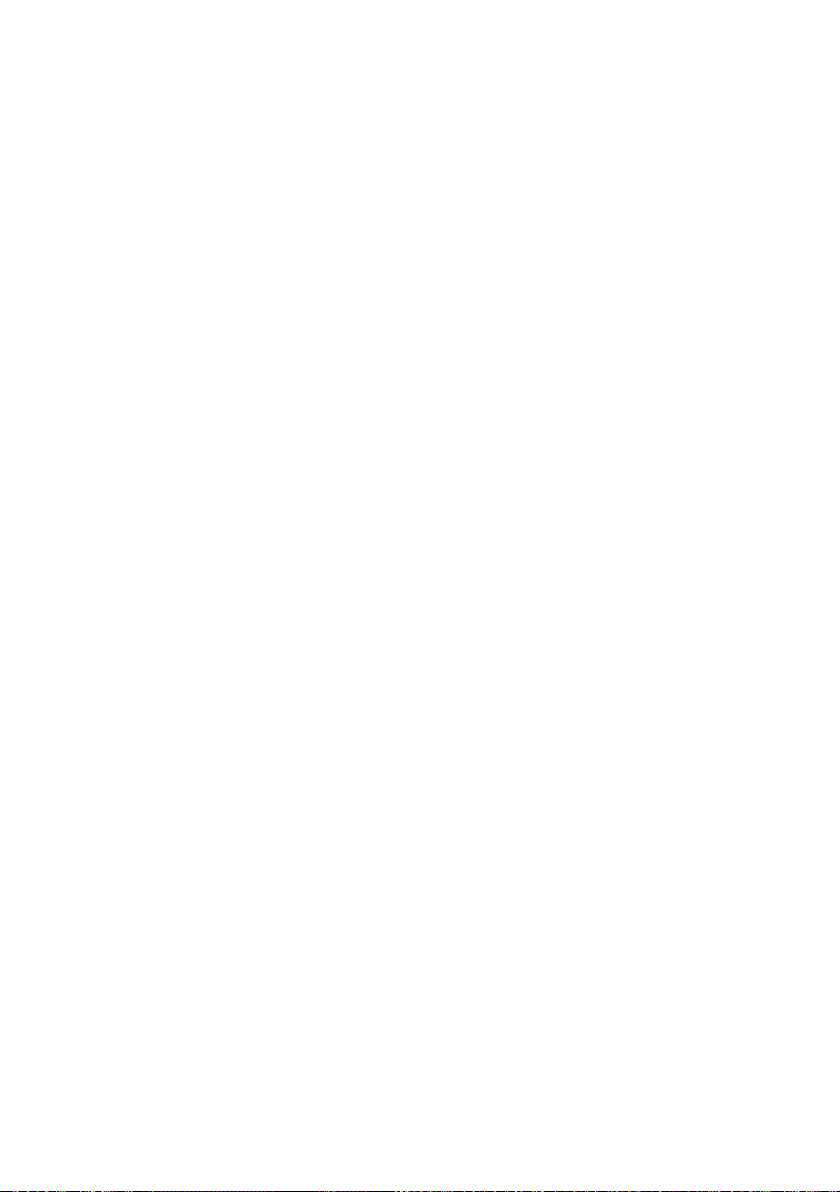
Si vous sélectionnez « Mélodie », une mélodie de réveil prédéfinie retentit.
Avec « Radio Internet », vous devez encore sélectionner une station parmi vos favoris mémorisés. Si la
station radio Internet est introuvable, par exemple car la connexion Wi-Fi n’est pas disponible, le bip par
défaut retentit automatiquement au bout d’une minute.
Si vous avez sélectionné « FM », vous devez encore choisir une station radio mémorisée.
• Pour finir, réglez encore le volume avec lequel vous souhaitez être réveillé. Pour ce faire, naviguez
jusqu’à la rubrique «Volume de l’alarme », ouvrez cette rubrique (C9/A10) puis définissez le volume souhaité à l’aide des touches C7/C8 ou à l’aide du bouton rotatif A10.
• Le réveil est maintenant activé et configuré. Vous pouvez maintenant quitter le menu. Pour ce faire,
appuyez sur la touche C10.
Désactiver l’alarme :
• Lorsque l’alarme retentit sur le poste de radio Internet, une pression sur la touche C10 de la télécommande ou sur la touche « ON/OFF » (A2/C2) vous permet d’immédiatement désactiver l’alarme.
• Une pression sur n’importe quelle autre touche de la télécommande ou de l’appareil active la fonction
Sommeil. L’appareil désactive alors l’alarme qui retentit encore à nouveau 5 minutes plus tard. Vous
pouvez répéter cette procédure aussi souvent que vous le souhaitez.
Lorsque la fonction Sommeil est activée et qu’aucune alarme ne retentit, vous pouvez bien sûr égale-
ment désactiver l’alarme à l’aide des touches susmentionnées.
• Pour complètement désactiver l’alarme, ouvrez à nouveau le menu « Alarme » puis basculez l’alarme de
« Activer » sur « Désactiver ».
Les autres réglages du réveil sont alors toutefois conservés.
g) « My mediaU »
À partir de votre ordinateur, vous pouvez créer votre liste personnelle de favoris et y ajouter des stations
radio Internet. Pour ce faire, procédez de la manière suivante.
• Activez d’abord « My mediaU ». Pour ce faire, naviguez dans le menu « Configuration » jusqu’à la rubrique « Gérer my mediaU » puis ouvrez cette rubrique.
• Basculez le réglage entre « Désactiver » et « Activer ». Vous pouvez ensuite quitter le menu de configuration en appuyant sur la touche C15.
La rubrique « My mediaU » est maintenant disponible dans le menu.
• Ouvrez l’adresse web « http://www.mediayou.net/web/index.php » sur votre ordinateur (sans saisir les
guillemets).
• Appuyez sur le bouton « Join Now » pour créer un compte d’utilisateur.
• Après la création du compte, connectez-vous puis enregistrez votre poste de radio en saisissant le numéro de série.
• Après avoir terminé cette procédure, vous pouvez créer votre liste personnelle de favoris sur le site web.
Cette liste est automatiquement synchronisée avec votre poste de radio.
• La sélection s’effectue directement à partir de la rubrique « My mediaU » du menu principal.
78

11. Dépannage
Vous n’arrivez pas à connecter votre poste de radio Internet au réseau Wi-Fi :
• Testez si vous arrivez à vous connecter à Internet via le réseau Wi-Fi à partir d’un autre périphérique,
par ex. un ordinateur ou une tablette.
• Assurez-vous que le serveur DHCP fonctionne correctement sur votre routeur et que l’adresse IP statique et tous les autres réglages (masque sous-réseau, passerelle par défaut) soient correctement configurés sur le poste de radio Internet.
• Assurez-vous que votre pare-feu ne bloque pas les ports sortants requis
• Certains points d’accès sont configurés de manière à ne pas autoriser la connexion de nouveaux périphériques tant que leur adresse MAC n’a pas été ajoutée sur la page de configuration du point d’accès.
Observez ici le manuel de votre point d’accès ou routeur.
Vous pouvez consulter l’adresse MAC dans la rubrique suivante du menu :
« Centre d’informations » – « Infos système » – « Infos sans fil » – « Adresse MAC »
• Assurez-vous d’avoir bien saisi la clé Wi-Fi. Contrôlez les majuscules et les minuscules.
Le poste de radio Internet est connecté à votre réseau, mais il n’est pas possible d’écouter certaines
stations radio :
• Il est possible que la station radio Internet n’émette pas actuellement. Cela peut aussi être lié à différents
fuseaux horaires.
• Il est également possible qu’un nombre trop élevé d’utilisateurs tente simultanément de se connecter au
serveur. Il est alors parfaitement possible que ce dernier soit surchargé.
• Il est également que l’accès au serveur soit limité à un certain nombre d’utilisateurs et que le nombre
maximal soit actuellement atteint.
• Il est également possible que la station ait cessé de diffuser sur le net.
• Il est possible que le lien mémorisé pour la station radio Internet ne soit plus actuel. Les liens sont actualisés tous les jours. La station devrait alors normalement à nouveau être disponible d’ici un à deux jours.
• Il est possible que la connexion Internet entre le pays de la station radio et votre pays soit temporairement ou constamment ralentie. Essayez alors d’écouter la station sur un ordinateur ou un autre périphérique.
79

Vous souhaitez utiliser la fonction UPnP, mais le poste de radio ne trouve aucun périphérique au sein du
réseau :
• Assurez-vous que le poste de radio est bien connecté à votre réseau Wi-Fi. Le poste de radio et le serveur doit également être connectés au même réseau.
• Un pare-feu est activé sur votre serveur UPnP et bloque éventuellement l’accès aux dossiers publics et
aux dossiers partagés. Le cas échéant, observez le menu de votre pare-feu.
L’ordinateur à partir duquel vous souhaitez écouter de la musique apparaît dans la liste, mais ne comporte
aucun dossier :
• Si un pare-feu est installé sur l’ordinateur ou le serveur, assurez-vous qu’il ne bloque pas l’accès aux
dossiers. Pour un test rapide, vous pouvez brièvement désactiver le pare-feu.
Vous ne pouvez partager aucun dossier car cette fonction n’est pas disponible :
• Activez la fonction Partage de fichiers sur votre système.
Lorsque le poste de radio Internet enregistre constamment la station sélectionnée dans la mémoire tampon et que la lecture s’en trouve constamment interrompue :
• La station de radio Internet emploie une connexion à haut débit. Lorsque votre connexion Internet est
trop lente ou surchargée par une autre application, il est possible que la lecture soit temporairement
interrompue.
Testez votre connexion Internet et essayez de vous connecter à une station.
L’enregistrement dans la mémoire tampon signifie que le lecteur télécharge d’abord une petite
partie du flux sur Internet avant de démarrer la lecture. Cela permet normalement de garantir une
lecture sans interruption des données audion.
80

12. Maintenance et nettoyage
L’entretien et les réparations sont strictement réservés aux techniciens spécialisés et aux ateliers spécialisés. Exception faite des piles de la télécommande, le produit n’abrite aucun composant nécessitant
un entretien. N’ouvrez jamais le produit (sauf pour réaliser les procédures décrites dans le présent mode
d’emploi pour l’insertion et le remplacement des piles de la télécommande).
Pour nettoyer l’extérieur, un chiffon propre, sec et doux suffit.
N’appuyez pas trop fort sur l’écran, cela pourrait le rayer.
N’utilisez en aucun cas des détergents agressifs, de l’alcool de nettoyage ou des solutions
chimiques. Ceux-ci risqueraient d’endommager le boîtier (décolorations).
13. Élimination
a) Produit
Les appareils électroniques sont des matériaux recyclables et il est interdit de les jeter avec les
À la fin de sa durée de vie, éliminez le produit conformément aux dispositions légales en vigueur.
Le cas échéant, retirez d’abord les piles insérées et éliminez-les séparément.
b) Piles et batteries
Le consommateur final est légalement tenu (ordonnance relative à l’élimination des piles usagées) de
rapporter toutes les piles et batteries usagées ; il est interdit de les jeter avec les ordures ménagères !
Les piles et batteries qui contiennent des substances toxiques sont caractérisées par les sym-
Vous pouvez rapporter gratuitement vos piles et batteries usagées dans les centres de récupération de
votre commune, dans nos succursales et dans tous les points de vente de piles et de batteries !
Vous respectez ainsi les ordonnances légales et contribuez à la protection de l’environnement.
ordures ménagères !
boles ci-contre qui indiquent l’interdiction de les jeter avec les ordures ménagères. Les désignations pour le métal lourd prépondérant sont : Cd = cadmium, Hg = mercure, Pb = plomb (vous
trouverez la désignation sur la pile ou la batterie, par ex. au-dessous des symboles de poubelles
figurant à gauche).
81

14. Déclaration de conformité (DOC)
Par la présente, Conrad Electronic SE, Klaus-Conrad-Straße 1, 92240 Hirschau (Allemagne), déclare que
le présent produit est conforme aux exigences fondamentales et aux autres consignes pertinentes de la
directive 1999/5/CE.
La déclaration de conformité de ce produit est disponible sur le site web www.conrad.com.
15. Caractéristiques techniques
a) Poste de radio Internet
Tension de service ............................................................. 9 V/CC
Puissance de sortie audio ................................................ 5 W (RMS)
Raccords ............................................................................. Casque d’écoute 3,5 mm, prise AUX in 3,5 mm
Écran .................................................................................... 2,4 pouces, 128 x 45 pixels
Wi-Fi ..................................................................................... IEEE802.11b/g/n
Chiffrement.......................................................................... WEP, WPA, WPA2
Plages de mémoire du poste de radio Internet ............ 250
Plages de mémoire FM ..................................................... 20
Formats audio compatibles .............................................. MP3, AAC, AAC+, FLAC
Dimensions (Lx H x P) ........................................................ env. 235 x 140 x 150 mm
Poids..................................................................................... env. 1 490 g (sans télécommande ni bloc secteur)
Piles de la télécommande ................................................ 2 piles AAA 1,5 V/CC
b) Bloc secteur
Tension de service ............................................................. 100-240 V / CA, 50-60 Hz, max. 450 mA
Sortie .................................................................................... 9 V/CC, 1,5 A
Connecteur de sortie ......................................................... 5,5 x 2,1 mm
82

Inhoudsopgave j
Pagina
1. Inleiding ................................................................................................................................................................84
2. Verklaring van symbolen ...................................................................................................................................84
3. Voorgeschreven gebruik ...................................................................................................................................85
4. Leveringsomvang ................................................................................................................................................85
5. Veiligheidsinstructies .........................................................................................................................................86
6. Batterij- en accuvoorschriften .........................................................................................................................87
7. Productoverzicht .................................................................................................................................................88
a) Internetradio ..................................................................................................................................................88
b) Afstandsbediening .......................................................................................................................................90
c) Menu-overzicht .............................................................................................................................................92
8. Ingebruikname.....................................................................................................................................................97
a) Aansluiting .....................................................................................................................................................97
b) Plaatsen of vervangen van de batterijen van de afstandsbediening ..................................................97
9. Eerste instelling ...................................................................................................................................................98
10. Bediening en configuratie .................................................................................................................................99
a) Principiële bediening ...................................................................................................................................99
b) Internetradio ................................................................................................................................................100
c) FM-radio .......................................................................................................................................................102
d) Mediacentrum “UPnP” ..............................................................................................................................103
e) DLNA-weergave .........................................................................................................................................104
f) Wekker ......................................................................................................................................................... 104
g) “My mediaU” ...............................................................................................................................................105
11. Verhelpen van storingen ..................................................................................................................................106
12. Onderhoud en reiniging ...................................................................................................................................108
13. Verwijderen ........................................................................................................................................................108
a) Product .........................................................................................................................................................108
b) Batterijen en accu´s ...................................................................................................................................108
14. Verklaring van overeenstemming (DOC) .......................................................................................................109
15. Technische gegevens ......................................................................................................................................109
a Internetradio ............................................................................................................................................... 109
b) Netadapter ...................................................................................................................................................109
83

1. Inleiding
Geachte klant,
Hartelijk dank voor de aanschaf van dit product.
Dit product voldoet aan de wettelijke nationale en Europese voorschriften.
Volg de instructies van de gebruiksaanwijzing op om deze status van het apparaat te handhaven en een
ongevaarlijke werking te garanderen!
Deze gebruiksaanwijzing hoort bij dit product. Deze bevat belangrijke instructies voor de inge-
bruikname en bediening. Let hierop, ook wanneer u dit product aan derden doorgeeft.
Bewaar deze gebruiksaanwijzing zorgvuldig voor toekomstige referentie!
Alle vermelde bedrijfs- en productnamen zijn handelsmerken van de respectievelijke eigenaren. Alle rechten voorbehouden.
Bij technische vragen kunt u zich wenden tot onze helpdesk.
Voor meer informative kunt u kijken op www.conrad.nl of www.conrad.be
2. Verklaring van symbolen
Het symbool met de bliksemschicht in een driehoek geeft aan wanneer er gevaar bestaat voor
uw gezondheid, bijv. door een elektrische schok.
Het symbool met het uitroepteken in een driehoek wijst op belangrijke aanwijzingen in deze ge-
bruiksaanwijzing die in ieder geval moeten worden opgevolgd.
Het “pijl”-symbool wijst op speciale tips en aanwijzingen voor de bediening van het product.
84

3. Voorgeschreven gebruik
Het product wordt gebruikt voor het afspelen van radiozenders, die via het internet ontvangen worden.
Bovendien zijn een traditionele FM-radio en wekker geïntegreerd.
Het product kan muziek via het netwerk weergeven (UPNP) en de tijd aanduiden.
De stroomvoorziening geschiedt via de meegeleverde netadapter.
Een andere toepassing dan hierboven beschreven, kan leiden tot beschadiging van dit product. Bovendien
bestaat er gevaar voor b.v. kortsluiting, brand, elektrische schokken, enz.
Het totale product mag niet worden gewijzigd resp. omgebouwd!
Lees deze gebruiksaanwijzing volledig en aandachtig door; deze bevat belangrijke instructies voor de mon-
tage, plaatsing, bediening en het gebruik. Neem alle veiligheidsvoorschriften in acht!
4. Leveringsomvang
• Internetradio
• Afstandsbediening
• Stekkeradapter
• 2 AAA Batterijen
• Gebruiksaanwijzing
85

5. Veiligheidsinstructies
Bij schade veroorzaakt door het niet opvolgen van de gebruiksaanwijzing, vervalt het recht op
Voor materiële of persoonlijke schade, die door ondeskundig gebruik of niet inachtname van
Geachte klant,
De volgende veiligheidsvoorschriften- en risico´s dienen niet alleen ter bescherming van uw ei-
• Om veiligheids- en vergunningsredenen (CE) is het eigenmachtig ombouwen en/of veranderen
• De opbouw van de stekkeradapter voldoet aan beschermingsklasse II.
• Er dient een stopcontact voor het netdeel in de buurt van het apparaat en gemakkelijk bereik-
• Het weerstation en het netdeel zijn alleen geschikt voor droge, gesloten binnenruimtes. U mag
Bij het netdeel bestaat bovendien levensgevaar door elektrische schokken!
• Trek de stekkeradapter nooit aan het snoer uit de contactdoos.
• Wanneer het stekkeradapter tekenen van schade vertoont, mag u het niet beetpakken, er be-
Schakel eerst de netspanning naar de contactdoos aan alle polen, die is aangesloten op de
• Zorg dat elektrische apparatuur niet in contact komt met vloeistof. Zet geen vloeistof bevatten-
• Zet geen brandende voorwerpen, zoals vb. kaarsen, op het apparaat.
• Voor u is het product onderhoudsvrij. Service en reparaties mogen alleen uitgevoerd worden
garantie. Voor gevolgschade die hieruit ontstaat, zijn wij niet aansprakelijk!
de veiligheidsaanwijzingen veroorzaakt worden zijn wij niet aansprakelijk. In zulke gevallen
vervalt de garantie!
gen gezondheid maar ook ter bescherming van het apparaat. Lees de volgende punten zorgvuldig
door:
van het product niet toegestaan!
baar te zijn.
deze productbestanddelen niet blootstellen aan direct zonlicht, grote hitte, koude, vochtigheid
of nattigheid, anders worden ze beschadigd.
staat levensgevaar door elektrische schok!
stekkeradapter, af (bv. bijbehorende beveiligingsautomatisme uitschakelen of zekering eruit
draaien, vervolgens de bijhorende aardlekschakelaar uitschakelen). Trek pas daarna het netdeel uit de contactdoos en breng het product naar een werkplaats.
de voorwerpen (b.v. vazen) op elektrische apparaten. Dit kan brandgevaar of levensgevaarlijke elektrische schokken tot gevolg hebben. Schakel in dit geval de bijhorende wandcontactdoos spanningloos (bijv. veiligheidsschakelaar uitschakelen) en trek vervolgens de netstekker
uit het stopcontact. Maak alle kabels los van het apparaat. Het product mag daarna niet meer
worden gebruikt, breng het naar een onderhoudswerkplaats.
door een specialist/gespecialiseerde reparatieplaats. Er bevinden zich geen onderhoudsonderdelen in het binnenste van het product; opent u het daarom nooit.
86

• Behandel het product voorzichtig, door stoten, schokken of een val - zelfs van geringe hoogte
• Het product is geen speelgoed en is niet geschikt voor kinderen. Kinderen kunnen niet inschat-
• Laat verpakkingsmateriaal niet zomaar rondslingeren. Dit kan voor kinderen gevaarlijk speel-
• Neem ook de veiligheidsvoorschriften en gebruiksaanwijzingen van de andere apparaten in
• Wanneer u vragen heeft, die niet in deze gebruiksaanwijzing worden beantwoord, kunt u con-
- kan het beschadigen.
ten welke gevaren aan het gebruik van elektrische apparatuur zijn verbonden.
goed zijn.
acht, die u op de internetradio aansluit.
tact opnemen met onze technische helpdesk of een andere deskundige.
6. Batterij- en accuvoorschriften
• Houd batterijen/accu´s buiten het bereik van kinderen.
• U mag batterijen/accu´s niet zomaar laten rondslingeren wegens het gevaar dat kinderen of huisdieren
ze inslikken. Raadpleeg bij inslikken onmiddellijk een arts. Dit is levensgevaarlijk!
• Lekkende of beschadigde batterijen/accu´s kunnen bij contact met de huid verwondingen veroorzaken.
Draag in zo´n geval steeds beschermende handschoenen.
• Let bij het plaatsen van de batterijen/accu’s op de juiste polariteit (plus/+ en minus/-).
• U mag batterijen/accu´s niet kortsluiten, demonteren of in het vuur werpen. Er bestaat explosiegevaar!
• Traditionele, niet-heroplaadbare batterijen mogen niet worden opgeladen. Er bestaat explosiegevaar! U
mag uitsluitend daarvoor voorziene heroplaadbare accu´s opladen. Gebruik een geschikte lader.
• Vervang een lege batterij/accu zo snel mogelijk door een nieuwe of verwijder de gebruikte batterij/accu.
Een lege batterij/accu kan lekken en het apparaat beschadigen!
• Als u het product langere tijd niet gebruikt (bijv. als u het opbergt), moet u de geplaatste batterijen/accu´s
verwijderen. Oude batterijen/accu´s kunnen namelijk lekken en het product beschadigen. Verlies van
waarborg/garantie!
• Vervang altijd de gehele set batterijen/accu´s; gebruik altijd batterijen/accu´s van hetzelfde type/merk en
met dezelfde laadtoestand (geen volle en halfvolle of lege accu’s/batterijen door elkaar gebruiken).
• U mag nooit batterijen en accu´s door elkaar gebruiken! Gebruik ofwel batterijen ofwel accu’s.
• Gelieve het hoofdstuk “Verwijderen” te lezen voor de milieuvriendelijke afvoer van batterijen en accu´s.
87

7. Productoverzicht
a) Internetradio
A1 Luidspreker
A2 Toets “ON/OFF”; aan- /uitschakelaar
A3 Toets „MODE“; voor het omschakelen van de bedrijfsmodus
(FM-radio, AUX, Media Center „UPNP“, Internetradio)
A4 Toets „PRESET“; om de opgeslagen zender te kiezen
A5 Scherm
A6 Toets „MENU“; om het instellingsmenu te openen
A7 Toets „LEFT“; om in het menu naar links te navigeren zonder een niveau terug te keren
A8 Toets „RIGHT“; om in het menu naar rechts te navigeren
A9 Ontvangstsensor voor de afstandsbediening
A10 Draaiknop/Toets “DIAL/SELECT“/“VOLUME“; om in het menu te selecteren; om het volume in te
stellen
88

B1 FM-antenne
B2 Bass Reflex buis
B3 Ingangsbus voor stroomvoorziening 9 V/DC
B4 Koptelefoonaansluiting, 3,5 mm cinch
B5 AUX-ingang, 3,5 mm cinch
89

b) Afstandsbediening
C1 Mute; om het geluid uit of in te schakelen
C2 om het apparaat in of uit te schakelen; komt overeen met toets A2 op het apparaat
C3 om de helderheid van het scherm te regelen
C4 favorietentoets; om een zender aan de favorieten toe te voegen
C5 in het menu naar boven
C5 in het menu naar beneden
90

C7 in het menu naar links; om in het menu een niveau terug te keren; komt overeen met toets
C8 in het menu naar rechts; komt overeen met toets A8 op het apparaat
OK C9 OK; om een keuze te bevestigen
C10 opent het instelmenu voor de wekker
C11 sleep-timer; om de sleep-timer te activeren en in te stellen
C12 om het volume te verhogen
C12 om het volume te verlagen
MODE C14 toets „MODE“; om de bedrijfsmodus om te schakelen (FM-radio, AUX, Media Center
internetradio); komt overeen met toets A3 op het apparaat
C15 opent het hoofdmenu; komt overeen met toets A6 op het apparaat
EQ C16 om tussen de verschillende equalizer-instellingen om te schakelen
C17 in de modus “UPnP” een lied terug
C17 in de modus “UPnP” een lied vooruit
C19 in de modus „UPnP“ Play/Pause
A7 op het apparaat
“UPNP”,
D0 – D9 om de opgeslagen zender op de stationstoetsen te selecteren; invoeren van cijfers en
Volgorde van de tekens van de afzonderlijke toetsen 0-9 (D0-D9)
Toets „0“ D0 0 DEL
Toets „1“ D1 1 @ spatie ! ” # $ % & ‘ ( ) * + , - . / : ; < = > ? [ \ ] ^ _ ` { | } ~
Toets „2“ D2 2 A B C a b c
Toets „3“ D3 3 D E F d e f
Toets „4“ D4 4 G H I g h i
Toets „5“ D5 5 J K L j k l
Toets „6“ D6 6 M N O m n o
Toets „7“ D7 7 P Q R S p q r s
Toets „8“ D8 8 T U V t u v
Toets „9“ D9 9 W X Y Z w x y z
Door op de cijfers 0, 1, 2, etc. te drukken, vb. bij de invoer van een wachtwoord, verschijnen de
letters voor de WLAN-sleutel
cijfers en letters zoals ze hierboven zijn opgelijst. Bij elke druk op de toets gaat de indicator een
cijfer of letter verder. Als u vb. op toets D5 (5) drukt, wordt eerst het cijfer “5” weergegeven. Als
u nogmaals op de toets drukt, wordt de grote letter “J” weergegeven, etc.
91

c) Menu-overzicht
Hieronder vindt u een overzicht van alle punten, die u in het menu kunt selecteren. Bovendien is
Let op dat afzonderlijke configuratiepunten of hun vertaling door software-updates kunnen ver-
„Internet-radio“
„Mijn favorieten“
Hier kunt u uw lievelingszender in de favorietenlijst opslaan. Er kunnen tot 250 favorieten opge-
„Radiostation/Muziek“
In dit submenu vindt u de hoofdkeuzemogelijkheden voor de internetradiozender. U kunt op basis
„Wereldwijde top 20“; „Genre“; „Land/locatie“; „Markeren“
„Lokale radio“
Hier kunt u anders dan bij de voorgaande menupunten uit verschillende criteria selecteren die op
„Geschiedenis“
Hier worden de door u laatstgekozen zenders nogmaals opgelijst voor de snelkeuze.
„Service“
In het menupunt “Service” kunt u enerzijds naar zenders zoeken door een begrip in te voeren en
„Mediacentrum“
„UPnP“ („Universal Plug and Play“)
Hier kunt u toegnag krijgen tot uw mediaserver. Hij moet UPnP ondersteunen. Wanneer u het
„Mijn speellijst“
„Speellijst verwijderen“
Met dit menupunten kunt u uw weergavelijst wissen. Open het punt met toets C9 (OK) en bevestig
beschreven wat u bij welk menupunt kunt instellen, resp. wat voor een functie na het overeenkomstig punt staat. De actieve instelling herkent u aan het vooraf gestelde punt.
anderen.
slagen worden. In hoofdstuk 10. b) is beschreven zoals men daarbij moet tewerk gaan.
van de volgende punten selecteren:
de locatie van de radio zijn gebaseerd. U kunt de keuze ook in het configuratiemenu in het punt
“Inste lling Lokale radio” aanpassen.
anderzijds nieuwe zenders vinden via de rechtstreekse invoer van een internetadres.
menupunt opent, worden alle beschikbare serves normaal gezien weergegeven. Meer hierover
vindt u in hoofdstuk 10. d) van deze gebruiksaanwijzing.
nog met Ja.
92

„FM“
In dit menupunt zit de traditionele FM-radio verborgen. U hebt de mogelijkheid om tot 20 zenders op te
slaan. In hoofdstuk 10. c) van deze gebruiksaanwijzing vindt u hoe u de FM-radio bedient.
„Informatiecentrum“
„Weerinformatie“
Hier kunt u allerhande weersinformatie van bepaalde steden weergeven. De keuze gebeurt vol-
„Financiële informatie“
Hier worden allerhande beursgegevens, zoals vb. de “DOW JONES” of de “DAX” weergegeven.
„Systeemgegevens“
Dit punt geeft actuele informatie over het systeem en het draadloos netwerk.
„AUX“
Met dit menupunt schakelt u de radio in de modus “AUX” om. Hier kunt u vb. de muziek horen die u van uw
MP3-speler afspeelt. Hij moet daarvoor aan de AUX-bus op de achterzijde van de radio zijn aangesloten.
„Configuratie“
„my mediaU beheren“
Hier kunt u op het internet uw eigen zenderlijst samenstellen. Houd hiervoor rekening met hoofd-
„Netwerk“
„Configuratie draadloos netwerk“
In dit menupunt kunt u naar WLAN-toegangspunten zoeken en de radio met het
„Draadloos netwerk (WPS PBC)“
Hier kunt u de WPS-functie van de radio activeren om hem met uw router te ver-
„Handmatige configratie“
Als er zich met de automatische instelling van het netwerk problemen voordoen,
„Netwerk controleren bij inschakelen“
In het laatste punt van die submenu heeft u de mogelijkheid om bij het inschakelen
gens continenten, land en stad. De gegevens worden nu van het internet opgeroepen.
De gegevens worden nu van het internet opgeroepen.
stuk 10. g) van deze gebruiksaanwijzing.
geselecteerde item verbinden. In principe gedraagt de configuratie zich alsof u in
hoofdstuk 9 (Eerste instelling) bij de netwerkconfiguratie “Ja” hebt gekozen.
binden. De configuratie gedraagt zich alsof u in hoofdstuk 9 (Eerste instelling) bij de
netwerkconfiguratie “Ja(WPS)” hebt gekozen.
heeft u hier de mogelijkheid om het WLAN handmatig te configureren. U kunt kiezen of automatisch een IP-adres moet worden aangemaakt (DHCP). U kunt de SSID
handmatig invoeren indien dit onzichtbaar is. En u kunt tussen de reeds opgeslagen
WLAN-netwerken wissen “Beheren”.
van de radio, de automatische netwerkcontrole in of uit te schakelen.
93

„Configuratie“
“Datum en tijd”
„Datum en Tijd Instellen“
Hier kunt u de datum en tijd handmatig instellen. Let op dat dit normaal gezien ook
„Tijdnotatie Instellen“
Kies hier het tijdsformaat 12 of 24 uur.
„Datmnotatie Instellen“
Kies hier het gewenste formaat voor de datum. U hebt de volgende mogelijkheden:
„Zommertijd (DST)“
Schakel hier de herkenning van de zomer- en wintertijd in of uit.
„GMT(15:07)“
Hier wordt de huidige “Greenwich Mean Time” weergegeven.
‘Wekker”
„Wekker 1 (Uitschakelen)“
Hier voert u alle instellingen voor wekker 1 uit In hoofdstuk 10. f) van deze gebruiks-
„Wekker 2 (Uitschakelen)“
Hier voert u alle instellingen voor wekker 2 uit In hoofdstuk 10. f) van deze gebruiks-
„NAP-alarm (Uitschakelen)“
In dit menupunt kies u een tijd waarop de radio u moet wekken. Als wektoon is hier
„Geluidssterkte van wekker“
Stel hier het wekkervolume in. Dit geldt voor alle wekfuncties van het apparaat.
automatisch gebeurt van zodra de internetradio een verbinding met het internet
heeft gemaakt. Om de instelling te wijzigen, gebruikt u ofwel toetsen 0 tot 9 (D0 – D9)
of de vier pijltoetsen (C5 – C8).
DD/MM/YYYY (dag/maand/jaar) (standaard); YYYY/MM/DD (jaar/maand/dag); MM/
DD/YYYY (maand/dag/jaar).
aanwijzing vindt u hoe u precies te werk gaat.
aanwijzing vindt u hoe u precies te werk gaat.
uitsluitend een pieptoon mogelijk. Als tijd kunt u 5, 10, 20, 30, 60, 90 en 120 minuten
kiezen.
„Taal“
Hier kunt u de gewenste menutaal selecteren. De volgende menutalen worden ondersteund: Engels, Duits,
Frans, Nederlands, Russisch, Zweeds, Noors, Deens
94

„Configuratie“
„Dimmer“
„Energiebesparing“
Wanneer u dit punt opent, de gewenste helderheid instelt en met “OK” op de af-
„Inschakelen“
Hier stelt u de helderheid van het scherm voor normaal gebruik in. Opdat de instel-
„Energiebeheer“
Hier kunt u de energiespaarmodus instellen. U hebt de keuze tussen de volgende tijden: uit 5, 15
of 30 minuten.
„Slaaptimer“
In dit menupunt kunt u de inslaaptimer configureren. Wanneer u hem activeert (er moet een
tijd geselecteerd zijn), schakelt de radio na de gekozen tijd automatisch uit. U kunt de volgende
tijden kiezen: 15, 30, 60, 90, 120, 150 of 180 minuten.
„Buffer“
U kunt hier een tussengeheugenbuffer voor de radiozender selecteren van 2, 4 of 8 seconden.
„Weer“
„Bij stand-by tonen“
Kies hier of het weer in de stand-bymodus moet worden weergegeven. Als u de func-
„Temperatuureenheid“
Hier kunt u de weergave van de temperatuur tussen Celsius (°C) en Fahrenheit (°F)
„Locatie instellen“
Kies hier de gewenste stad uit waarvan de weersgegevens in de stand-bymodus
standsbediening bevestigt, gaat het scherm over in de door u ingestelde helderheid
van zodra de radio naar de energiespaarmodus overgaat.
ling wodt overgenomen, moet u na de keuze van de helderheid met toets C9 (OK)
bevestigen.
tie activeert, wisselt de weergave tussen tijd en weer.
omschakelen.
worden worden weergegeven. Kies eerst het gewenste continent, dan het land en tot
slot de stad. Om deze aan het scherm toe te voegen, drukt u op toets C9 (OK) of C8 (pijl
naar rechts) terwijl het weer van de huidige stad wordt weergegeven. Dan bevestigt
u nogmaals met toets C9 (OK).
„FM instellen“
„Modus“
Hier kunt u tussen de instelling “Mono instellen” en “Stereo instellen” kiezen.
„Gebied“
In dit menupunt kunt u de landinstelling wijzigen. Alleszins moet de juiste keuze “An-
der gebied” zijn ingesteld.
95

„Configuratie“
„Instelling Lokale radio“
Hier kunt u de automatische keuze voor het “Lokale radio” handmatig aanpassen. Kies eerst
„Afspelen instellen“
Kies hier of de nummers bij het afspelen afzonderlijk of allemaal herhaald moeten worden of het
„DLNA-configuratie“
Hier kunt u de namen van de internetradio voor de DNLA-functie wijzigen. Voor de invoer gaat
„Equaliser“
Hier kunt u tussen de verschillende equalizerinstellingen kiezen. Deze instellingen kunt u ook
„Hervatten bij inschakelen“
Kies hier of het afspelen al of niet automatisch moet worden hernomen.
„Software-update“
Van zodra u dit menupunt opent, controleert de internetradio of er nieuwe software beschik-
„Reset naar standaard“
In dit menupunt kunt u de radio naar de fabrieksinstellingen terugzetten. Nadat u het punt hebt
„Lokale radio“
Dit menupunt in het hoofdmenu is hetzelfde als in het menu “Internetradio”, alleen met dit verschil dat u
het rechtstreeks kunt selecteren.
“Handmatinge instelling” en dan uw gewenste land. Om de instellingen over te nemen bevestigt
u „Opslaan als lokale radio“ met toets C9 (OK).
afspelen willekeurig moet gebeuren.
u te werk zoals bij het invoeren van een wachtwoord in hoofdstuk 9 (eerste instelling).
rechtstreeks tijdens het afspelen met toets C16 (EQ) doorschakelen.
baar is. Als dit het geval is, wordt dit op het scherm weergegeven. U kunt de update dan starten.
gekozen, moet u nog met “Ja” of “Nee” bevestigen.
„My mediaU“
Deze functie wordt pas zichtbaar wanneer u het in het punt “my mediaU beheren” dat in het menu “Confi-
guratie” te vinden is, activeert. Houd hiervoor rekening met hoofdstuk 10. g) van deze gebruiksaanwijzing.
96

8. Ingebruikname
a) Aansluiting
Elektrische aansluiting:
• Om het apparaat in gebruit te nemen, steekt u het meegeleverde stekkernetdeel in een contactdoos.
• Verbind de uitgangsstekker van de stekkeradapter met de spanningstoevoerbus B3 aan de achterzijde
van de radio.
• Wanneer u de FM-radio wilt gebruiken, ontrolt u de kabelantenne B1 en stelt u ze overeenkomstig af.
• Zo is de internetradio bedrijfsklaar.
Aansluiting van bijkomende apparaten:
Het apparaat beschikt aan de achterzijde over telkens een aansluitbus (3,5 mm cinch) voor een koptelefoon
en een extern apparaat, vb. een MP3-speler.
• Om een koptelefoon aan het product aan te sluiten, verbindt u gewoon de stekker met de koptelefoonbus
B4 van de internetradio. De luidspreker wordt automatisch uitgeschakeld en de muziek wordt alleen nog
op de aangesloten koptelefoon afgespeeld.
• Om een extern apparaat aan de radio aan te sluiten, verbindt u diens uitgang met een overeenkomstige
kabel met de AUX-bus B5 van de radio.
Schakel dan nog het extern apparaat in en start de weergave. Op de internetradio moet u nog naar de
modus “AUX” omschakelen.
b) Plaatsen of vervangen van de batterijen van de afstandsbediening
Voor u de afstandsbediening kunt gebruiken, moet u eerst de batterijen plaatsen.
Ga als volgt te werk:
• Verwijder eerst het batterijdeksel van de afstandsbediening. Schuif hiervoor het deksel aan de achterzijde naar beneden weg.
• Plaats beide AAA-batterijen in het batterijvak. Let daarbij op de juiste polariteit (plus/+ en min/-). Dit is in
het batterijvak gemarkeerd.
• Schuif nu het deksel van het batterijvak terug op de afstandsbediening tot het vastklikt.
• Zo is het plaatsen van de batterijen voltooid.
Wanneer u later de batterijen moet vervangen, gaat u net zo te werk als bij het plaatsen, alleen
met dit verschil dat u de oude batterijen eerst moet verwijderen.
97

9. Eerste instelling
Wanneer u het apparaat voor het eerst inschakelt of het volledig van het stroomnet hebt ont-
Wanneer u de volgende instellingen later wilt wijzigen, vindt u deze in het menupunt “Configura-
Na de eerste start wordt een menuvenster voor de taalinstelling als eerste weergegeven.
• Kies de gewenste taal met behulp van toetsen C5 (omhoog) en C6 (omlaag) op de afstandsbediening.
• Bevestig dit met toets C9 (OK).
Vervolgens verschijnt de vraag of u de WLAN-verbinding wilt controleren telkens u het apparaat inscha-
• Kies met toets C7 (links) of C8 (rechts) „Ja“ of „Nee“.
• Bevestig dit opnieuw met toets C9 (OK).
In het volgende scherm kunt u de WLAN-verbinding instellen. Hier hebt u de keuze tussen “Nee”, “Ja(W-
PS)” en “Ja”. Gebruik voor de selectie opnieuw toetsen C7 (links) of C8 (rechts) en C9 (OK) om te bevestigen.
• Kies “Nee” wanneer u de WLAN-verbinding later wilt instellen.
• Kies “Ja(WPS)” wanneer u de verbinding met behulp van WPS wilt instellen.
Van zodra u bevestigd hebt, start u eveneens WPS op uw router of accesspoint. Hiervoor hebt u 120
De verbinding wordt dan automatisch gemaakt en de radio gaat naar het hoofdmenu.
• Kies “Ja” wanneer u de WLAN-verbinding handmatig wilt instellen.
De internetradio zoekt automatisch naar beschikbare WLAN-netwerken.
Kies uw gewenste WLAN met toetsen C5 (omhoog) of C6 (omlaag) en bevestig met toets C9 (OK).
Nu moet u het wachtwoord voor uw WLAN invoeren. Dit werkt het eenvoudigst met behulp van de toet-
Druk op de cijfertoetsen tot het gewenste cijfer of de gewenste letter op het scherm wordt weergege-
Anders kunt u de letters en cijfers ook telkens met de toetsen C5 (omhoog) of C6 (omlaag) doorschakelen.
Om het wachtwoord over te nemen, bevestigt u met toets C9 (OK).
De verbinding wordt dan automatisch gemaakt en de radio gaat naar het hoofdmenu.
koppeld, verschijnt nadat u het met de verzorgingsspanning hebt verbonden „Welcome“ op het
scherm. Het opstarten duurt enkele seconden. De status wordt aan de hand van een laadbalk
weergegeven.
tie”. De afzonderlijke subpunten zijn “Taal” en “Netwerk”.
kelt.
seconden de tijd.
sen 0 tot 9 (D0 tot D9). Oriënteert u zich daarbij aan de tekenoplijsting in hoofdstuk 7 b).
ven. Om naar rechts naar het volgende teken van het wachtwoord te gaan, drukt u telkens op toets C8
(rechts). Als u de laatste invoer wilt wissen, kunt u dit met behulp van toets C7 (links) uitvoeren.
98

10. Bediening en configuratie
a) Principiële bediening
Hieronder beschrijven wij de principiële bediening van de internetradio.
• Met toets C2 op de afstandsbediening of met toets A2 op het apparaat kunt u de internetradio in- of uitschakelen. Wanneer u hem met de toets uitschakelt, gaat hij in de stand-bymodus over en geeft de tijd
en het weer weer als u de functie geactiveerd hebt.
• Met de toets „Mode“ (C14 op de afstandsbediening, A3 op het apparaat) kunt u de verschillende bedrijfsmodi doorschakelen. Telkens wanneer u op de toets drukt, wisselt de radio naar de volgende bedrijfsmodus om. De volgorde is:
„FM“, „AUX“, „UPNP“, „iRadio“
• De toets „PRESET“ (A4 op het apparaat) is identiek aan de stertoets C4 op de afstandsbediening. Wanneer u op de toets drukt, gaat het scherm naar uw favorieten. Wanneer de radio zich in de FM-modus
bevindt, wordt de favorietenlijst met de door u opgeslagen FM-zenders weergegeven. Als u op de toets
drukt in een andere bedrijfsmodus wordt altijd uw favorietenlijst met de internetradiozenders weergegeven.
• Het hoofdmenu van het apparaat kunt u met toets C15 op de afstandsbediening of met toets A6 („MENU“)
op het apparaat openen.
• De toetsen „LEFT“ (A7) en „RIGHT“ (A8) zijn identiek aan de beide pijltoetsen links (C7) en rechts (C8) op
de afstandsbediening. Met deze toetsen kunt u naar links en rechts door de menu’s navigeren. Met toets
A7 of C7 kunt u bovendien in het menu een punt terugkeren.
• Met beide pijltoetsen naar boven C5 en beneden C6 kunt u in het menu naar boven of beneden navigeren.
Bovendien kunt u met de toetsen vb. bij het invoeren van het WLAN-wachtwoord door de tekens scrollen. Beide toetsen worden met een draaibeweging van knop A10 op het apparaat gelijkgezet.
• Wanneer u op de draaiknop A10 op het apparaat drukt, is dit hetzelfde als wanneer u op toets „OK“ (C9)
op de afstandsbediening drukt. Hiermee opent u vb. een menupunt of bevestigt u een selectie.
• Met toets C1 „Mute“ kunt u het geluid uit- en opnieuw inschakelen.
• De cijfers 0 tot 9 (D0-D9) dienen enerzijds voor de rechtstreekse keuze van de favorietengeheugenplaats
en anderzijds vb. voor de keuze van de letters bij kernwoordinvoer.
Toets C3 schakelt de helderheid van het scherm tussen de normale instelling en de energiespaarstand om.
•
• Als u op toets C10 drukt, opent de instelling voor de wekker zich rechtstreeks.
• Met toets C11 kunt u rechtstreeks de sleep-timerfunctie activeren en instellen. Wanneer u eenmaal op
de toets drukt, wordt rechtsboven op het scherm een symbool en 015 weergegeven. Zo schakelt de radio
zich na 15 minuten uit. Als u opnieuw op de toets drukt, wijzigt de weergave naar 030. Dan schakelt de
internetradio pas na 30 minuten uit. De max. tijd is 180 minuten. Als 180 wordt aangegeven, wordt de
functie opnieuw gedeactiveerd door opnieuw op de toets te drukken.
• Met beide toetsen C12 en C13 kunt u het volume van de radio verhogen of verlagen.
• Toets C16 schakelt door de verschillende equalizermodi. De huidige keuze wordt in het midden bovenaan
op het scherm gedurende korte tijd weergegeven.
• De laatste 3 toetsen op de afstandsbediening C17, C18 en C19 sturen de weergave in de UPNP-modus.
C17 schakelt een lied terug, C18 een lied vooruit. Met toets C19 kunt u het afspelen starten en pauzeren.
99

b) Internet-radio
Naar internetradio omschakelen:
• Om naar de internetradio om te schakelen scrollt u in het hoofdmenu met een van beide pijltoetsen C7
of C8 naar links of rechts tot in het midden van het scherm “Internet-radio” wordt weergegeven. Druk
nogmaals op toets C9 (OK) om de functie te openen.
• Anders drukt u op toets „MODE“ C14 of A3 tot de bedrijfsmodus “iRadio” wordt weergegeven.
Internetradiozenders selecteren:
• Om een internetradiozender te selecteren opent u ofwel “Radiostation/Muziek” of “Lokale radio”.
Het tweede punt kunt u ook rechtstreeks uit het hoofdmenu kiezen. Hier zijn eerder lokale zenders in
verschillende categorieën samengevat.
In “Mijn favorieten” kunt u uw lievelingszender opslaan. Wij komen hier later op terug.
In het punt “Geschiedenis” worden altijd de laatstgekozen zenders opgeslagen zodat ze opnieuw recht-
streeks kunnen worden geselecteerd.
• In ons configuratievoorbeeld navigeert u met toets C6 of met de draaiknop A10 naar “Radiostation/Muziek” en opent u dit met toets C9 (OK) of met een druk op A10.
Er volgen nu verschillende subcategorieën. U navigeert door deze subcategorieën met beide pijltoetsen
C5 en C6 of met draaiknop A10. Wanneer u van categorie wilt veranderen, drukt u op ofwel op toets C9 of
A10.
• In ons voorbeeld kiest u na elkaar “Genre”, “Blues”, “Blues/Top10” en tot slot een zender naar keuze.
• De radio maakt dan automatisch verbinding met de zender en wordt afgespeeld.
• Wanneer u tijdens het afspelen op de pijltoets naar rechts C8 of toets “RIGHT” A8 op het apparaat drukt,
wordt meer informatie weergegeven, zoals bitrate, zender, nummer, etc.
• Wanneer u hier in het menu wilt terugkeren, drukt u gewoon op toets C7 of A7.
• Wanneer u in het menu heen en weer beweegt, zal het scherm opnieuw automatisch de actuele zender
weergegeven wanneer er na enkele seconden geen invoer meer volgt.
Het afspelen loopt ononderbroken verder tot u een andere zender kiest.
• Bovendien kunt met beide pijltoetsen boven en onder C5/C6 door de zenders schakelen die zich in de
laatste categorie bevinden.
100
